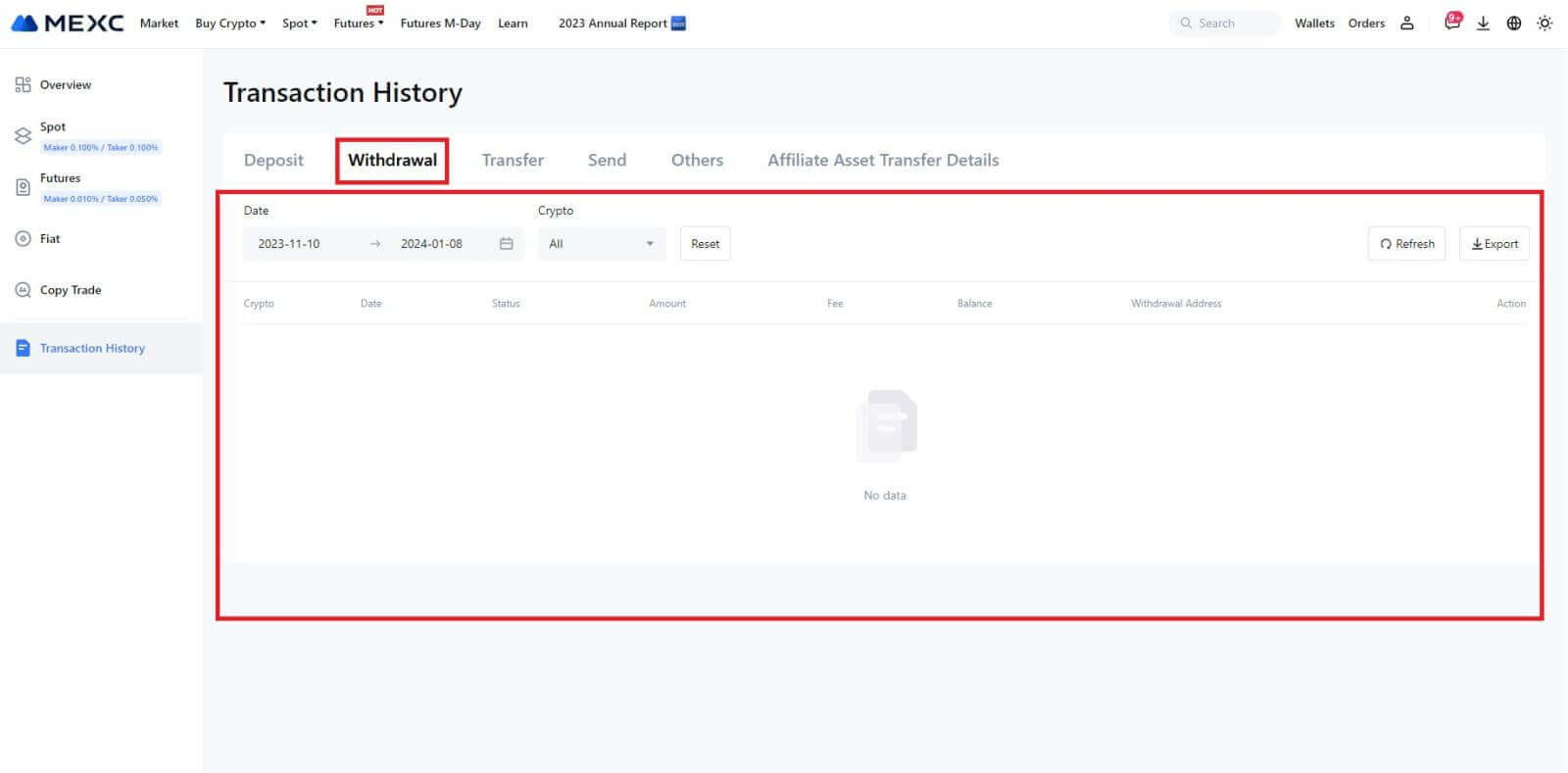Como se registrar e sacar no MEXC

Como se registrar no MEXC
Como registrar uma conta no MEXC com e-mail ou número de telefone
Passo 1: Registro através do site do MEXC
Entre no site do MEXC e clique em [ Log In/Sign Up ] no canto superior direito para entrar na página de registro. 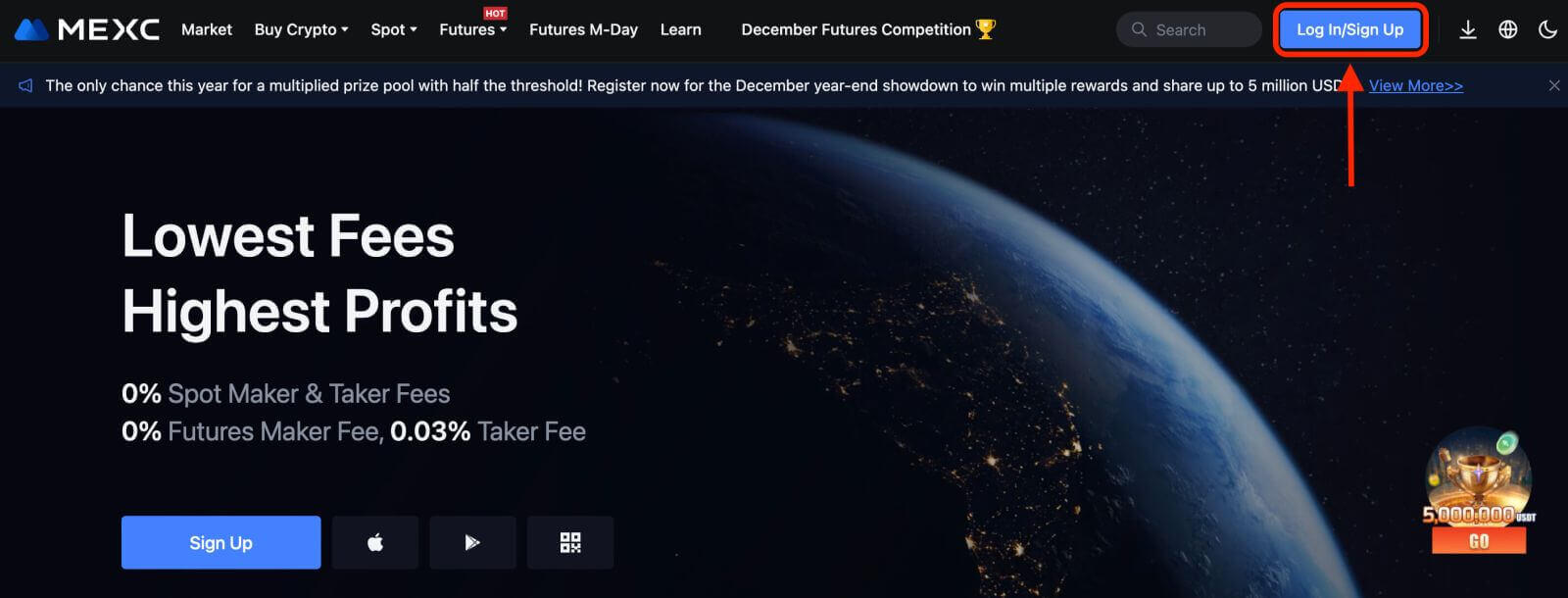
Passo 2: Insira o número do seu celular ou endereço de e-mail e verifique a validade do seu número de telefone ou endereço de e-mail.
Email 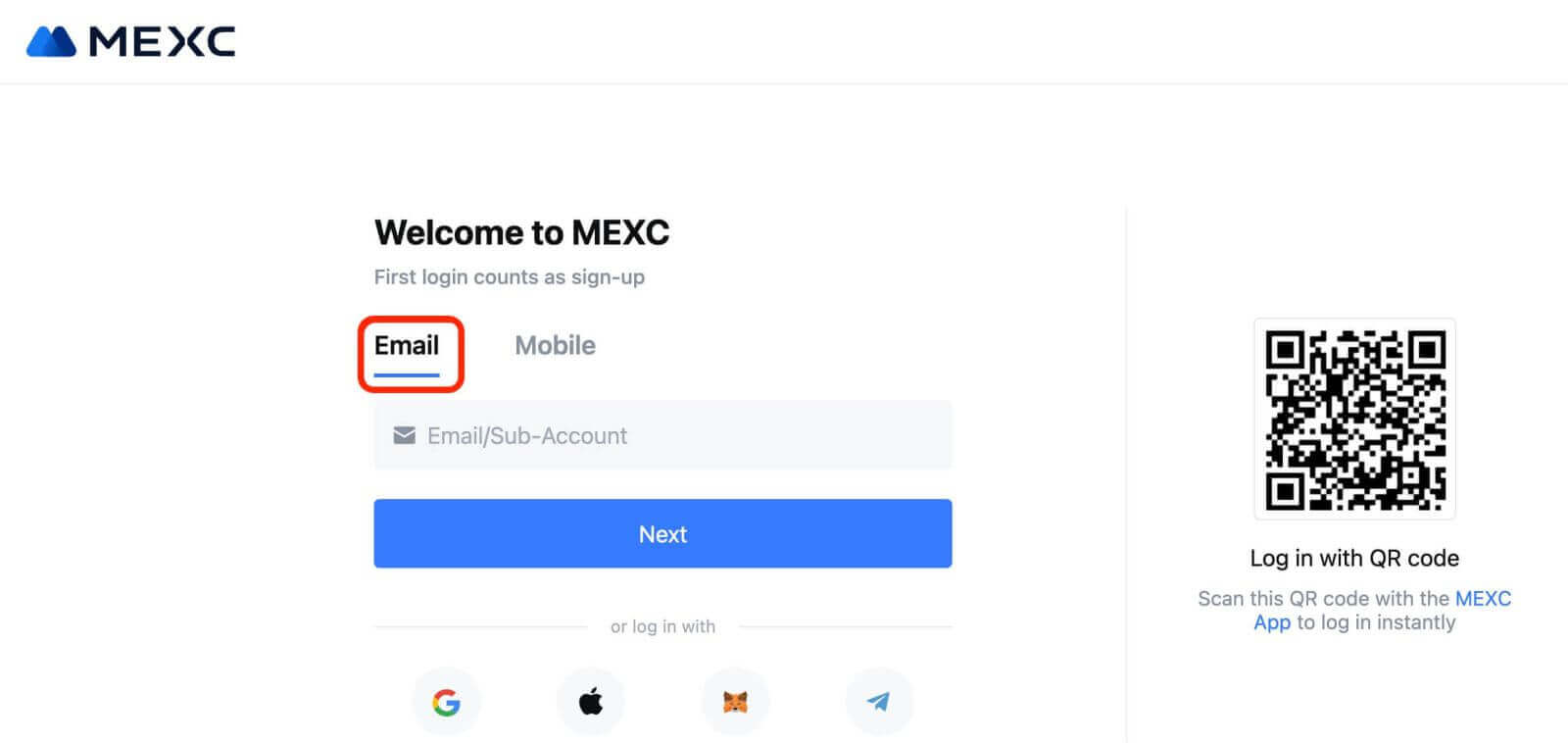
Número de telefone 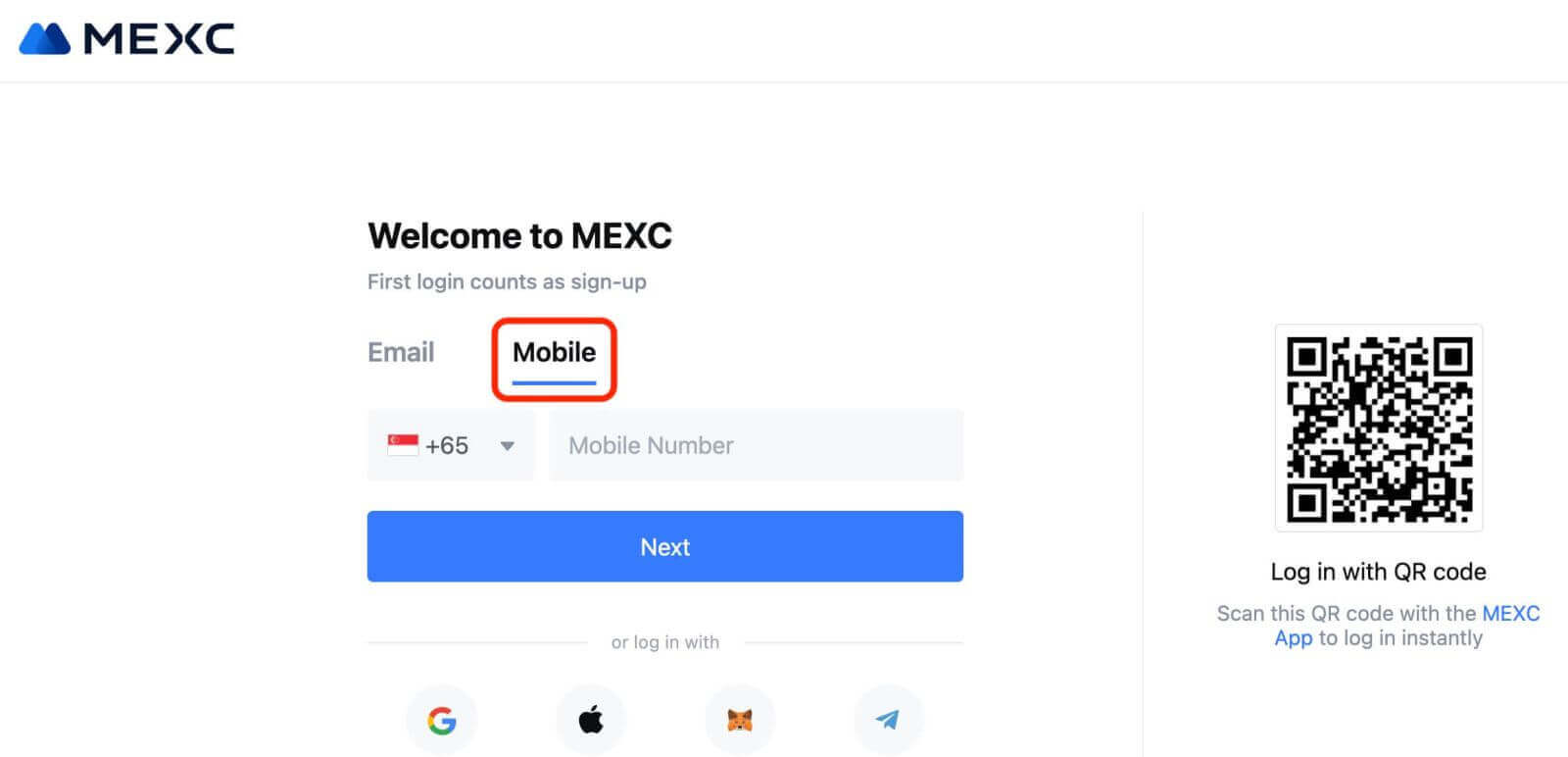
Etapa 3: Insira sua senha de login. Para segurança da sua conta, certifique-se de que sua senha contenha pelo menos 10 caracteres, incluindo letras maiúsculas e um número. 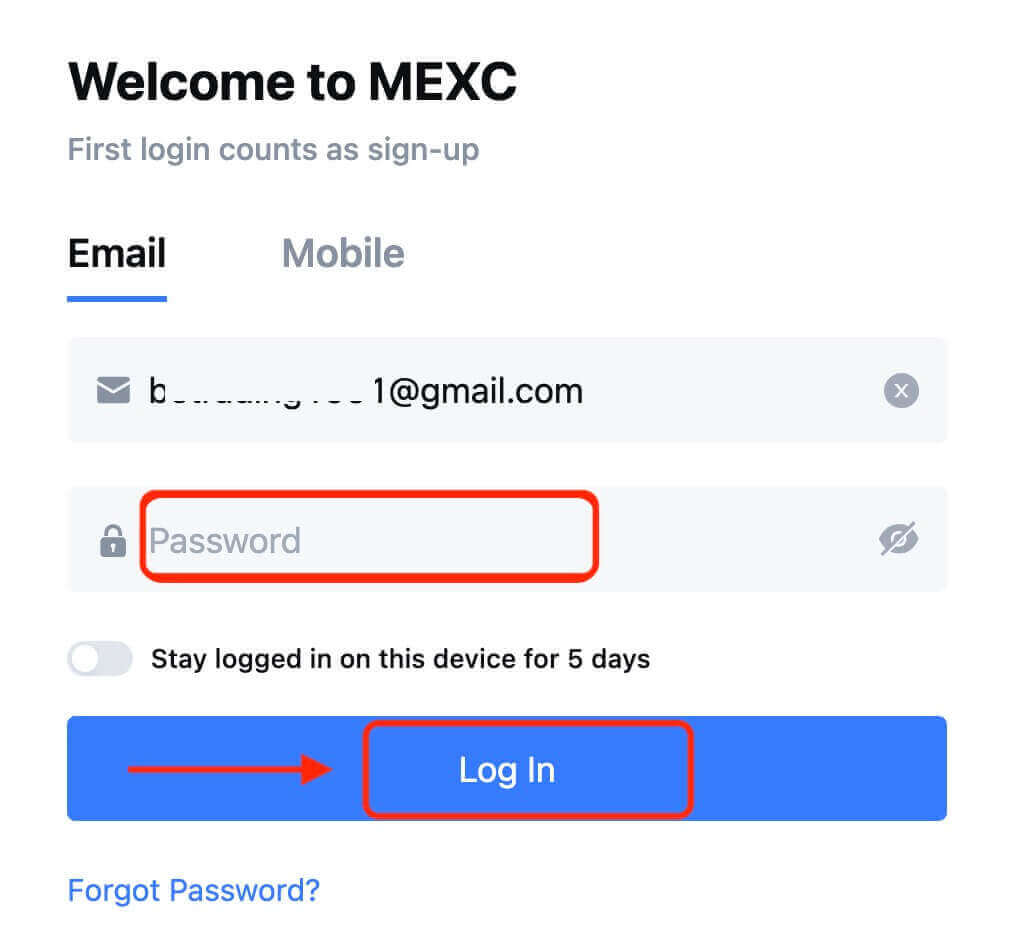
Passo 4: Uma janela de verificação aparecerá e preencha o código de verificação. Você receberá um código de verificação de 6 dígitos em seu e-mail ou telefone. (Marque a lixeira se nenhum e-mail for recebido). Em seguida, clique no botão [Confirmar] . 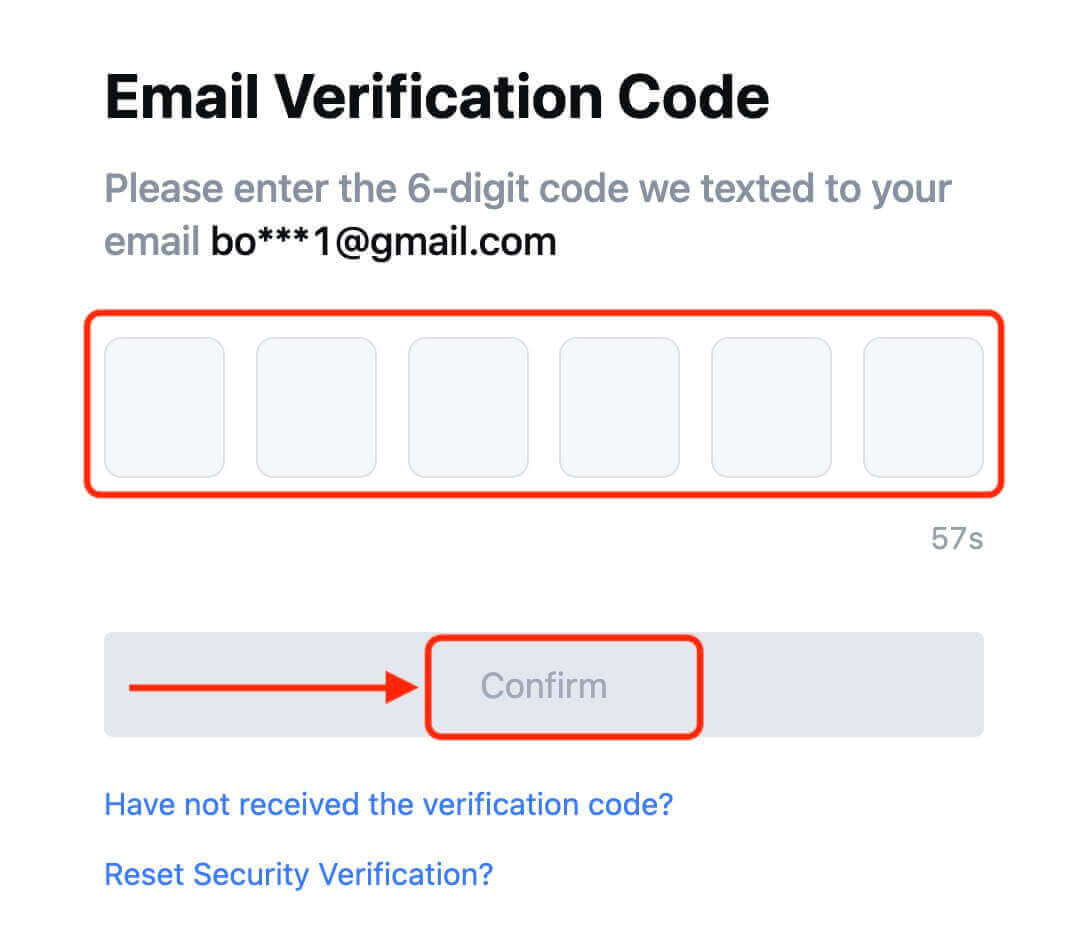
Etapa 5: Parabéns! Você criou com sucesso uma conta MEXC via e-mail ou número de telefone. 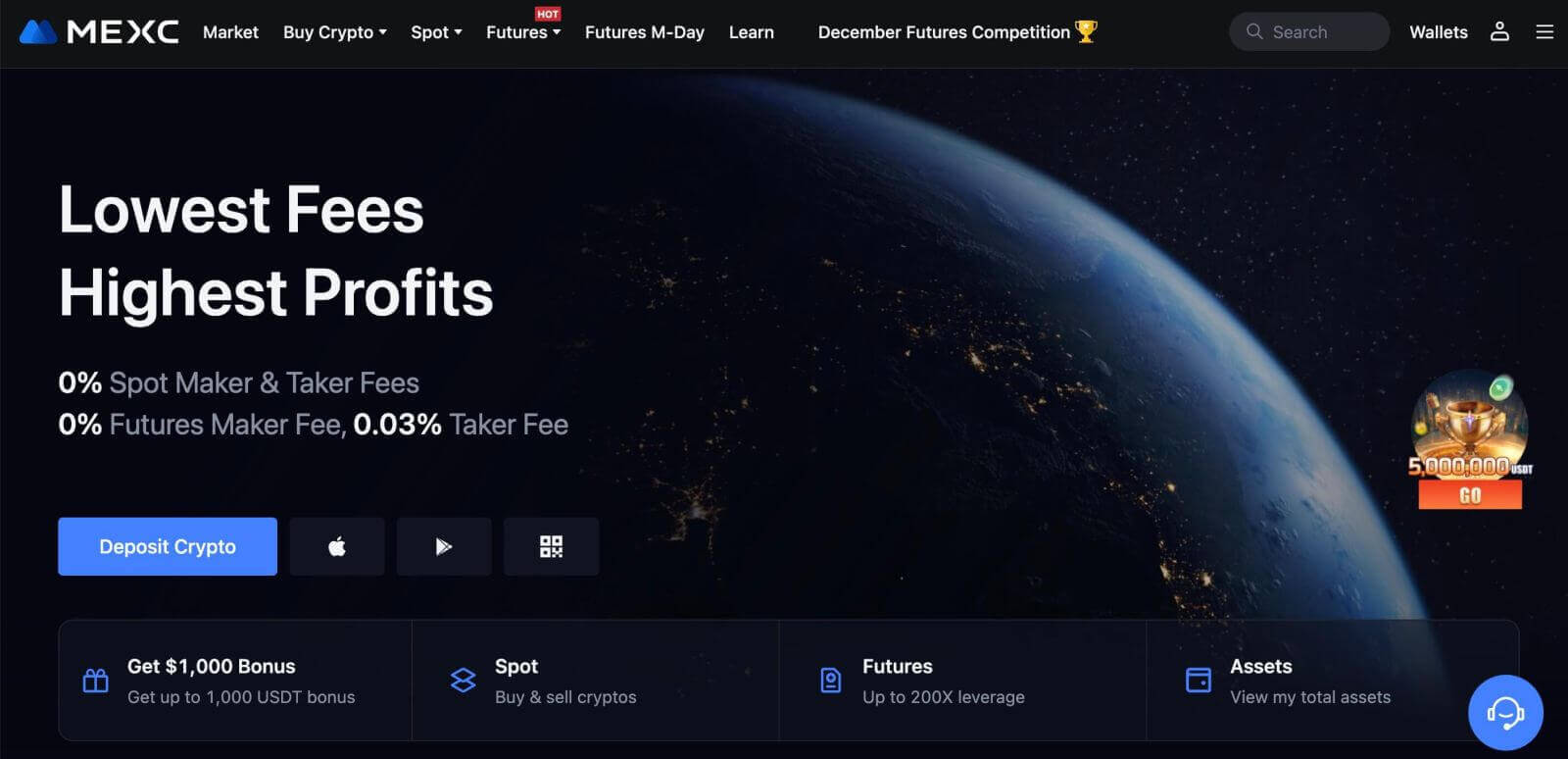
Como registrar uma conta no MEXC com o Google
Além disso, você pode criar uma conta MEXC através do Google. Se desejar fazer isso, siga estes passos:
1. Primeiramente, você precisará ir até a página inicial do MEXC e clicar em [ Log In/Sign Up ]. 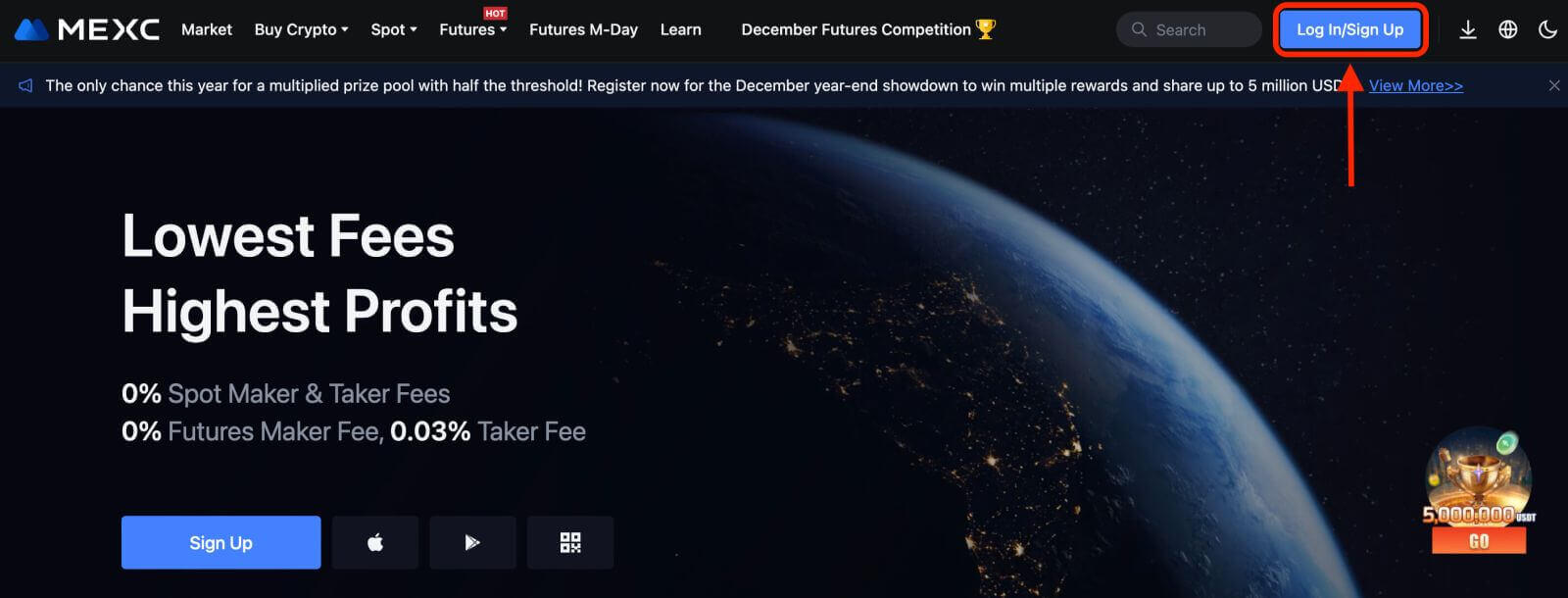
2. Clique no botão [Google]. 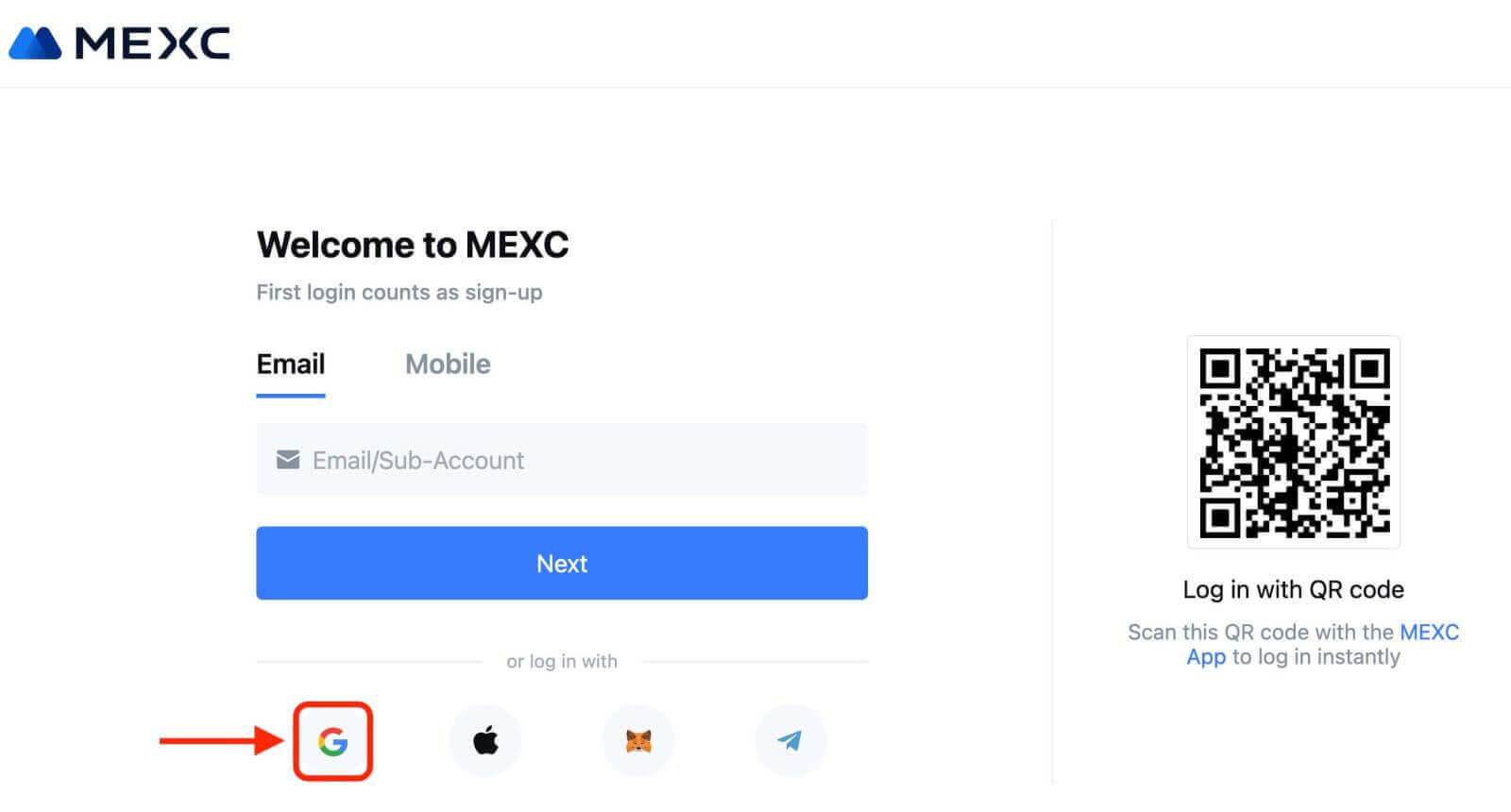
3. Será aberta uma janela de login, onde você deverá inserir seu endereço de e-mail ou telefone e clicar em “Avançar”. 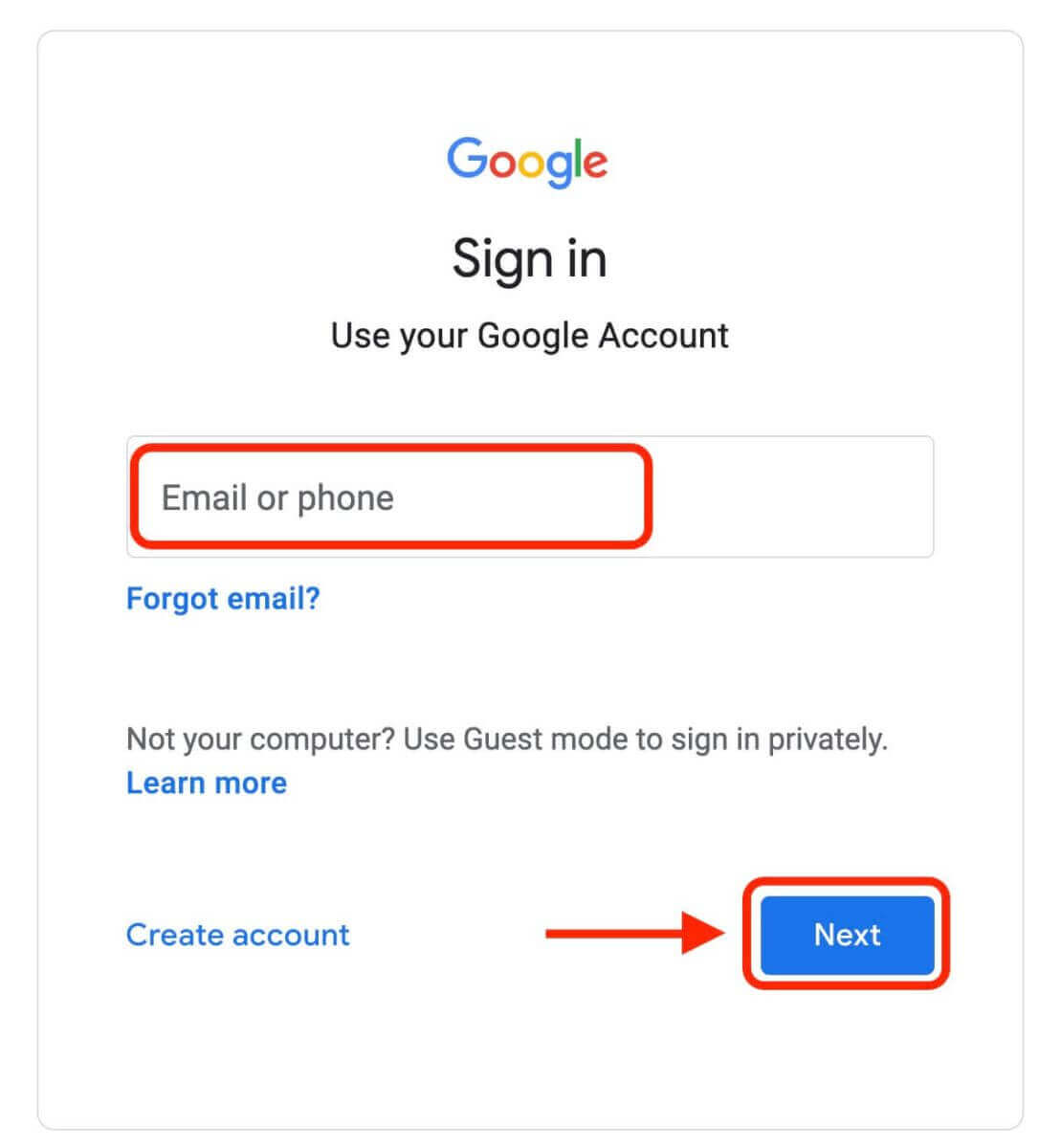
4. Em seguida, digite a senha da sua conta Google e clique em “Avançar”. 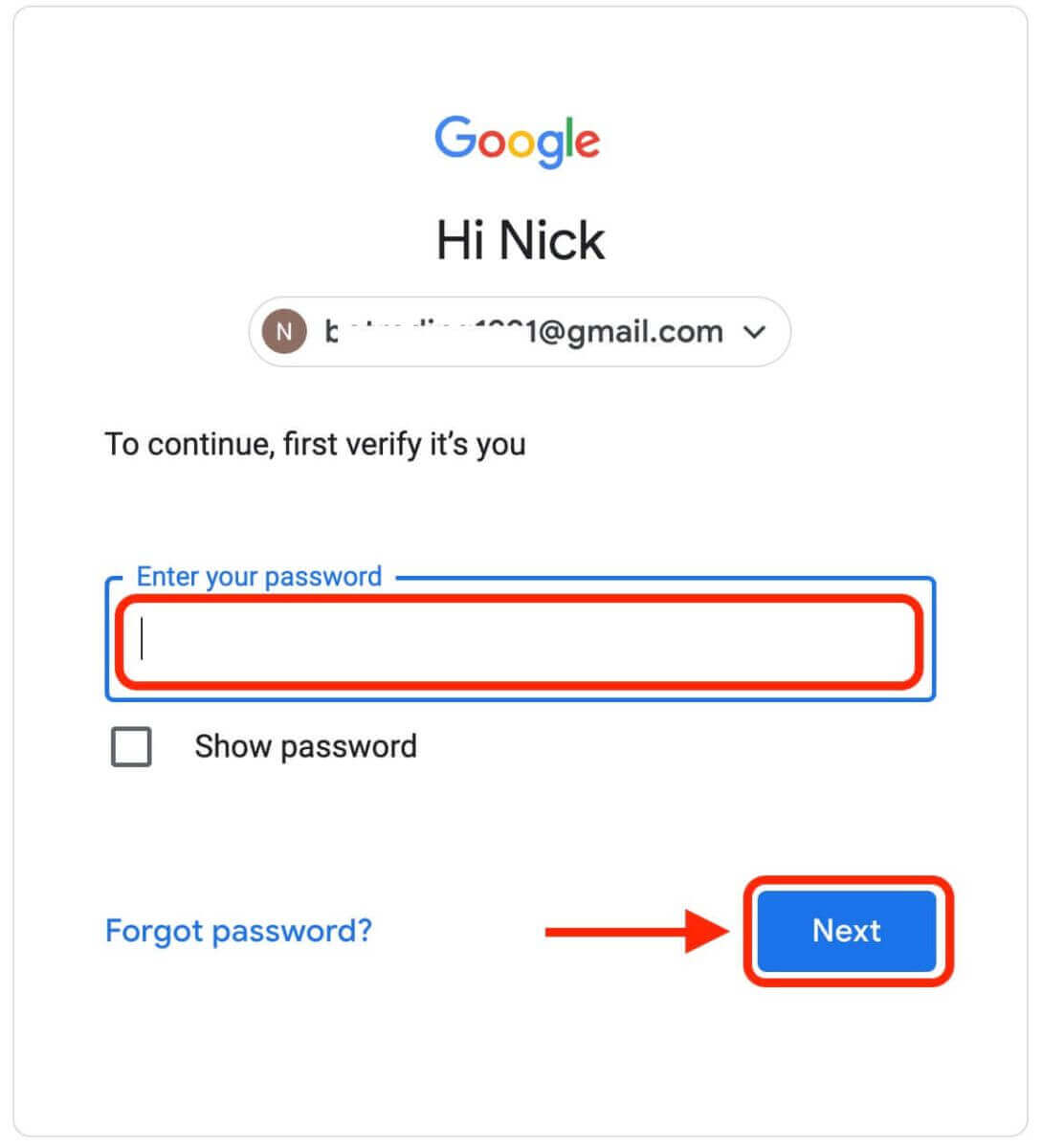
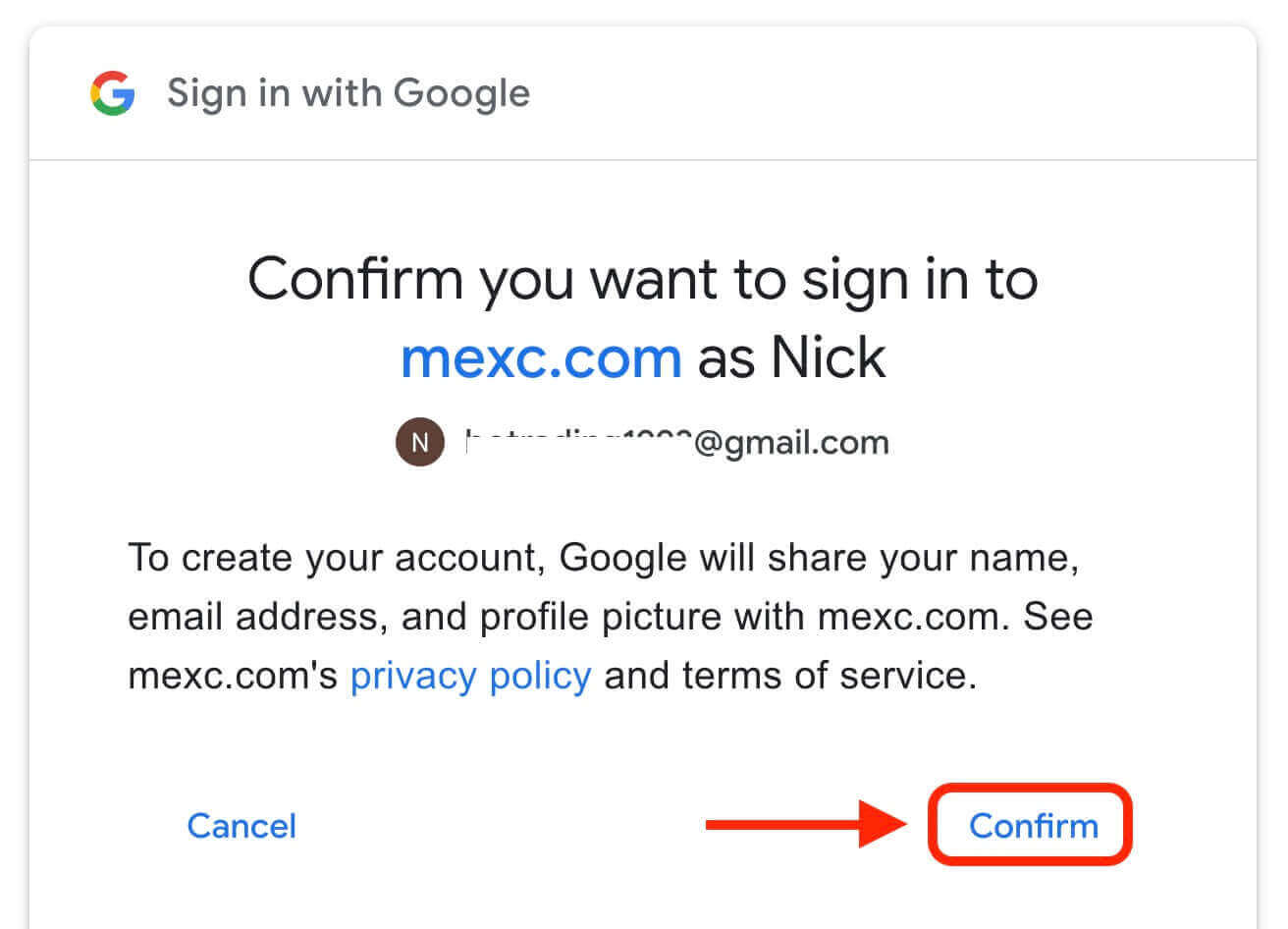
5. Clique em "Cadastre-se para uma nova conta MEXC" 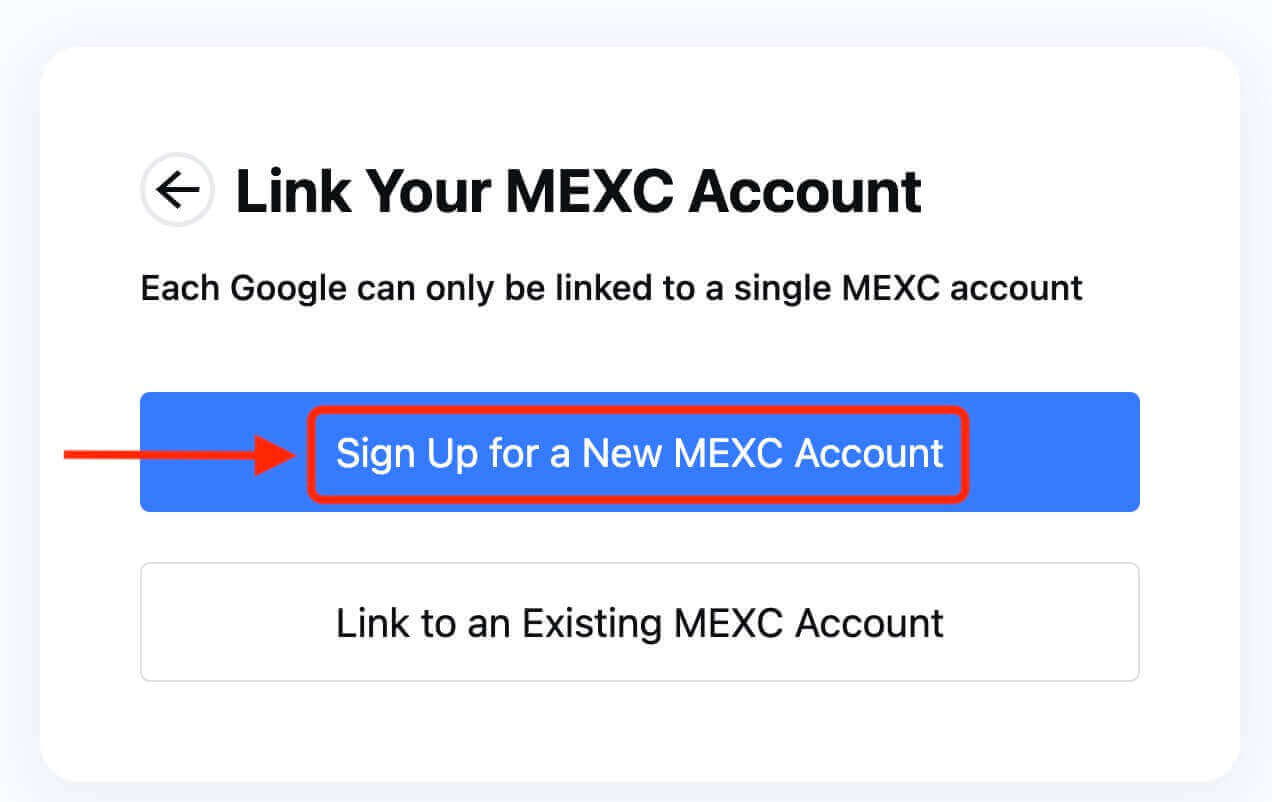
6. Preencha suas informações para criar uma nova conta. Então [Inscreva-se]. 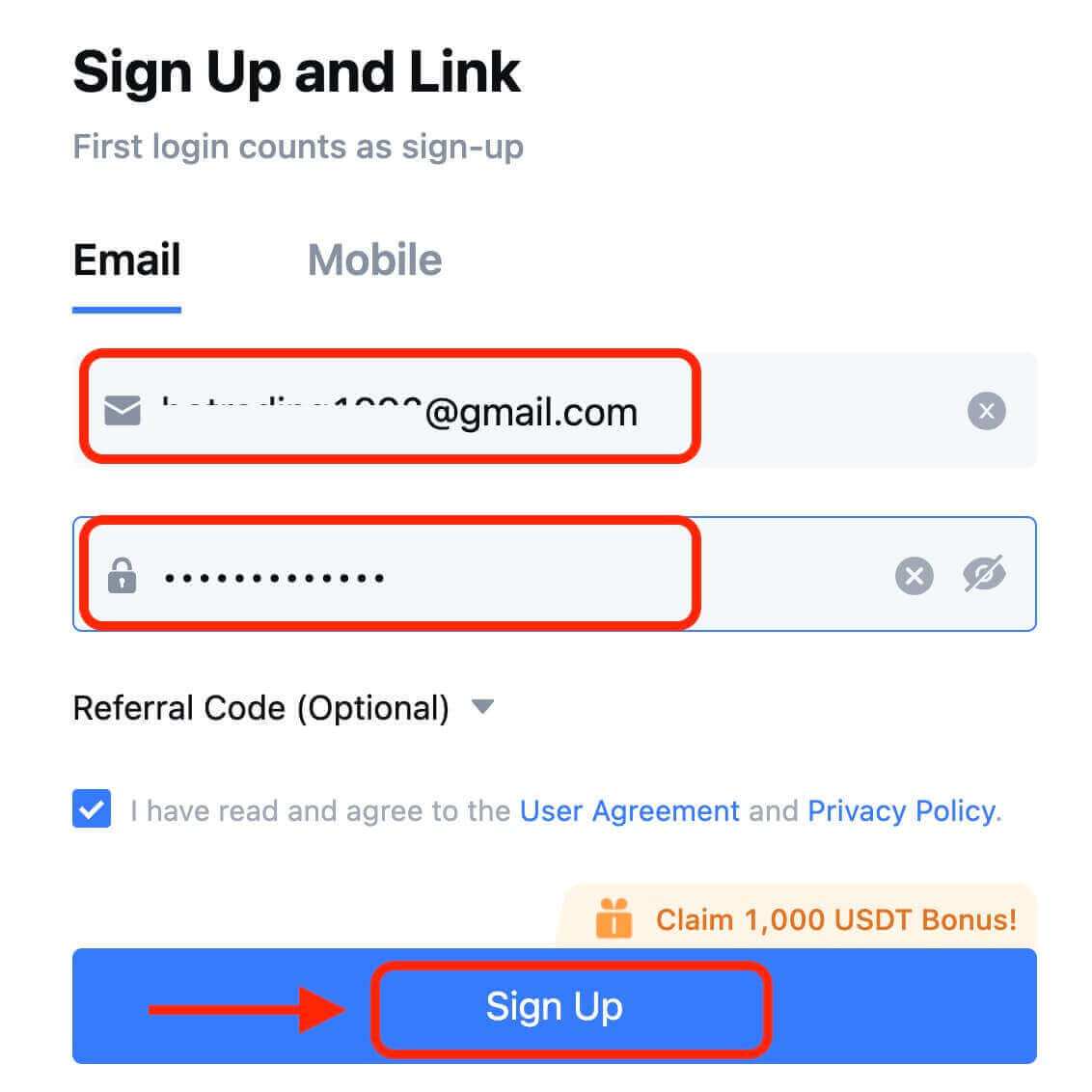
7. Conclua o processo de verificação. Você receberá um código de verificação de 6 dígitos em seu e-mail ou telefone. Digite o código e clique em [Confirmar]. 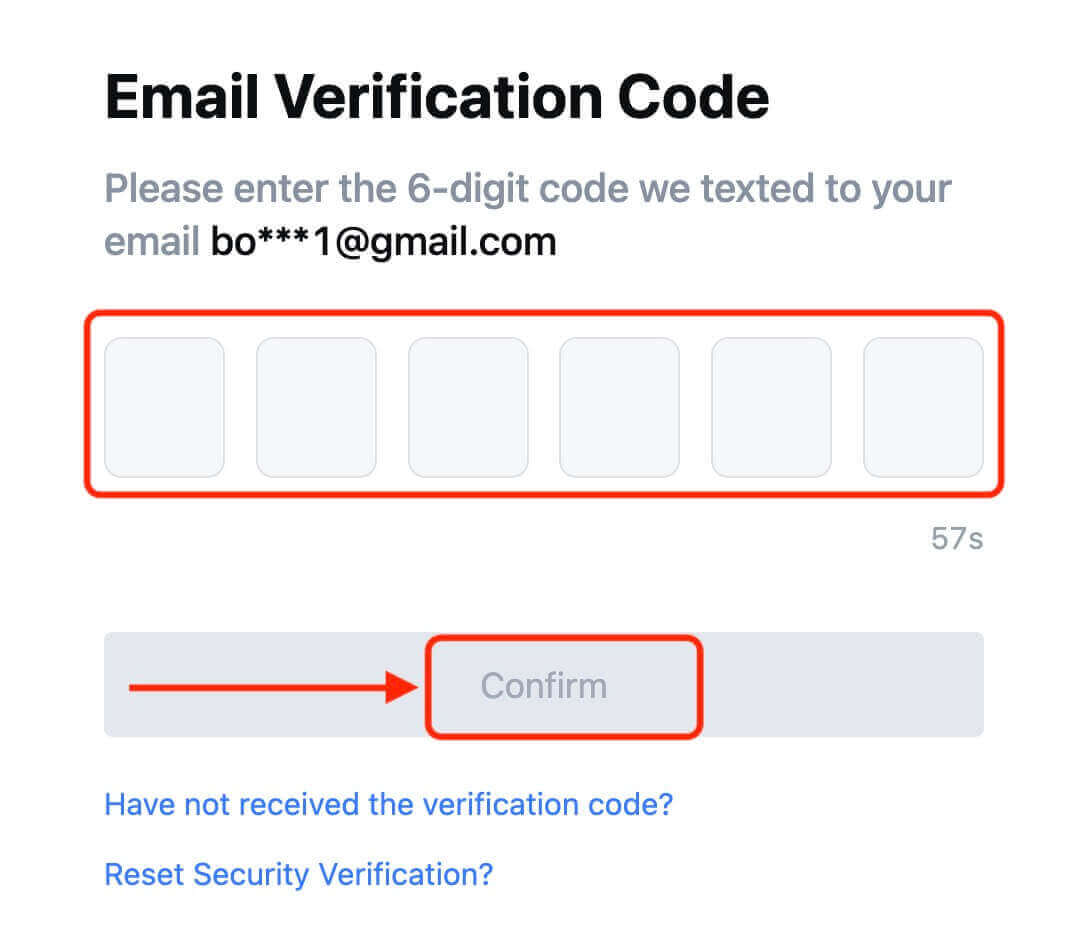
8. Parabéns! Você criou com sucesso uma conta MEXC via Google.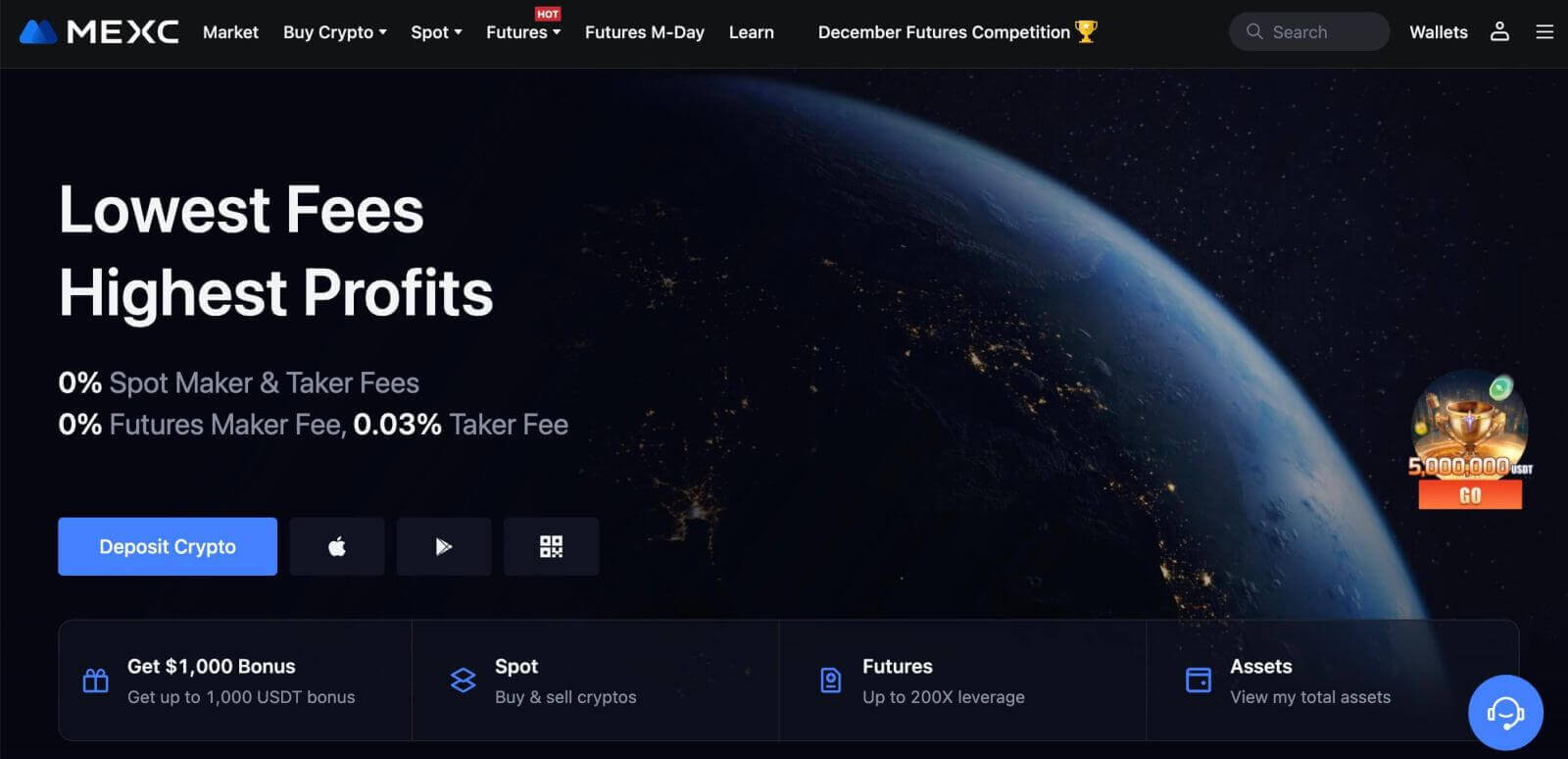
Como registrar uma conta no MEXC com a Apple
1. Alternativamente, você pode se inscrever usando Single Sign-On com sua conta Apple visitando MEXC e clicando em [ Log In/Sign Up ]. 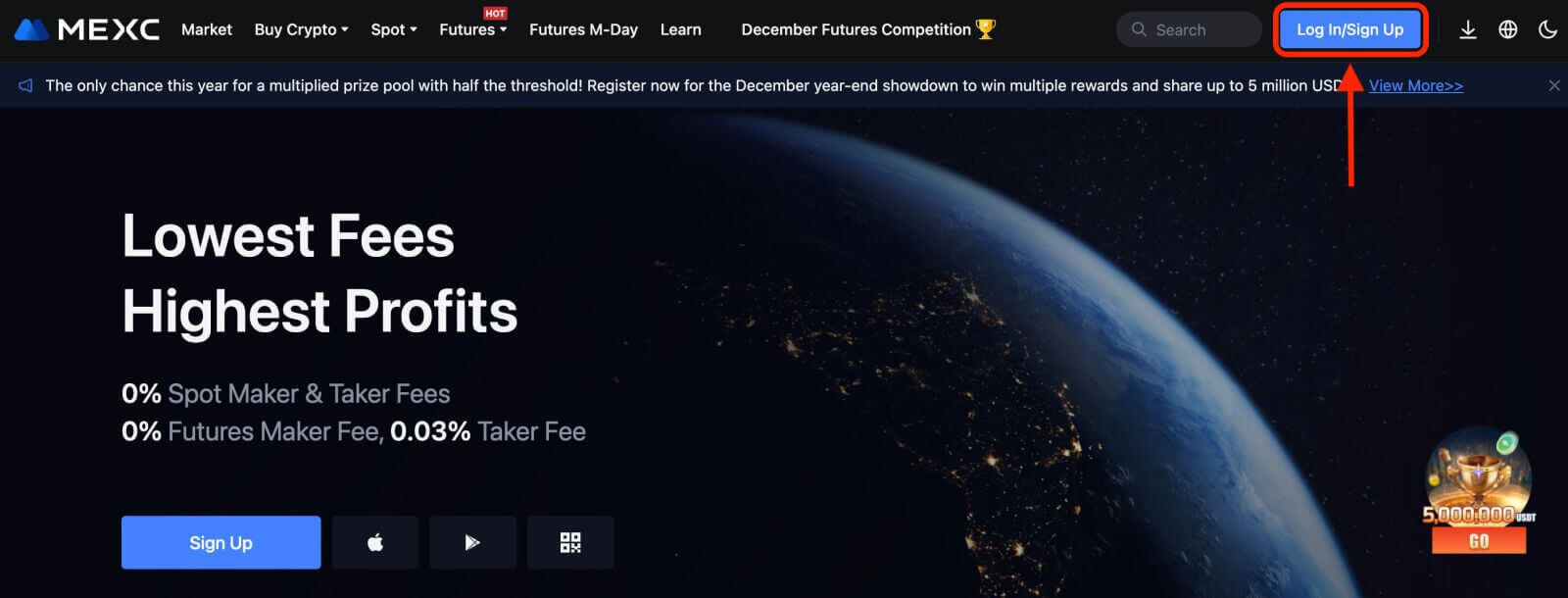 2. Selecione [Apple], uma janela pop-up aparecerá e você será solicitado a entrar no MEXC usando sua conta Apple.
2. Selecione [Apple], uma janela pop-up aparecerá e você será solicitado a entrar no MEXC usando sua conta Apple. 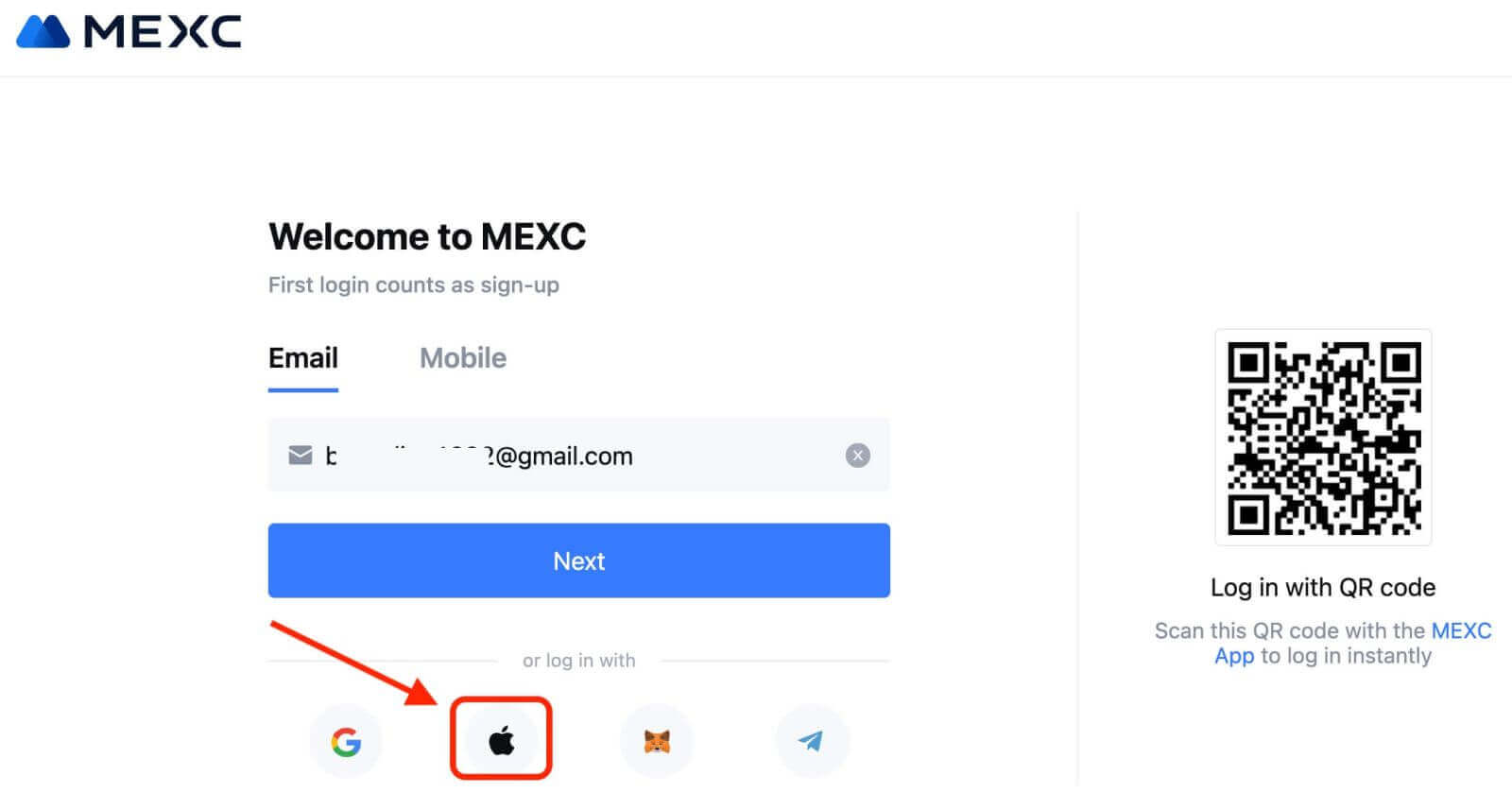
3. Digite seu ID Apple e senha para entrar no MEXC. 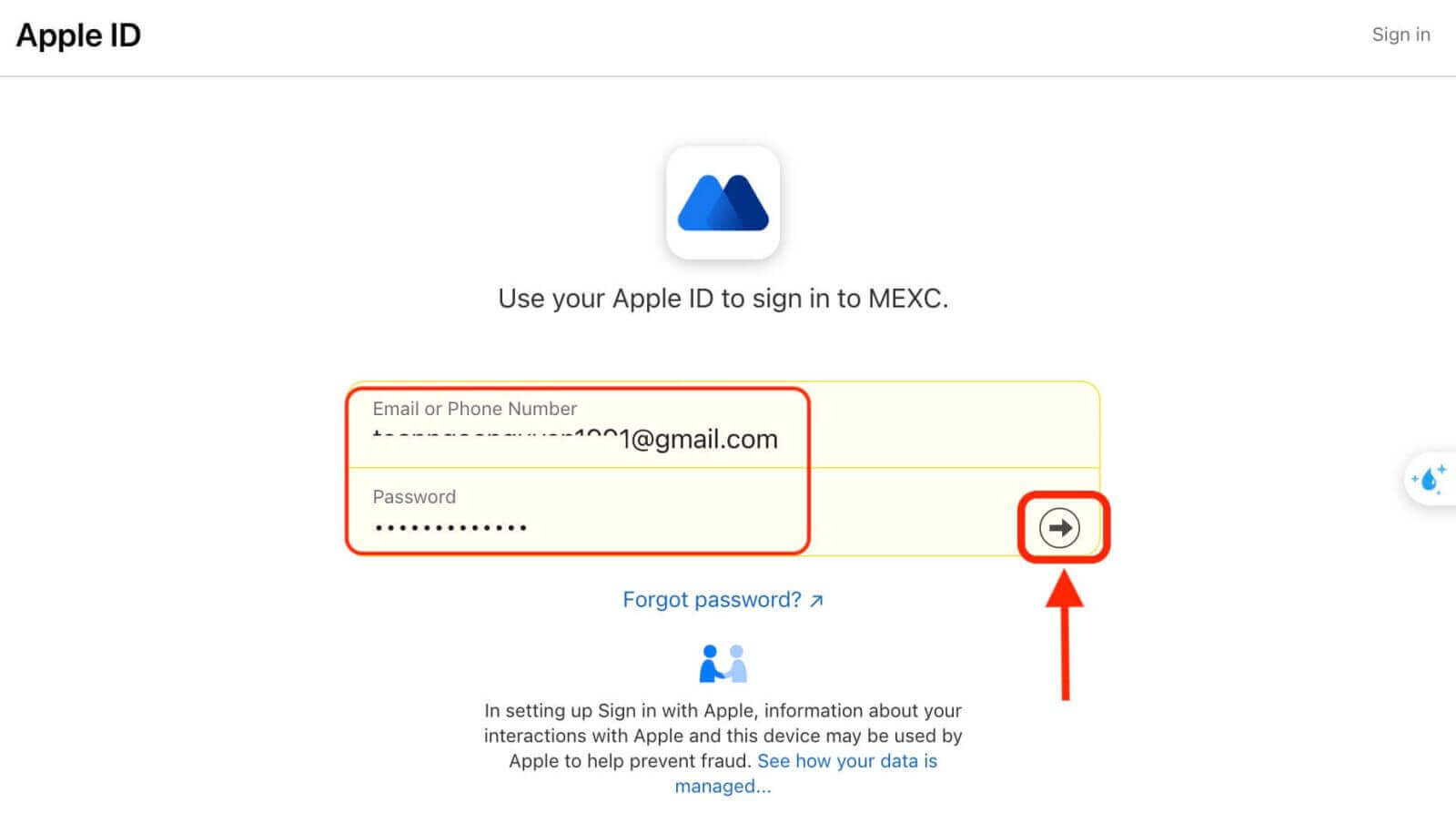
4. Clique em "Cadastre-se para uma nova conta MEXC" 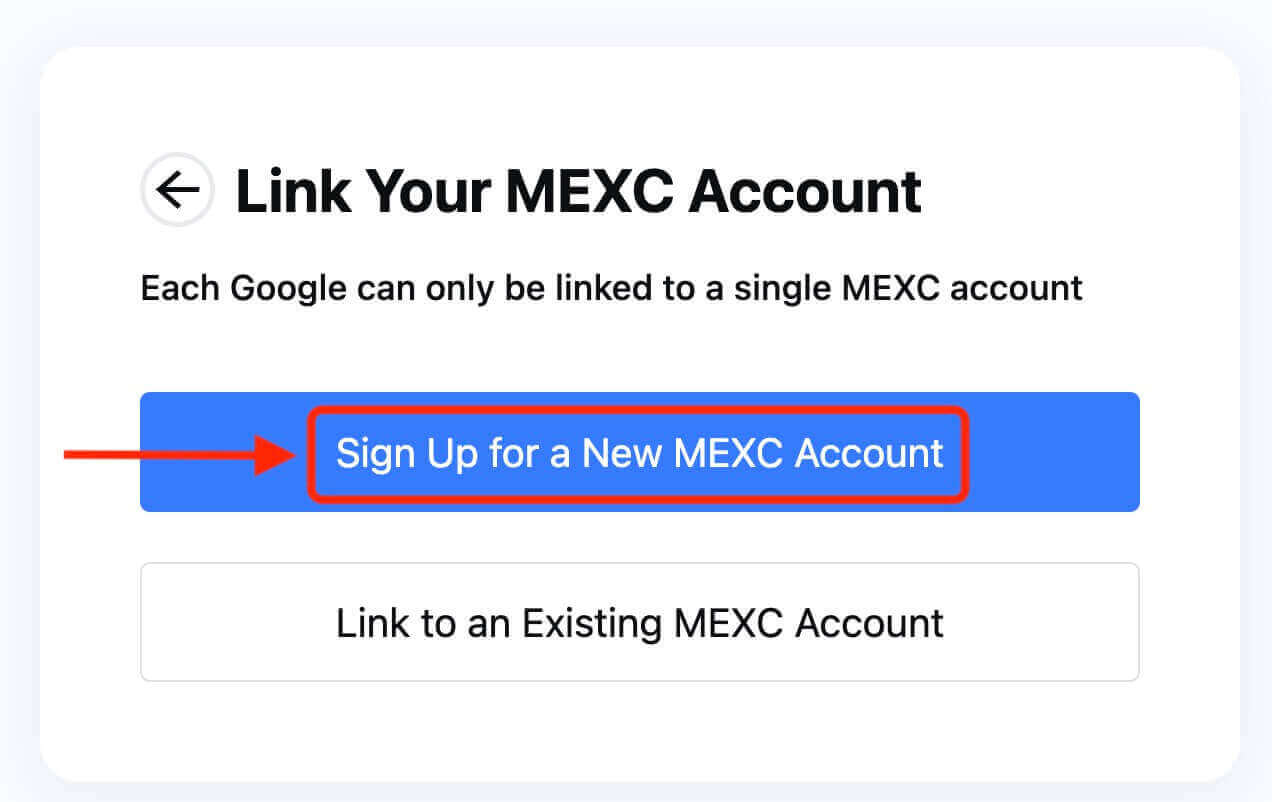
5. Preencha suas informações para criar uma nova conta. Então [Inscreva-se]. 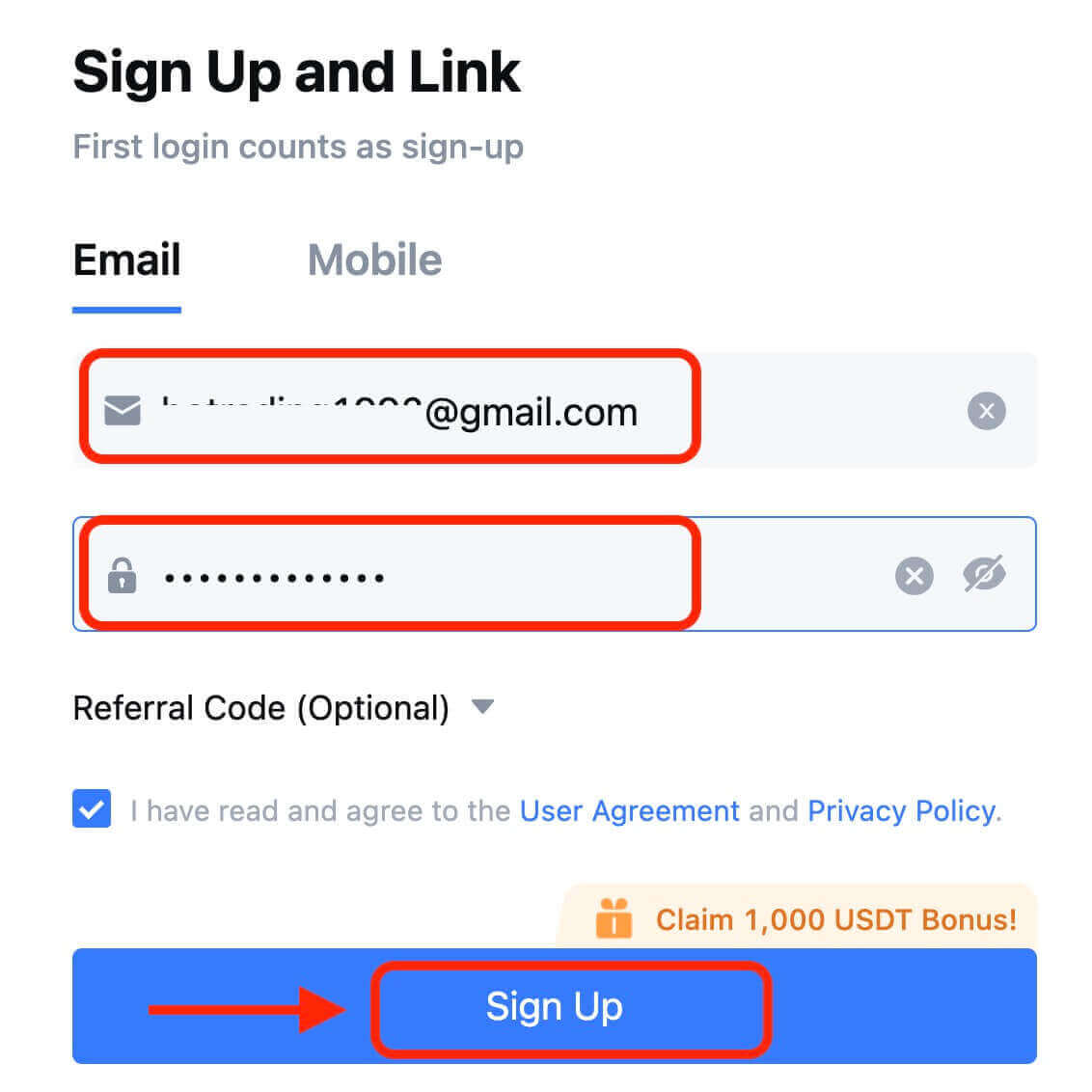
6. Você receberá um código de verificação de 6 dígitos em seu e-mail ou telefone. Digite o código e clique em [Confirmar]. 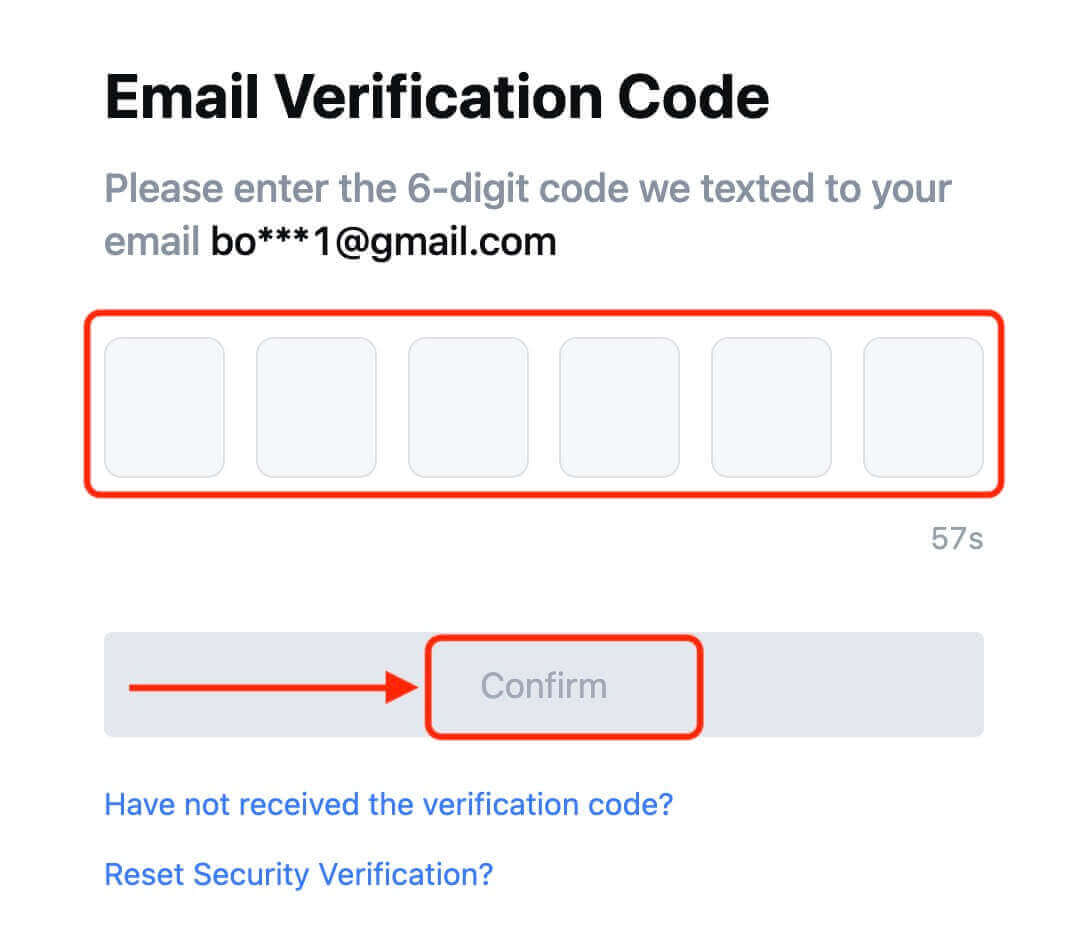
7. Parabéns! Você criou com sucesso uma conta MEXC via Apple.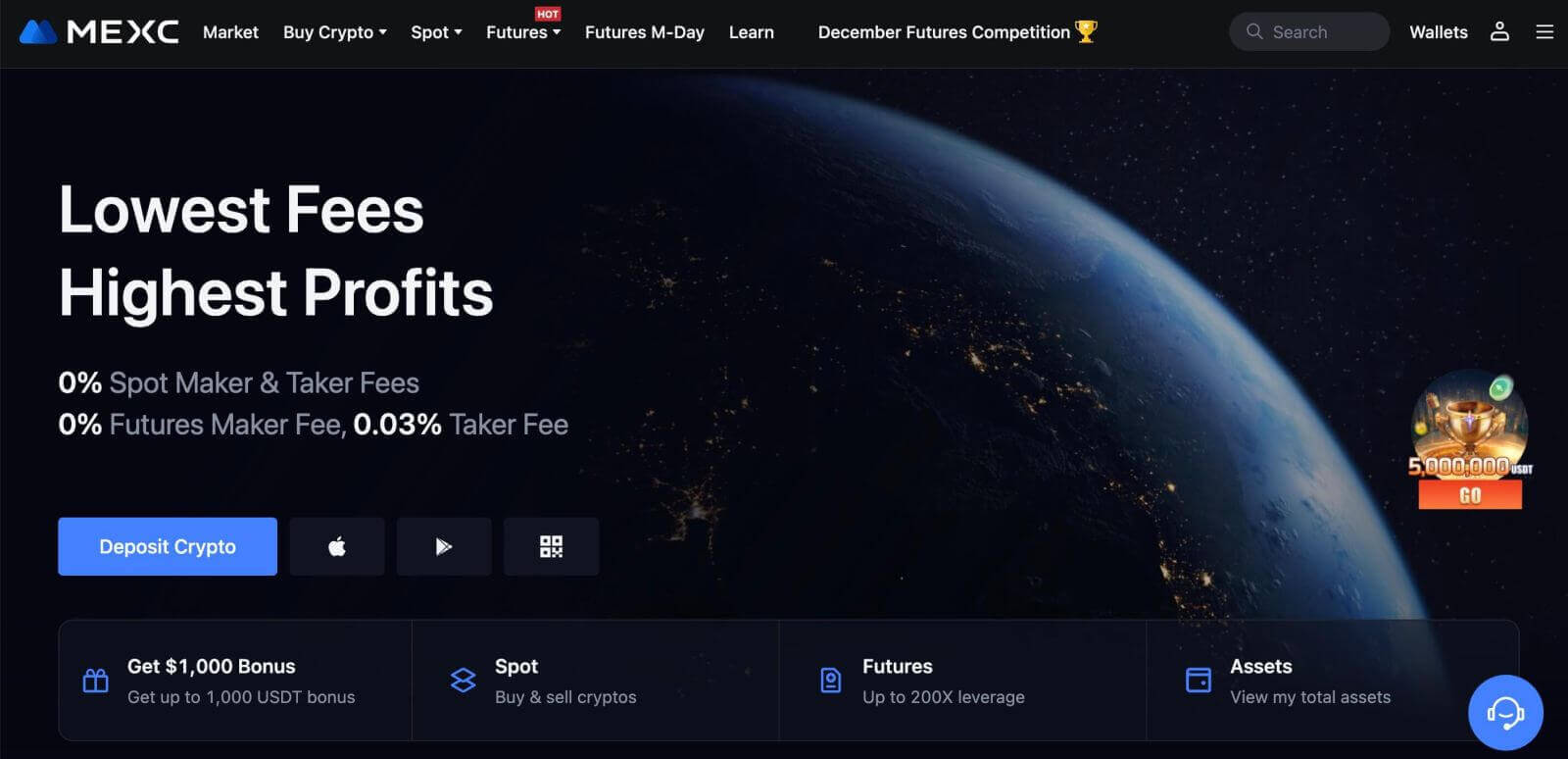
Como registrar uma conta no MEXC com Telegram
1. Você também pode se inscrever usando sua conta do Telegram visitando MEXC e clicando em [ Log In/Sign Up ]. 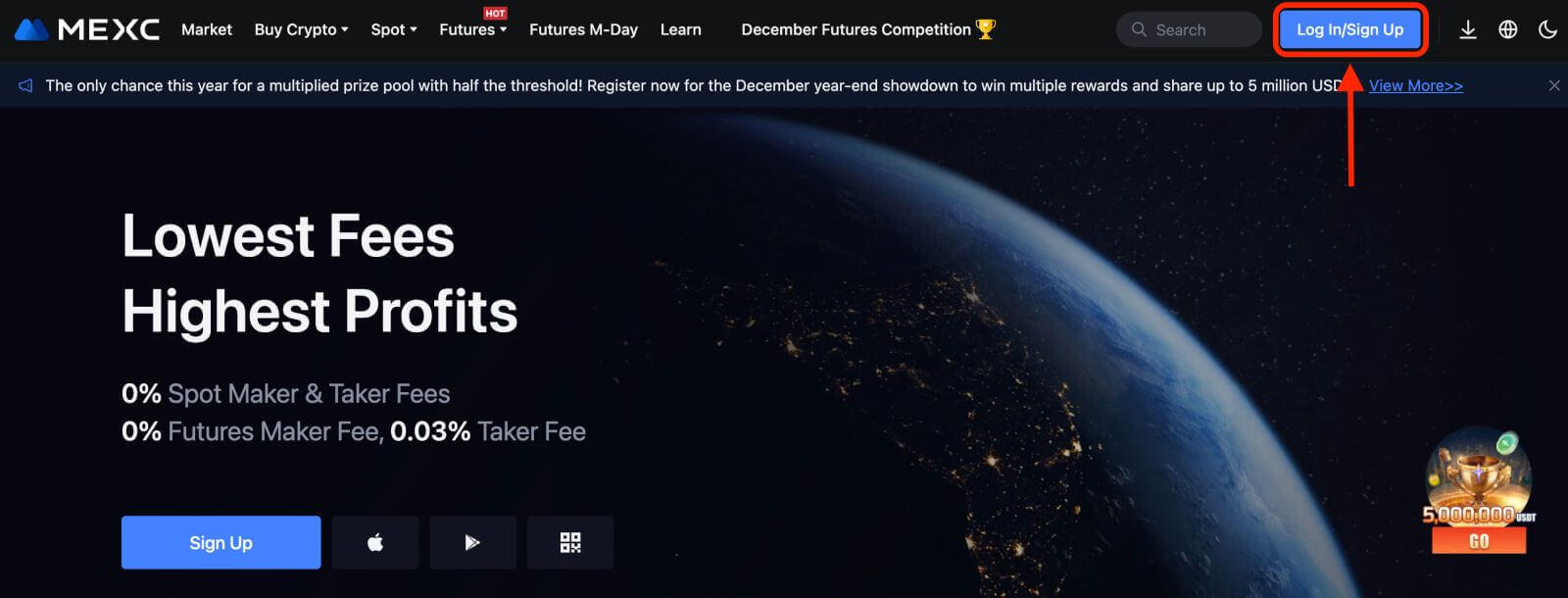
2. Selecione [Telegram], uma janela pop-up aparecerá e você será solicitado a entrar no MEXC usando sua conta do Telegram. 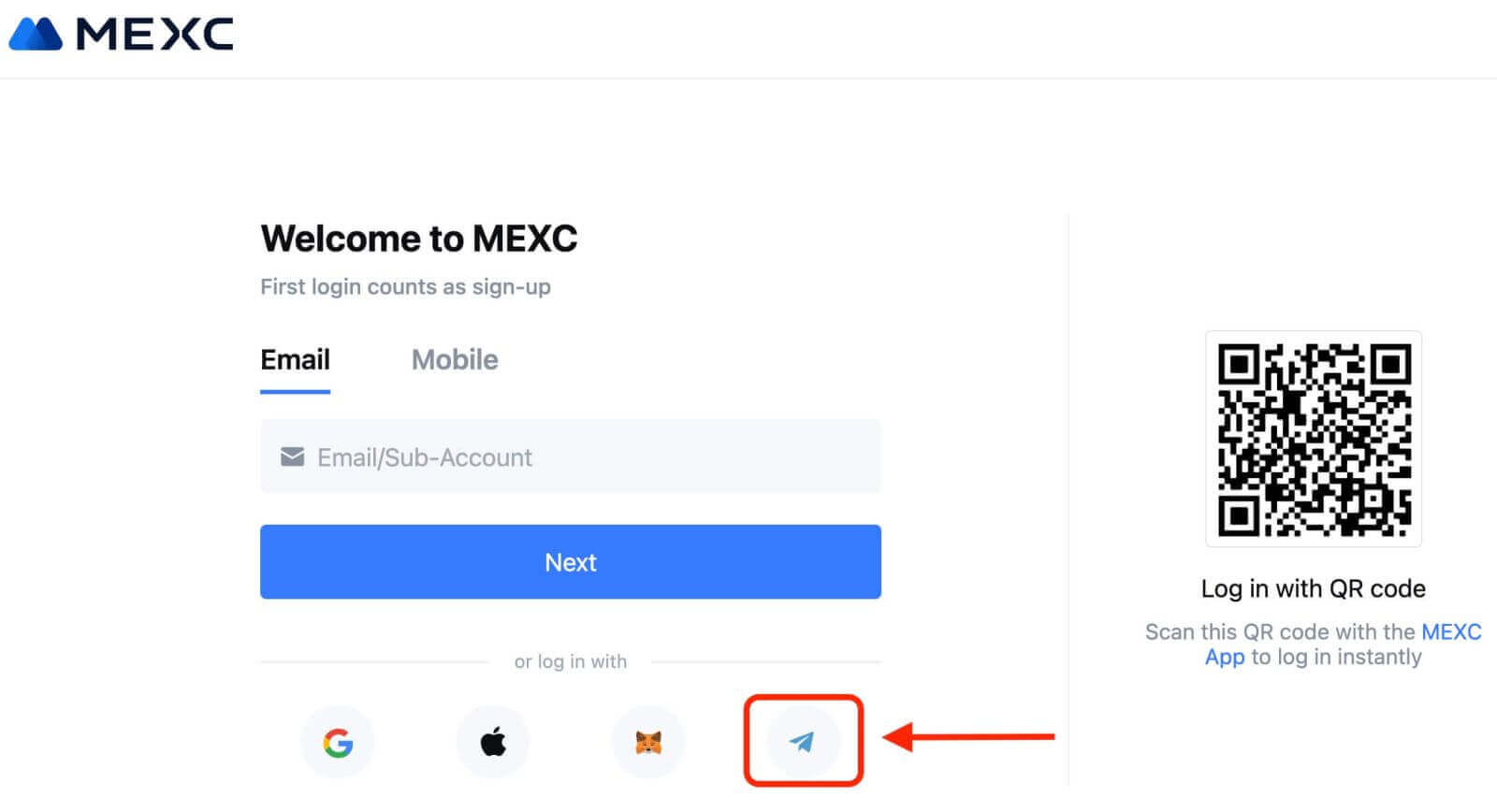
3. Digite seu número de telefone para entrar no MEXC. 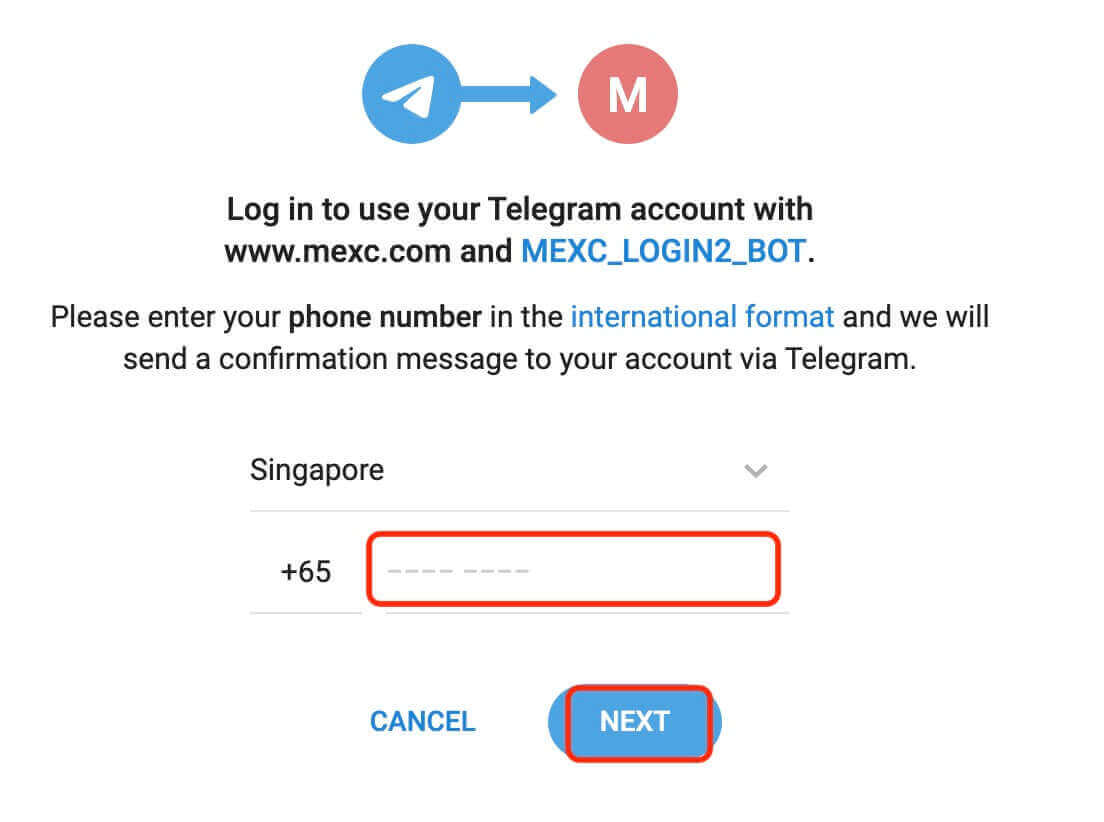
4. Você receberá a solicitação no Telegram. Confirme esse pedido.
5. Aceite a solicitação no site do MEXC. 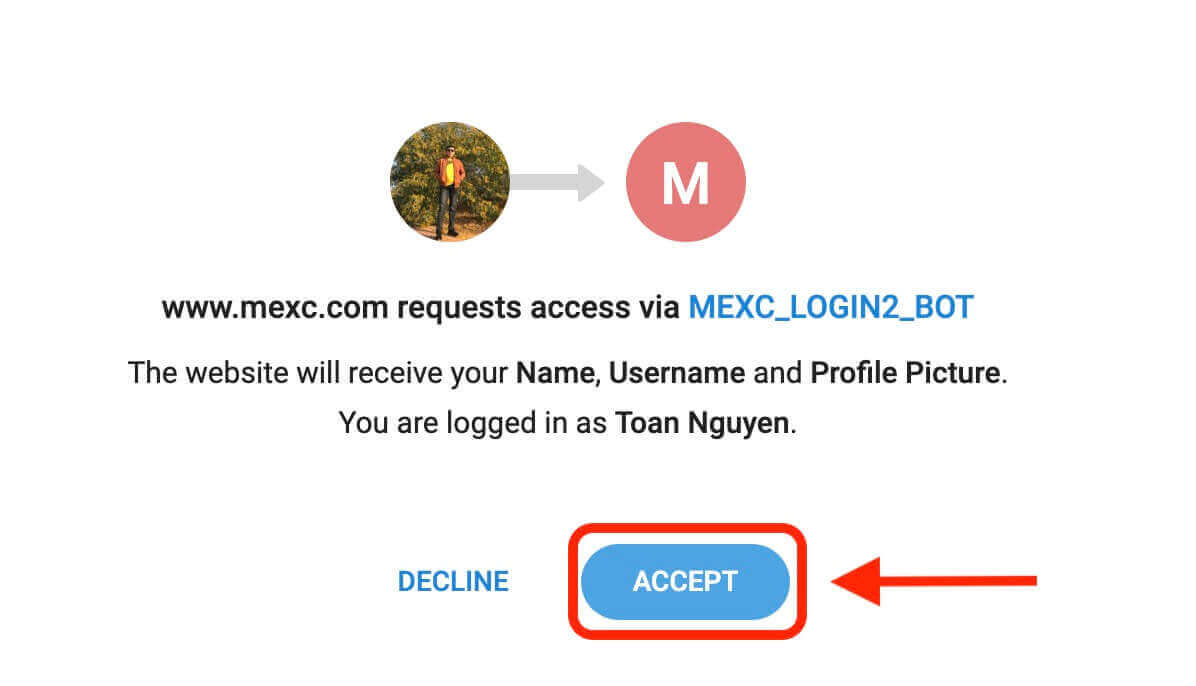
6. Clique em "Cadastre-se para uma nova conta MEXC" 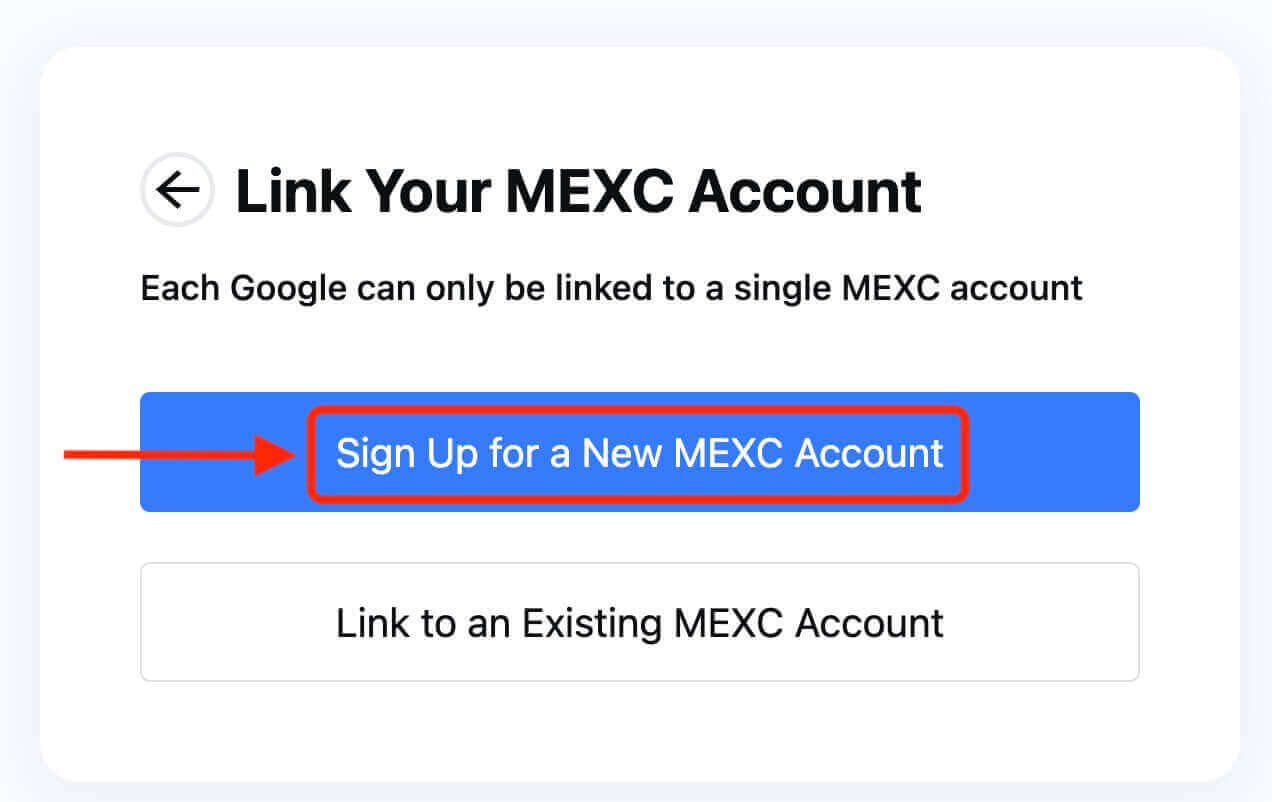
7. Preencha suas informações para criar uma nova conta. Então [Inscreva-se]. 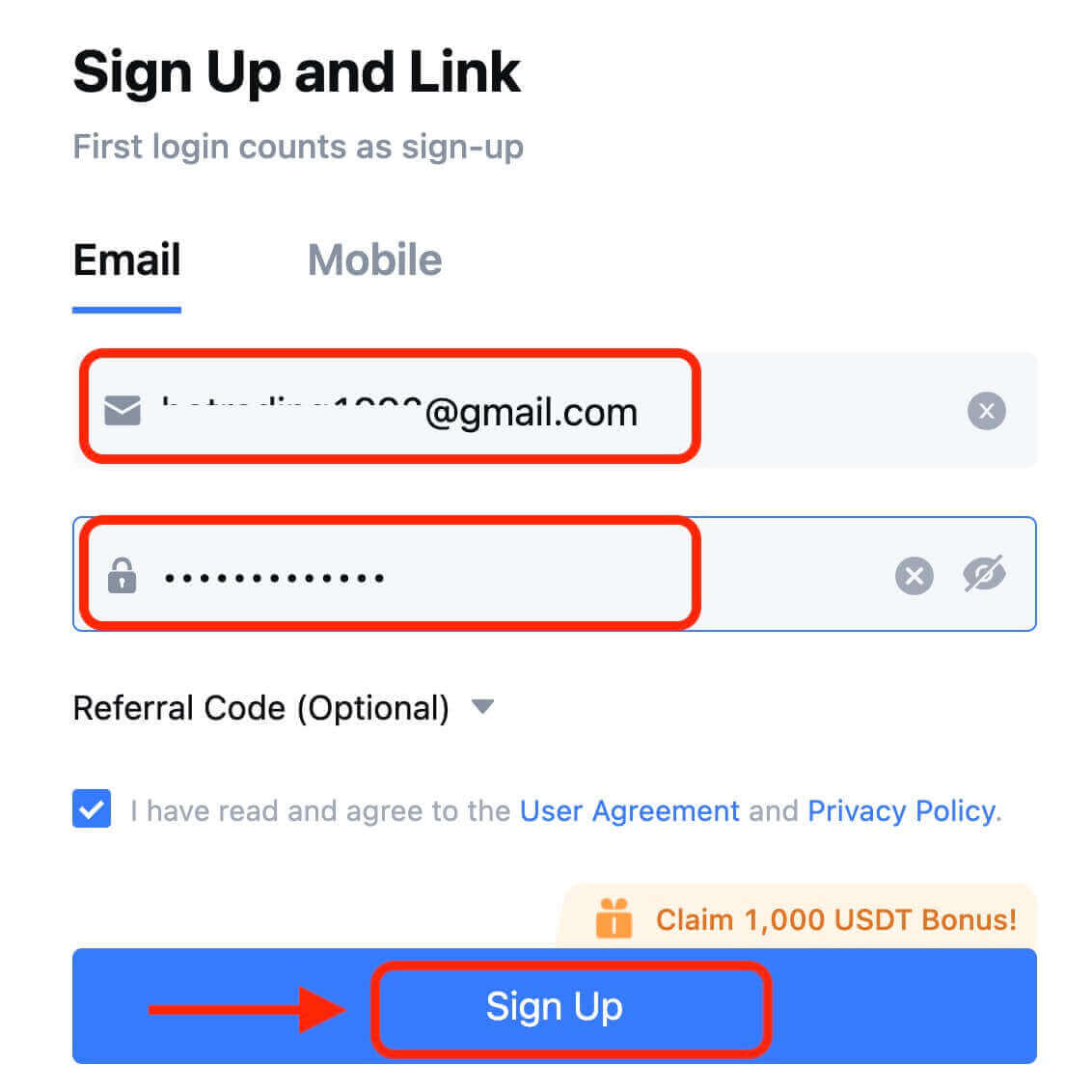
8. Você receberá um código de verificação de 6 dígitos em seu e-mail ou telefone. Digite o código e clique em [Confirmar]. 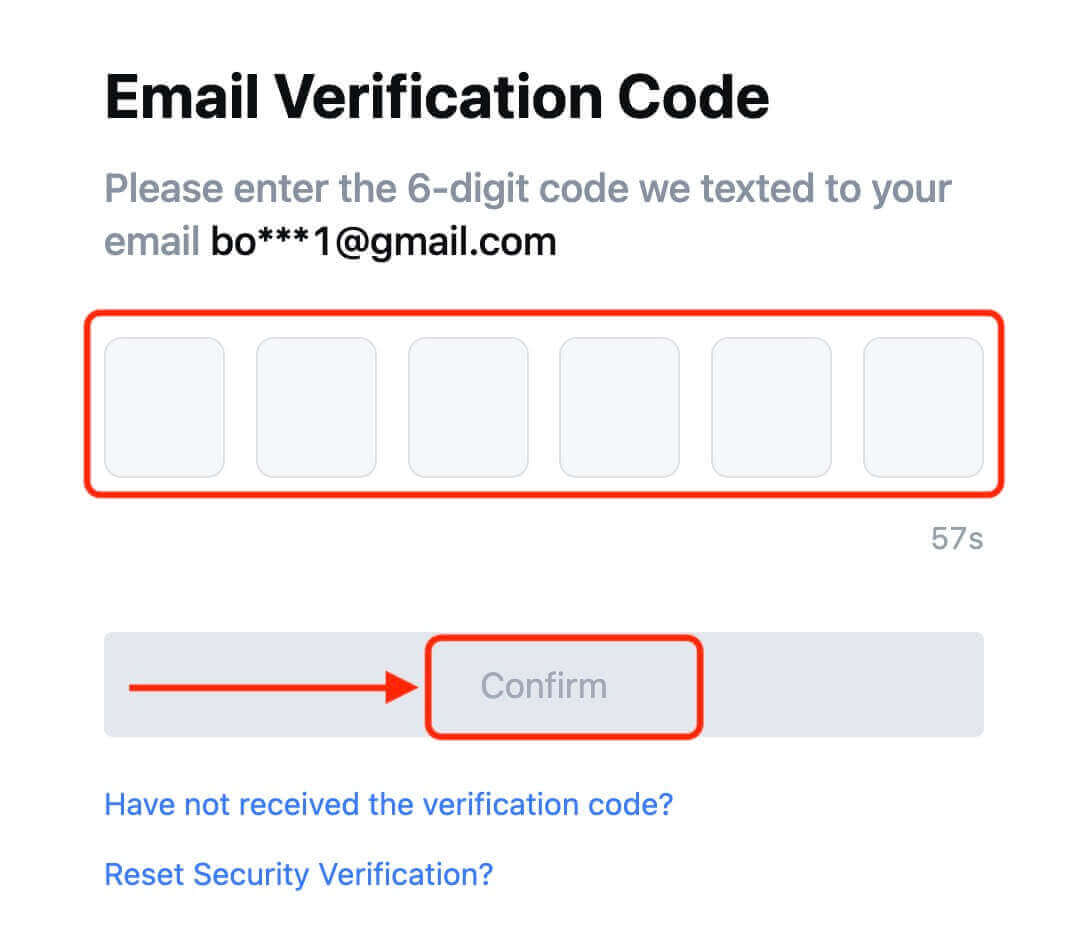
9. Parabéns! Você criou com sucesso uma conta MEXC via Telegram.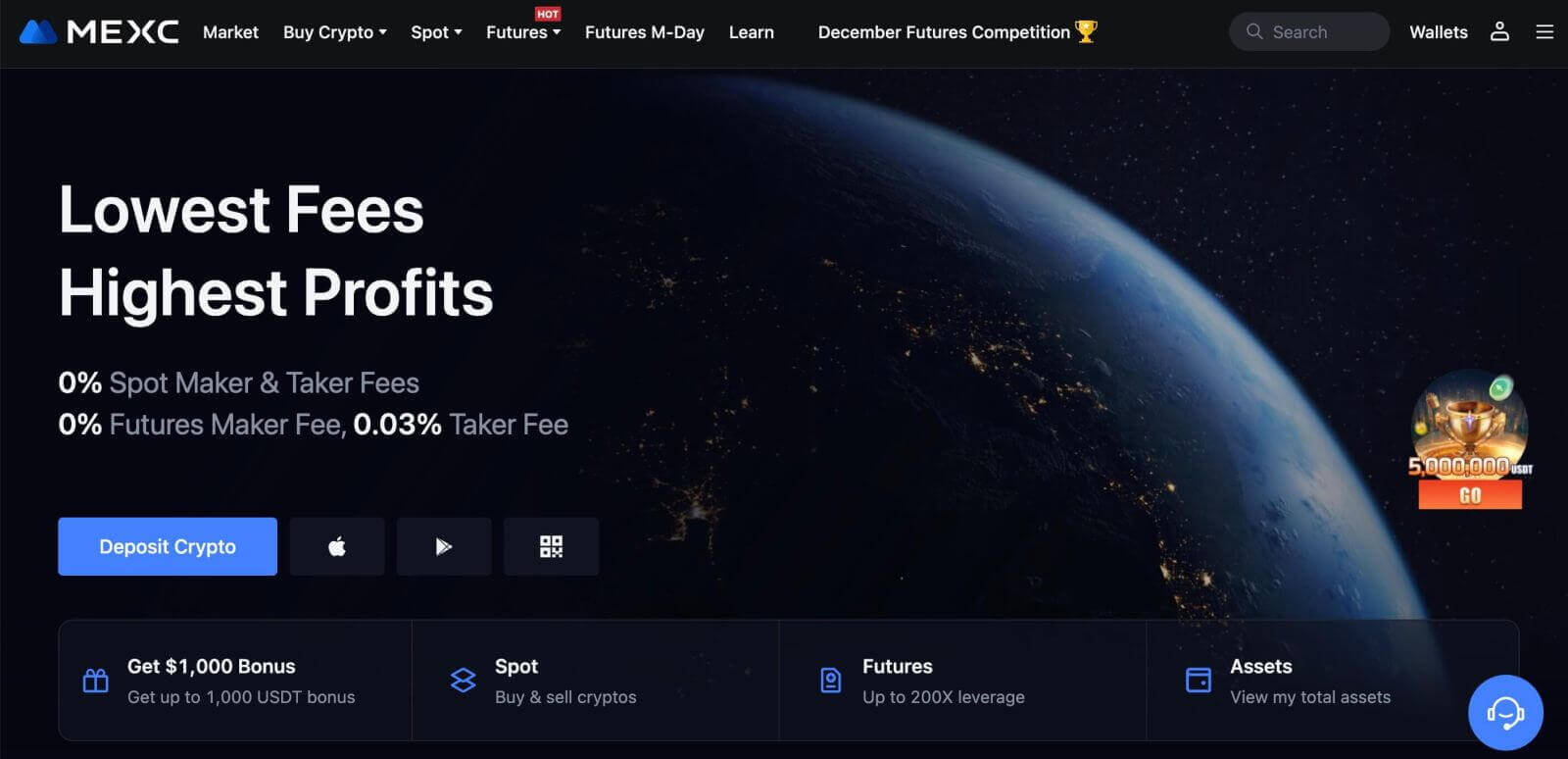
Como registrar uma conta no aplicativo MEXC
Você pode registrar-se para uma conta MEXC com seu endereço de e-mail, número de telefone ou sua conta Apple/Google/Telegram no aplicativo MEXC facilmente com apenas alguns toques.
Etapa 1: Baixe e instale o aplicativo MEXC
- Visite a App Store (para iOS) ou Google Play Store (para Android) no seu dispositivo móvel.
- Procure por “MEXC” na loja e baixe o aplicativo MEXC.
- Instale o aplicativo no seu dispositivo.
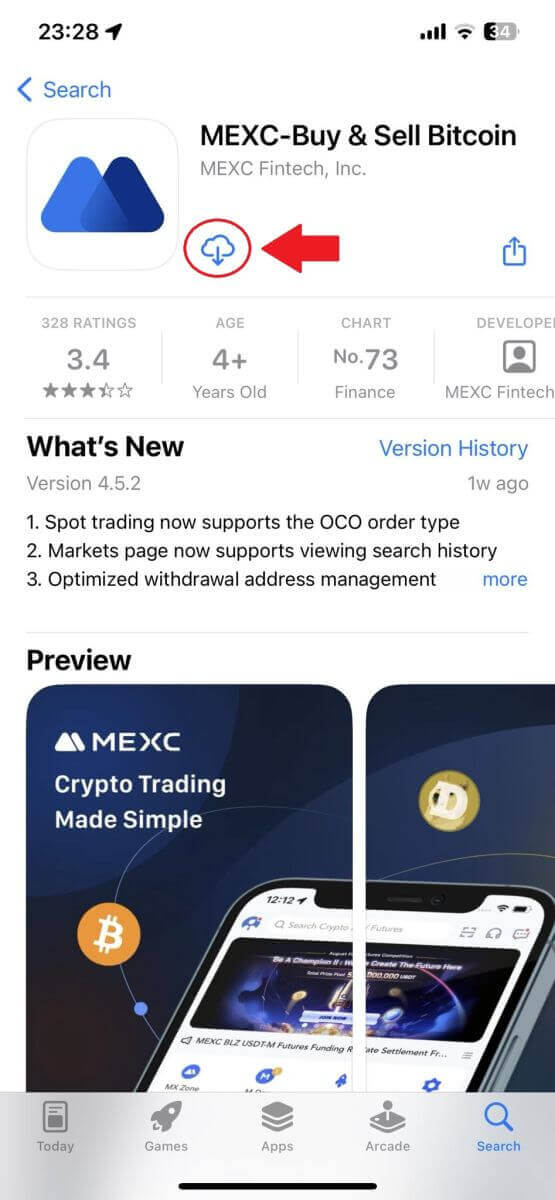
Etapa 2: abra o aplicativo MEXC
- Localize o ícone do aplicativo MEXC na tela inicial do seu dispositivo ou no menu de aplicativos.
- Toque no ícone para abrir o aplicativo MEXC.
Etapa 3: acesse a página de login
- Toque no ícone superior esquerdo e você encontrará opções como "Log In". Toque nesta opção para prosseguir para a página de login.
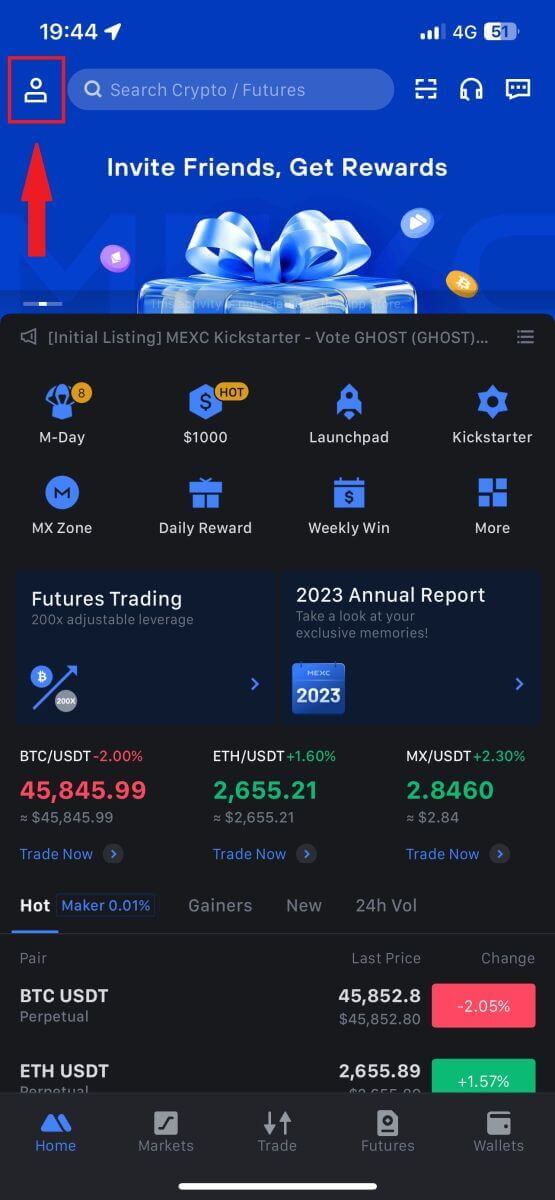
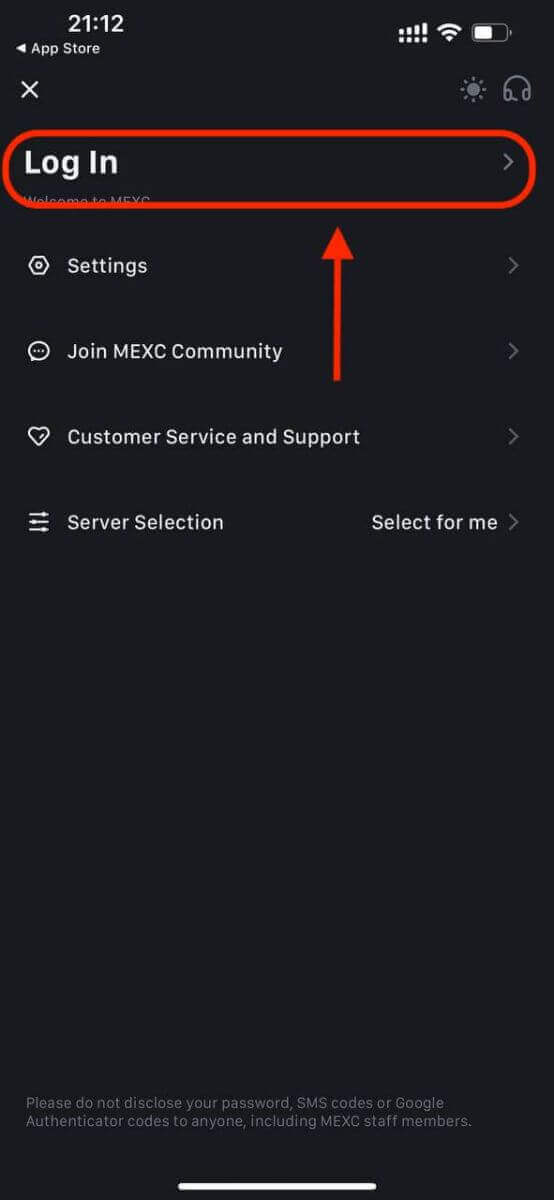
Etapa 4: insira suas credenciais
- Selecione [E-mail] ou [Número de telefone] e insira seu endereço de e-mail/número de telefone.
- Crie uma senha segura para sua conta MEXC.
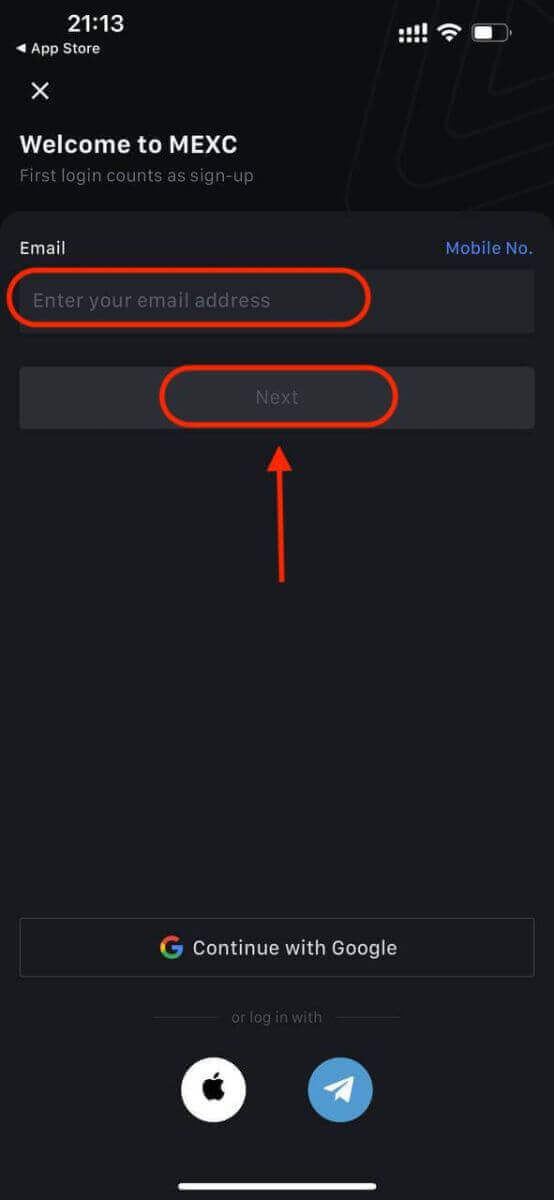
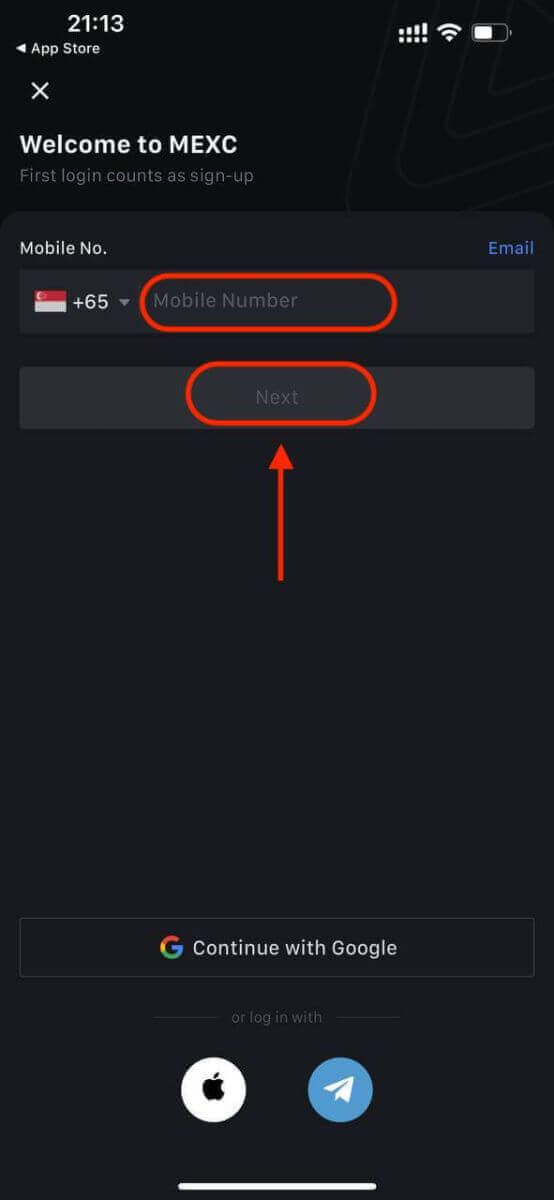
Crie uma senha segura para sua conta.

Observação:
- Sua senha deve conter pelo menos 10 caracteres, incluindo uma letra maiúscula e um número.
Etapa 5: verificação (se aplicável)
- Você receberá um código de verificação de 6 dígitos em seu e-mail ou telefone.
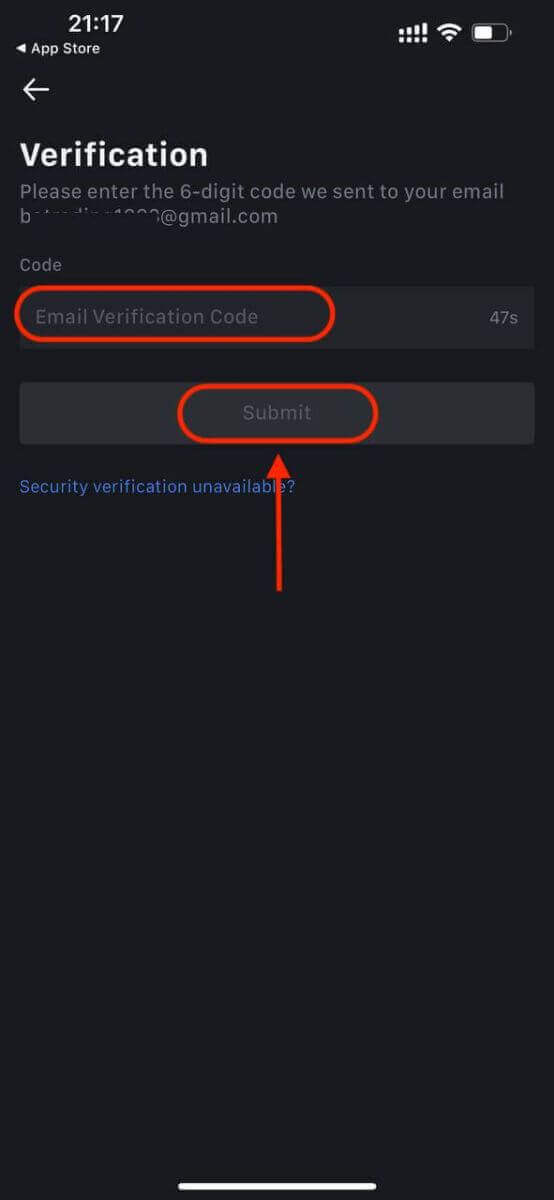
Etapa 6: acesse sua conta
- Parabéns! Você criou com sucesso uma conta MEXC.
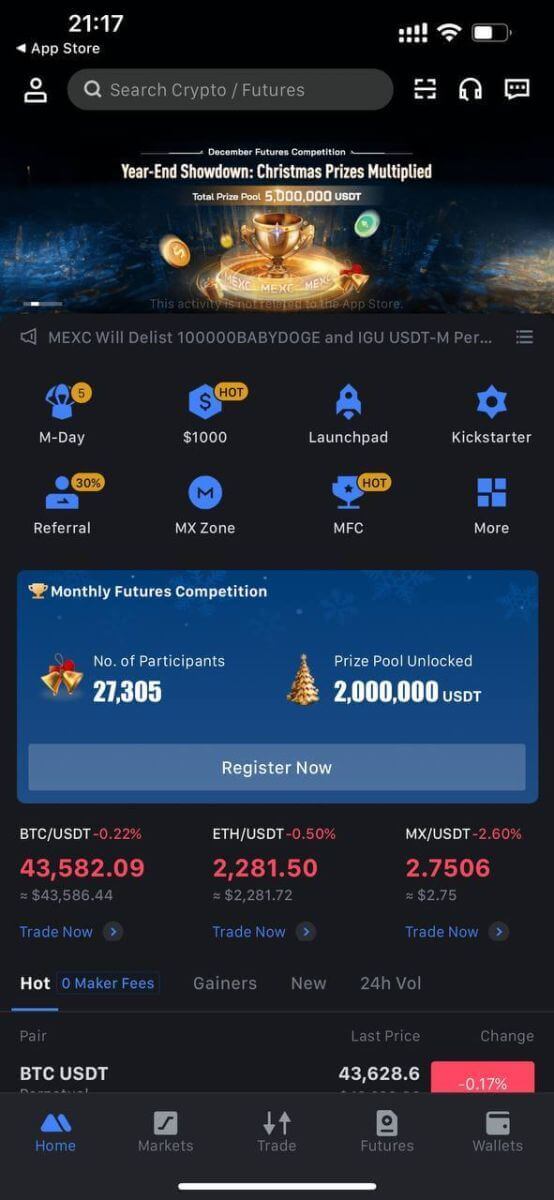
Ou você pode se inscrever no aplicativo MEXC usando Google, Telegram ou Apple.
Passo 1: Selecione [ Apple ], [Google] ou [Telegram] . Você será solicitado a fazer login no MEXC usando suas contas Apple, Google e Telegram.
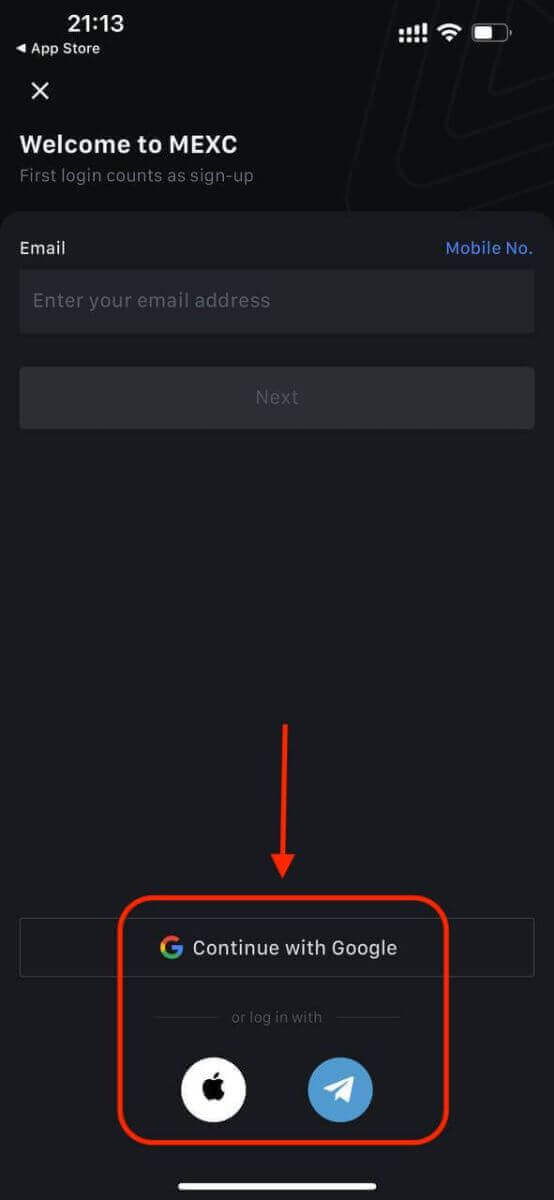
Passo 2: Revise seu ID Apple e clique em [Continuar].
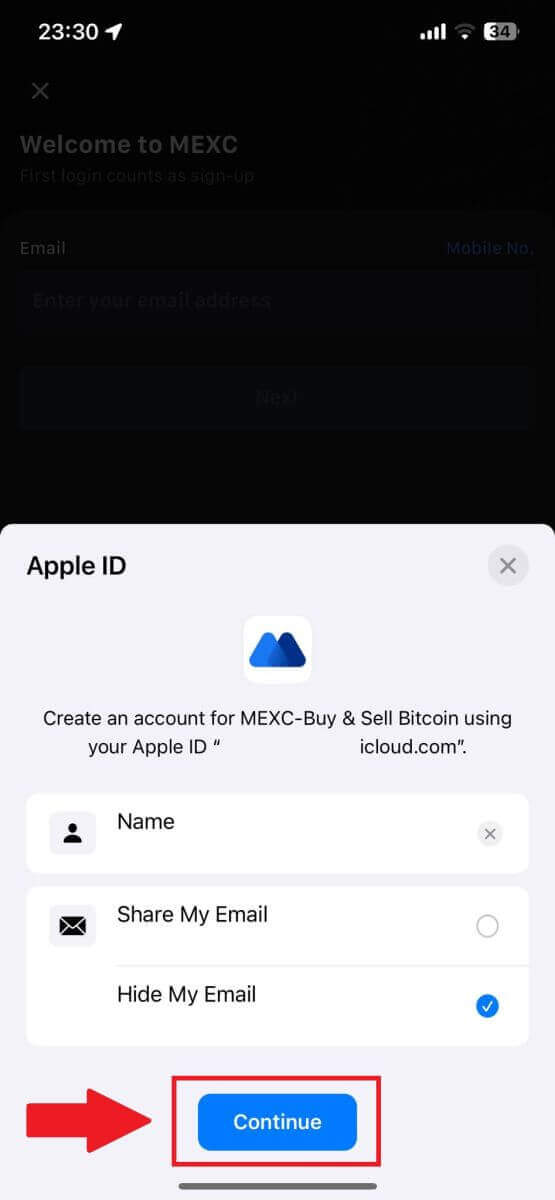
Etapa 3: redefina sua senha.
- Sua conta foi cadastrada e a redefinição de senha será enviada para seu e-mail.
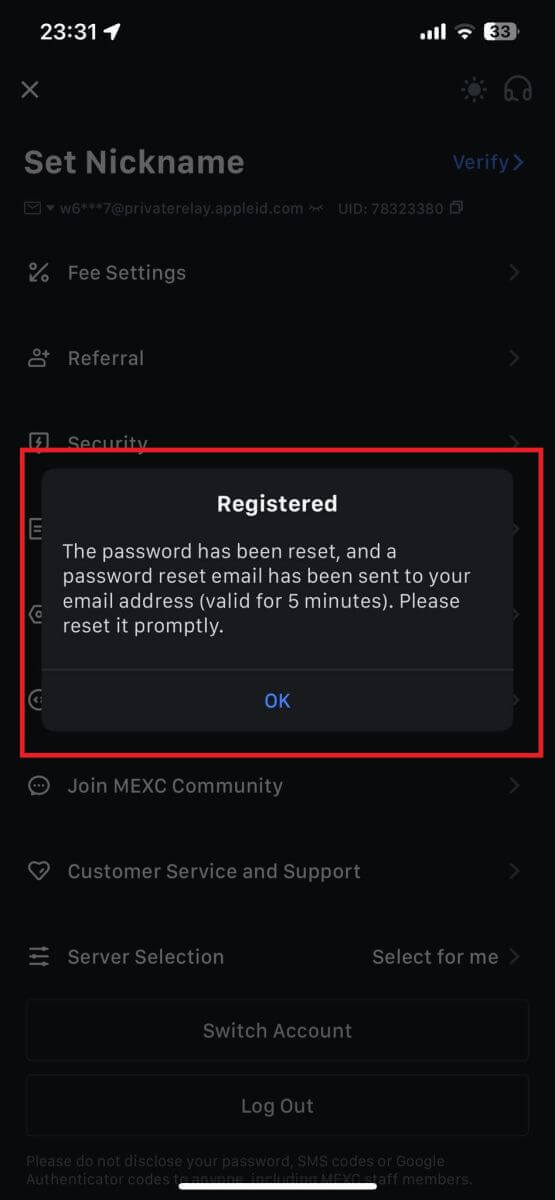
Passo 4: Acesse sua conta.
- Parabéns! Você criou com sucesso uma conta MEXC.
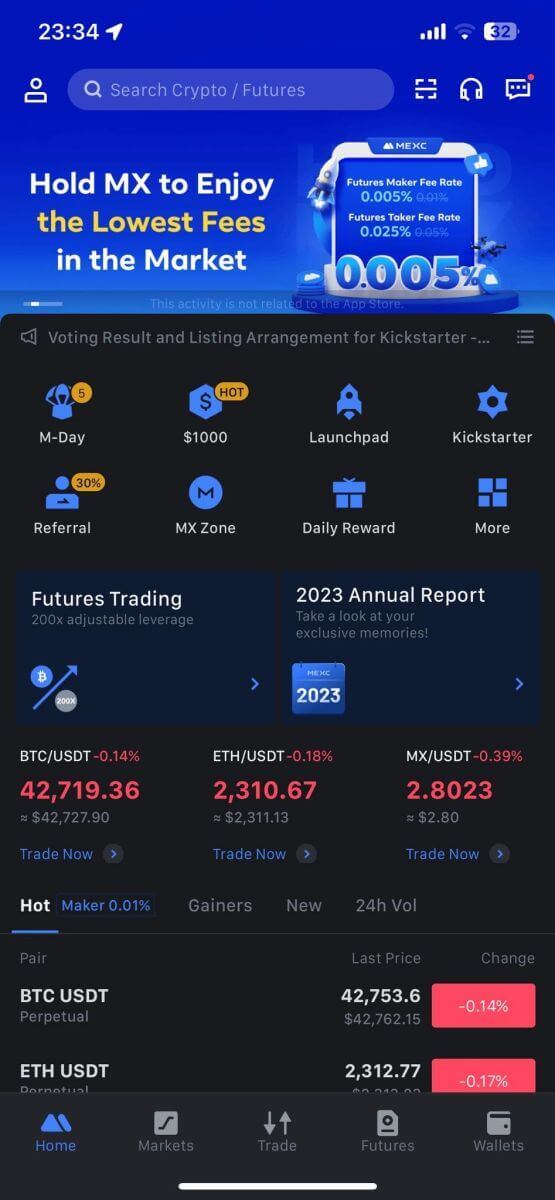
Perguntas frequentes (FAQ)
Não é possível receber o código de verificação SMS no MEXC
Se você não conseguir receber o código de verificação por SMS em seu celular, pode ser pelos motivos listados abaixo. Siga as instruções correspondentes e tente obter o código de verificação novamente.Razão 1: Os serviços de SMS para números de celular não podem ser fornecidos porque a MEXC não oferece serviço em seu país ou região.
Razão 2: Se você instalou um software de segurança em seu celular, é possível que o software tenha interceptado e bloqueado o SMS.
- Solução : Abra o software de segurança móvel, desative temporariamente o bloqueio e tente obter o código de verificação novamente.
Razão 3: Problemas com seu provedor de serviços móveis, ou seja, congestionamento do gateway de SMS ou outras anormalidades.
- Solução : quando o gateway SMS da sua operadora de celular está congestionado ou apresentando anormalidades, isso pode causar atrasos ou perda de mensagens enviadas. Entre em contato com sua operadora de celular para verificar a situação ou tente novamente mais tarde para obter o código de verificação.
Razão 4: muitos códigos de verificação por SMS foram solicitados muito rapidamente.
- Solução : clicar no botão para enviar o código de verificação por SMS muitas vezes em rápida sucessão pode afetar sua capacidade de receber o código de verificação. Aguarde um pouco e tente novamente mais tarde.
Razão 5: Sinal fraco ou inexistente na sua localização atual.
- Solução : Se você não conseguir receber SMS ou estiver enfrentando atrasos no recebimento de SMS, provavelmente é devido ao sinal fraco ou inexistente. Tente novamente em um local com melhor intensidade de sinal.
Outros problemas:
serviço móvel desconectado por falta de pagamento, armazenamento total do telefone, verificação de SMS marcada como spam e outras situações também podem impedir o recebimento de códigos de verificação por SMS.
Observação:
se você ainda não conseguir receber códigos de verificação por SMS depois de tentar as soluções acima, é possível que você tenha colocado o remetente do SMS na lista negra. Neste caso, entre em contato com o atendimento ao cliente online para obter assistência.
O que fazer se você não receber o e-mail da MEXC?
Se você não recebeu o e-mail, tente os seguintes métodos:- Certifique-se de ter inserido o endereço de e-mail correto ao se inscrever;
- Verifique sua pasta de spam ou outras pastas;
- Verifique se os e-mails estão sendo enviados e recebidos corretamente pelo cliente de e-mail;
- Tente usar um e-mail de um provedor convencional, como Gmail e Outlook;
- Verifique sua caixa de entrada novamente mais tarde, pois pode haver um atraso na rede. O código de verificação é válido por 15 minutos;
- Se você ainda não recebeu o e-mail, ele pode ter sido bloqueado. Você será solicitado a colocar manualmente o domínio de e-mail MEXC na lista de permissões antes de tentar receber o e-mail novamente.
Coloque na lista de permissões os seguintes remetentes (lista de permissões de domínio de e-mail):
Lista de permissões para nome de domínio:
- mexc.link
- mexc.sg
- mexc.com
Lista de permissões para endereço de e-mail:
- [email protected]
- [email protected]
- [email protected]
- [email protected]
- [email protected]
- [email protected]
Como melhorar a segurança da conta MEXC
1. Configurações de senha: defina uma senha complexa e exclusiva. Por motivos de segurança, certifique-se de usar uma senha com pelo menos 10 caracteres, incluindo pelo menos uma letra maiúscula e minúscula, um número e um símbolo especial. Evite usar padrões ou informações óbvias que sejam facilmente acessíveis a outras pessoas (por exemplo, seu nome, endereço de e-mail, aniversário, número de celular, etc.).
- Formatos de senha que não recomendamos: lihua, 123456, 123456abc, test123, abc123
- Formatos de senha recomendados: Q@ng3532!, iehig4g@#1, QQWwfe@242!
2. Alteração de senhas: Recomendamos que você altere sua senha regularmente para aumentar a segurança de sua conta. É melhor alterar sua senha a cada três meses e usar uma senha completamente diferente a cada vez. Para um gerenciamento de senhas mais seguro e conveniente, recomendamos que você use um gerenciador de senhas como "1Password" ou "LastPass".
- Além disso, mantenha suas senhas estritamente confidenciais e não as divulgue a terceiros. A equipe do MEXC nunca solicitará sua senha em nenhuma circunstância.
3. Autenticação de dois fatores (2FA)
vinculando o Google Authenticator: Google Authenticator é uma ferramenta de senha dinâmica lançada pelo Google. Você deve usar seu celular para escanear o código de barras fornecido pela MEXC ou inserir a chave. Depois de adicionado, um código de autenticação válido de 6 dígitos será gerado no autenticador a cada 30 segundos. Após a vinculação bem-sucedida, você precisará inserir ou colar o código de autenticação de 6 dígitos exibido no Google Authenticator sempre que fizer login no MEXC.
Vinculando o Autenticador MEXC: Você pode baixar e usar o Autenticador MEXC na App Store ou Google Play para aumentar a segurança de sua conta.
4. Cuidado com Phishing
Fique atento a e-mails de phishing que fingem ser do MEXC e sempre certifique-se de que o link seja o link do site oficial do MEXC antes de fazer login em sua conta MEXC. A equipe do MEXC nunca solicitará sua senha, códigos de verificação de SMS ou e-mail ou códigos do Google Authenticator.
Como sacar no MEXC
Como vender criptografia por transferência bancária (SEPA)
1. Faça login no seu MEXC , clique em [Comprar criptografia] na barra de navegação superior e selecione [Transferência bancária global]. 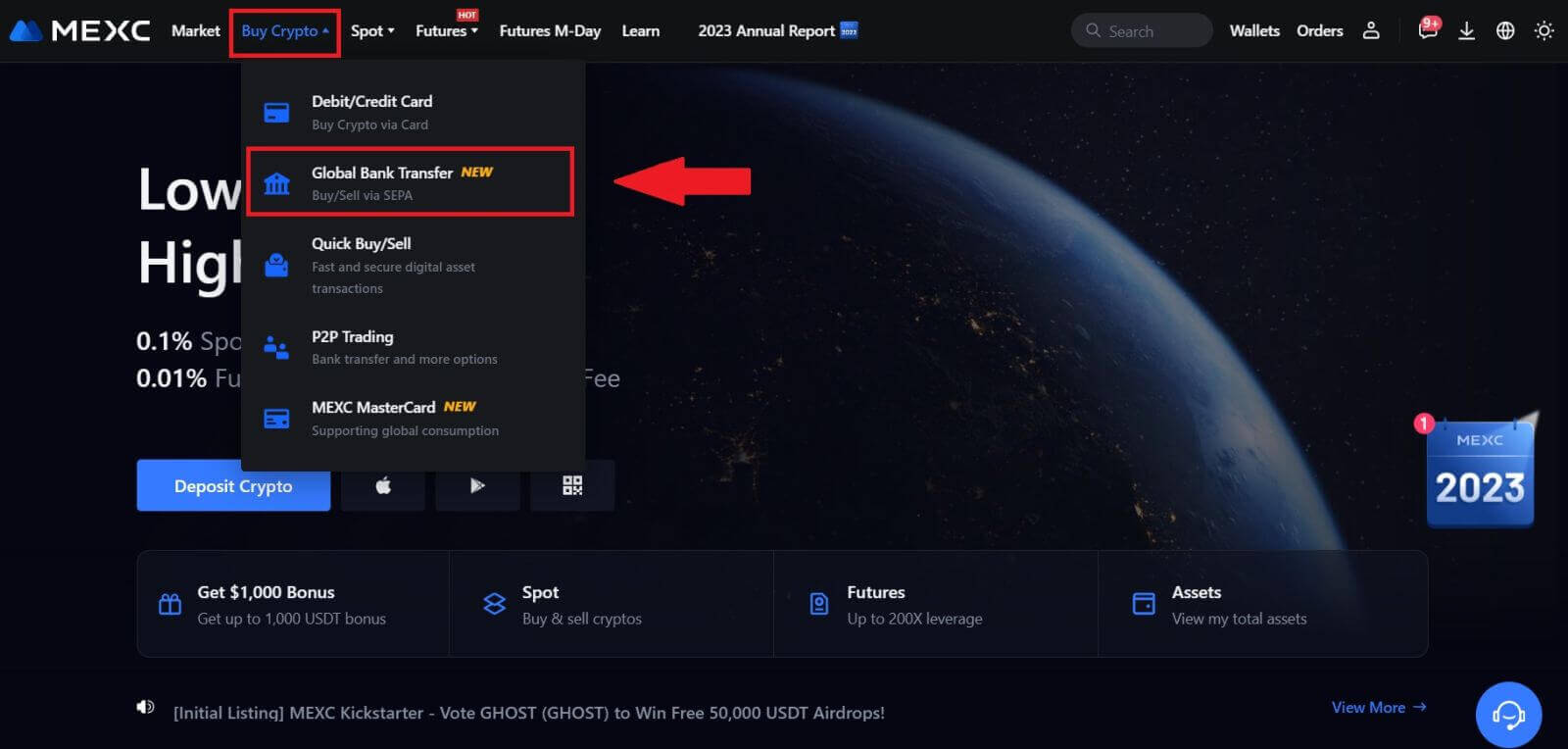
2. Selecione a guia Vender e agora você estará preparado para iniciar uma transação de venda Fiat 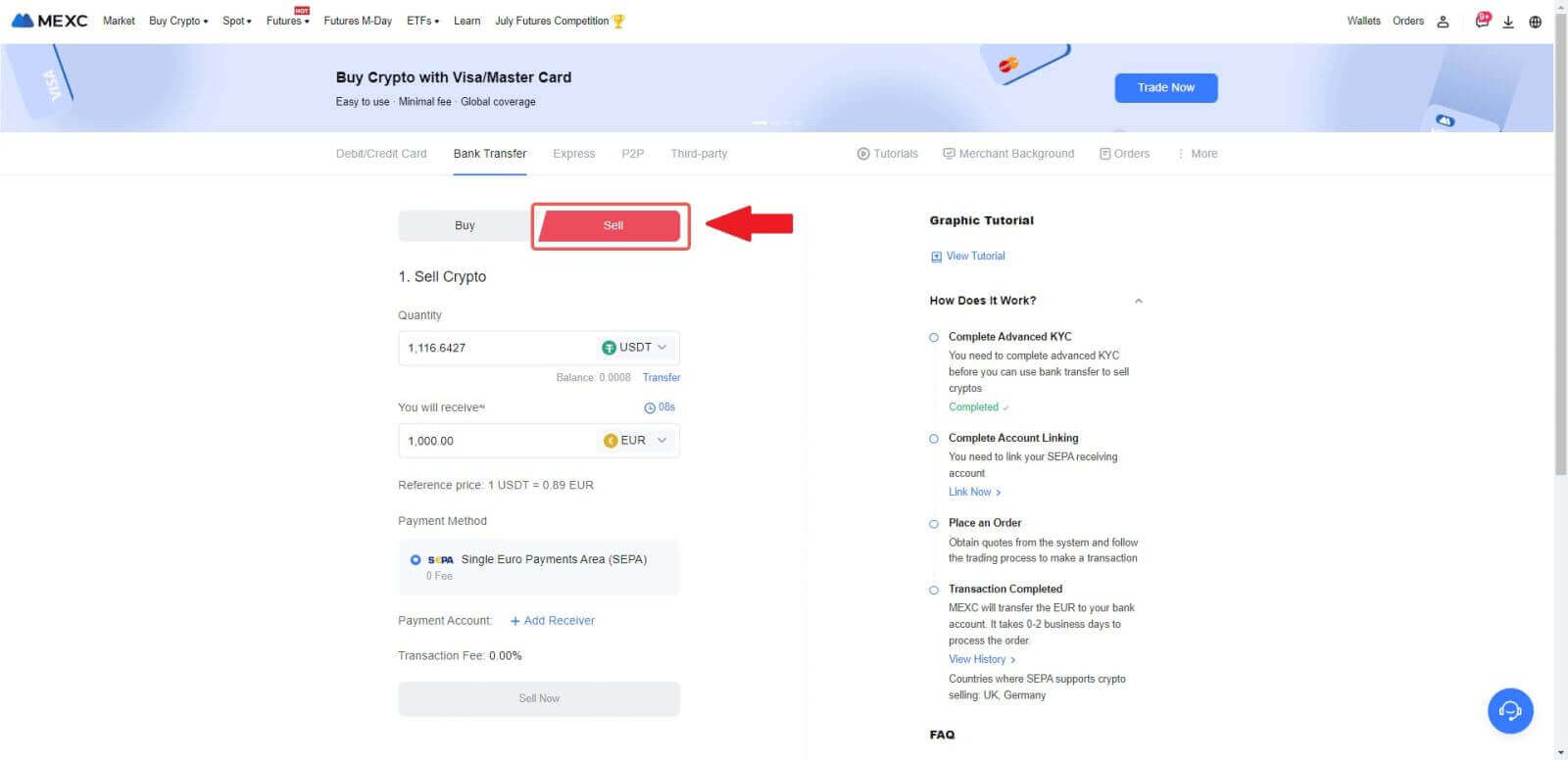
3. Adicione uma conta de recebimento . Preencha as informações da sua conta bancária antes de prosseguir com o Fiat Sell e clique em [Continuar].
Observação: certifique-se de que a conta bancária que você adicionou tenha o mesmo nome do seu nome KYC. 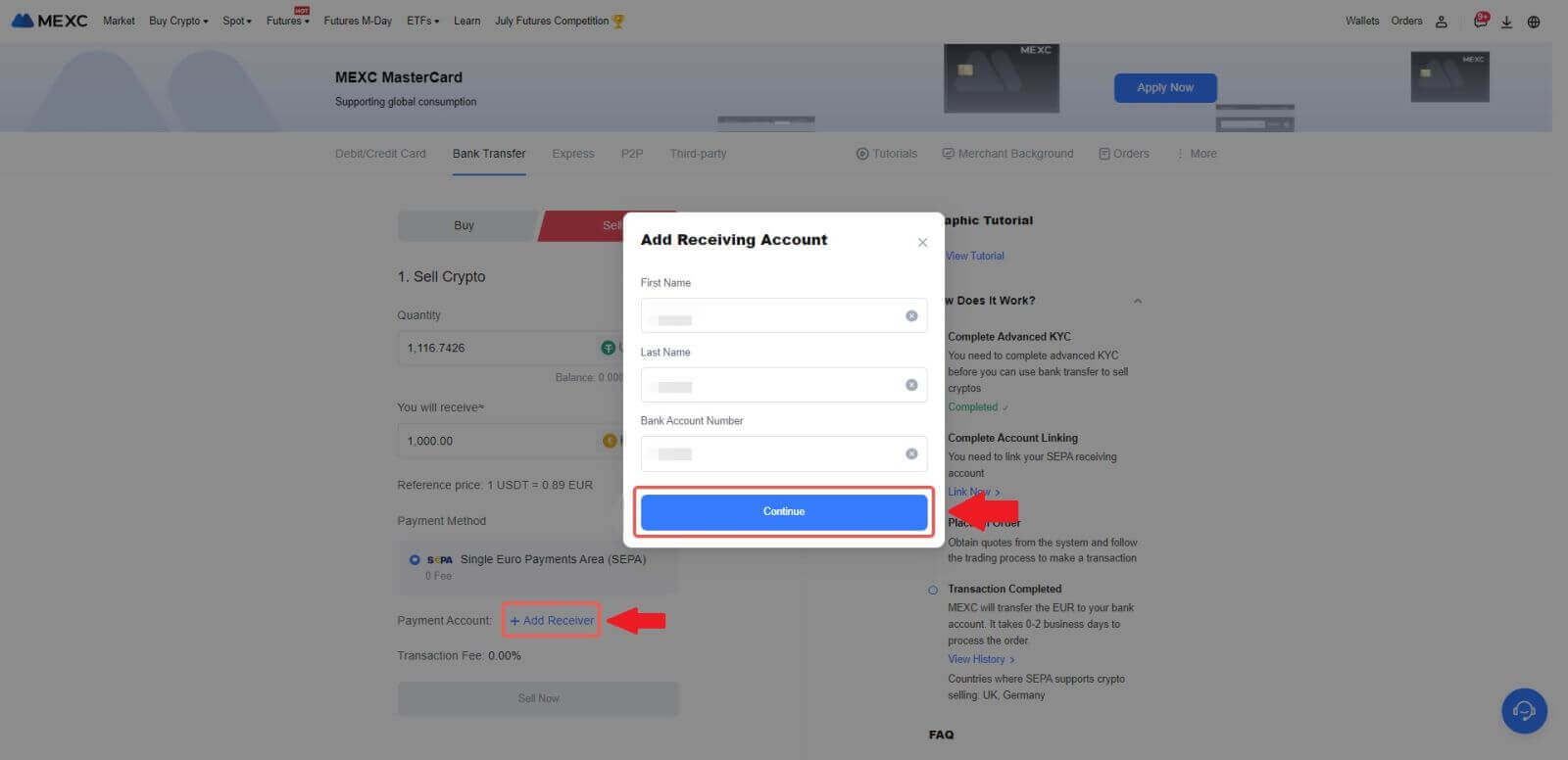
4. Escolha EUR como moeda Fiat para a ordem de venda Fiat. Escolha a conta de pagamento onde deseja receber o pagamento da MEXC.
Nota: A cotação em tempo real é baseada no preço de referência, sujeito a atualizações periódicas. A taxa de venda Fiat é determinada através de uma taxa de câmbio flutuante gerenciada.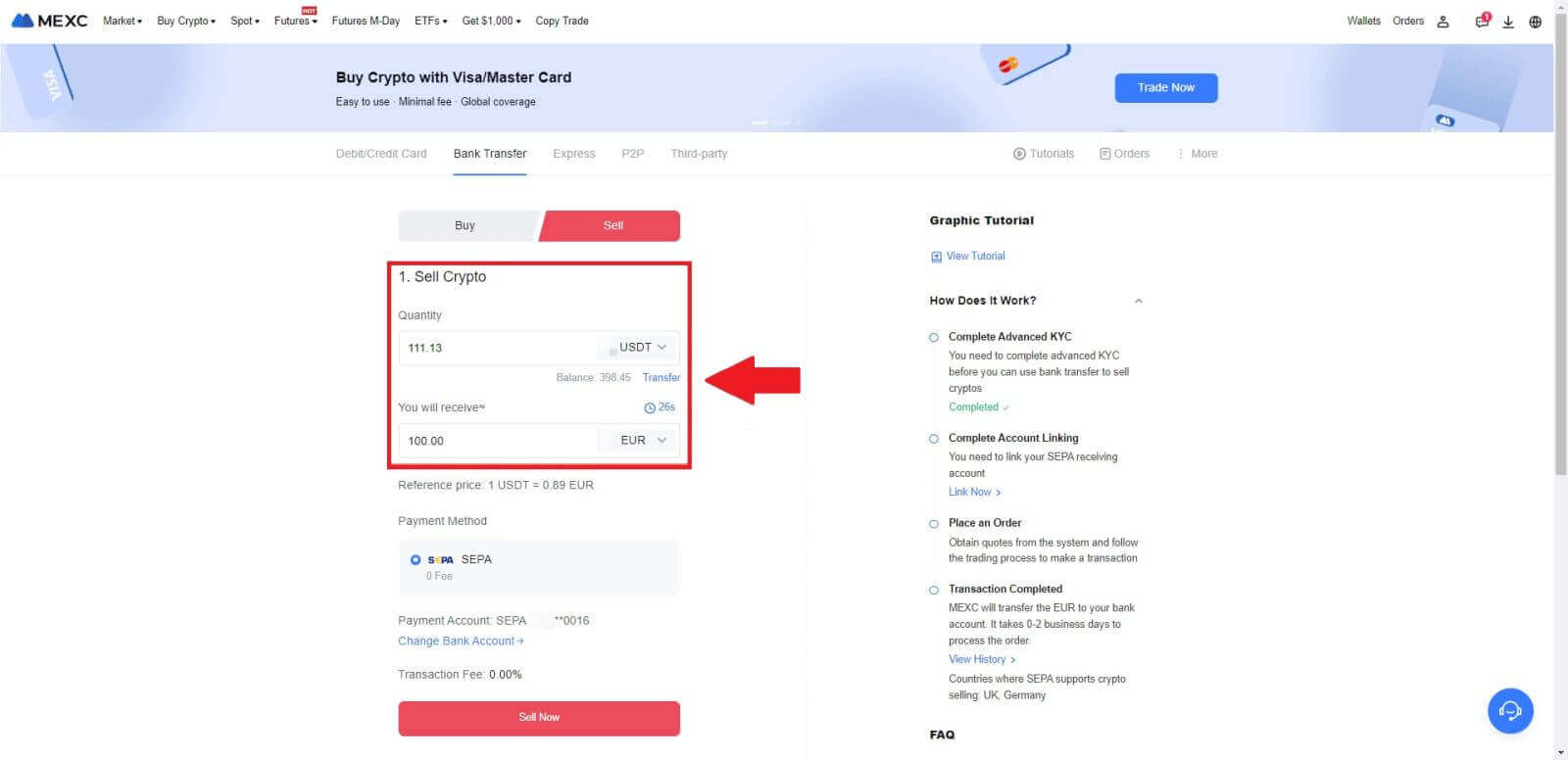
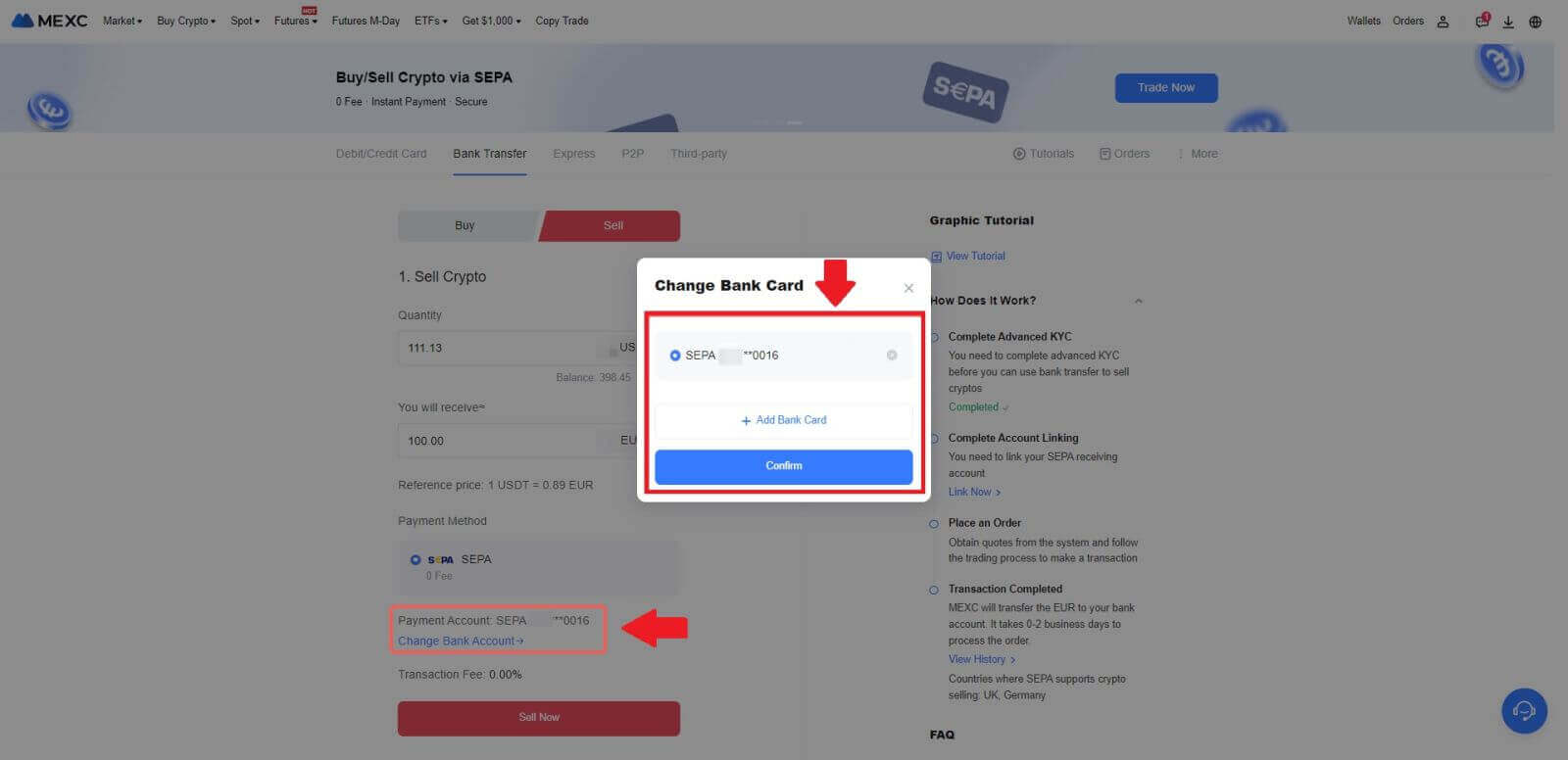

5. Confirme os detalhes do pedido na caixa pop-up de confirmação e clique em [Enviar] para prosseguir após a verificação.
Insira o código de segurança 2FA do Google Authenticator de seis (6) dígitos do seu aplicativo Google Authenticator. Em seguida, clique em [Sim] para continuar com a transação Fiat Sell.
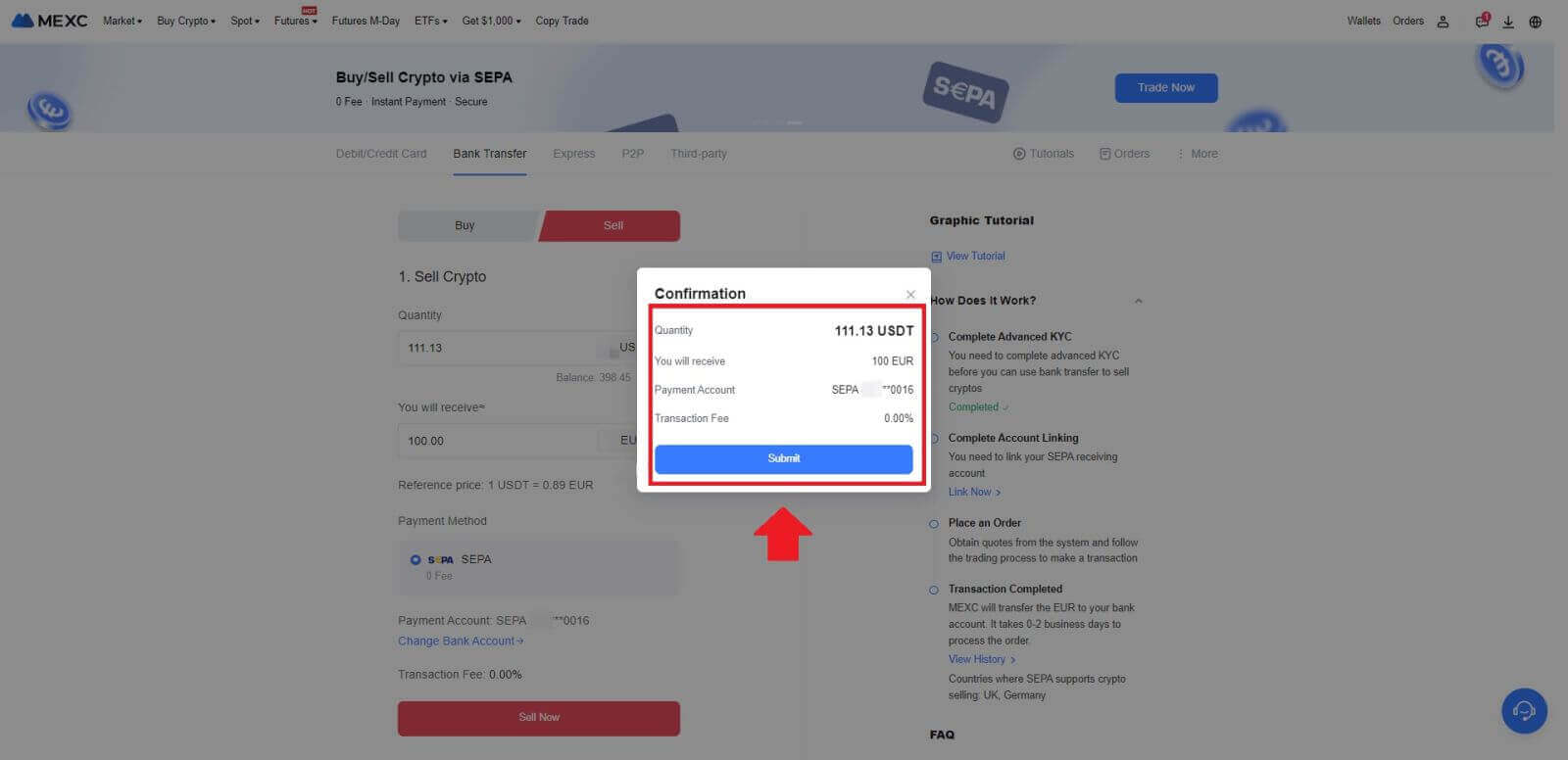
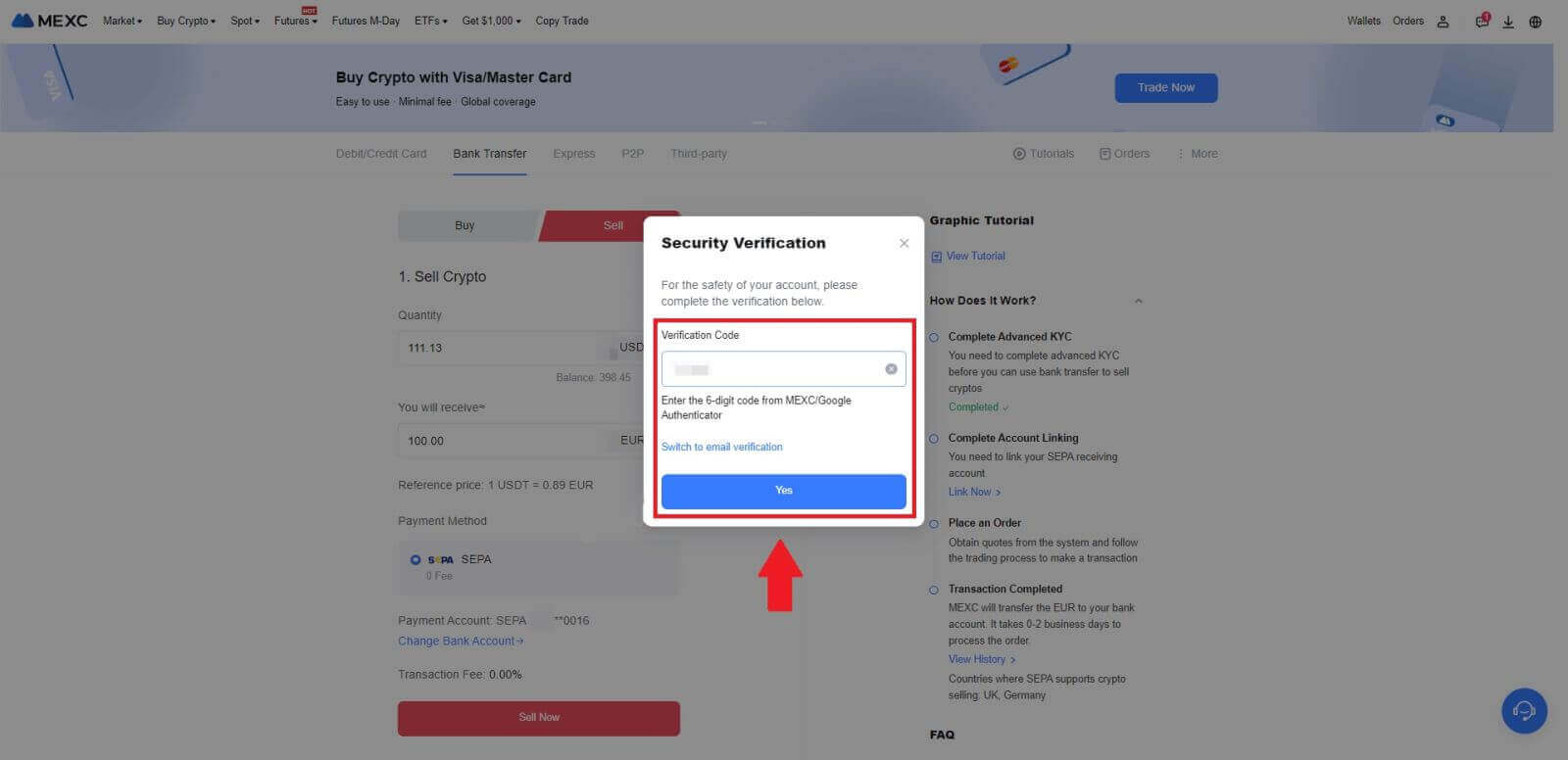 6. Parabéns! Seu Fiat Sell foi processado. Espere que os fundos sejam creditados na sua conta de pagamento designada dentro de 2 dias úteis.
6. Parabéns! Seu Fiat Sell foi processado. Espere que os fundos sejam creditados na sua conta de pagamento designada dentro de 2 dias úteis.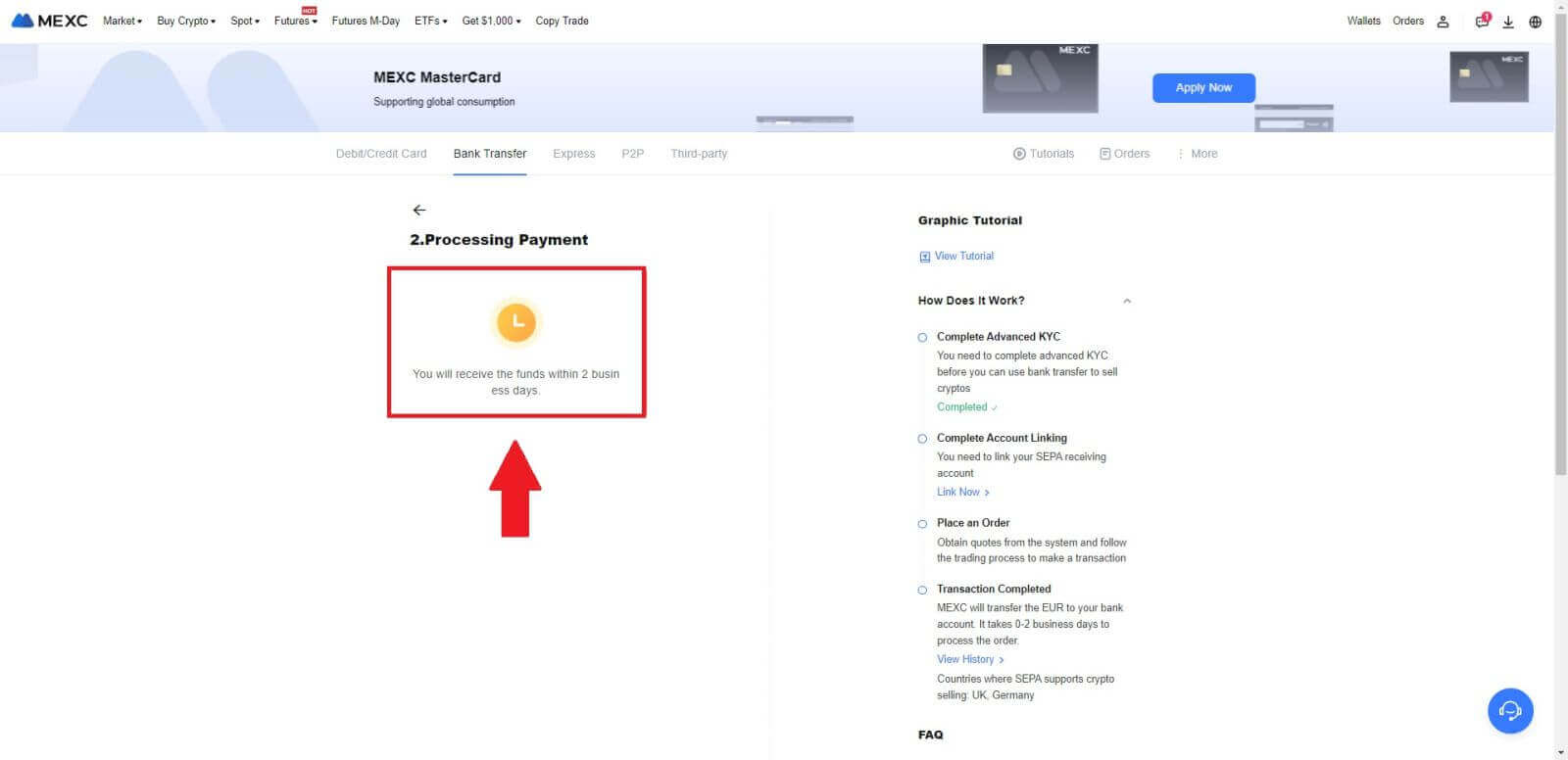
Como vender criptografia via P2P no MEXC
Venda criptografia via P2P no MEXC (site)
1. Faça login em seu MEXC , clique em [Comprar criptografia] e selecione [Negociação P2P].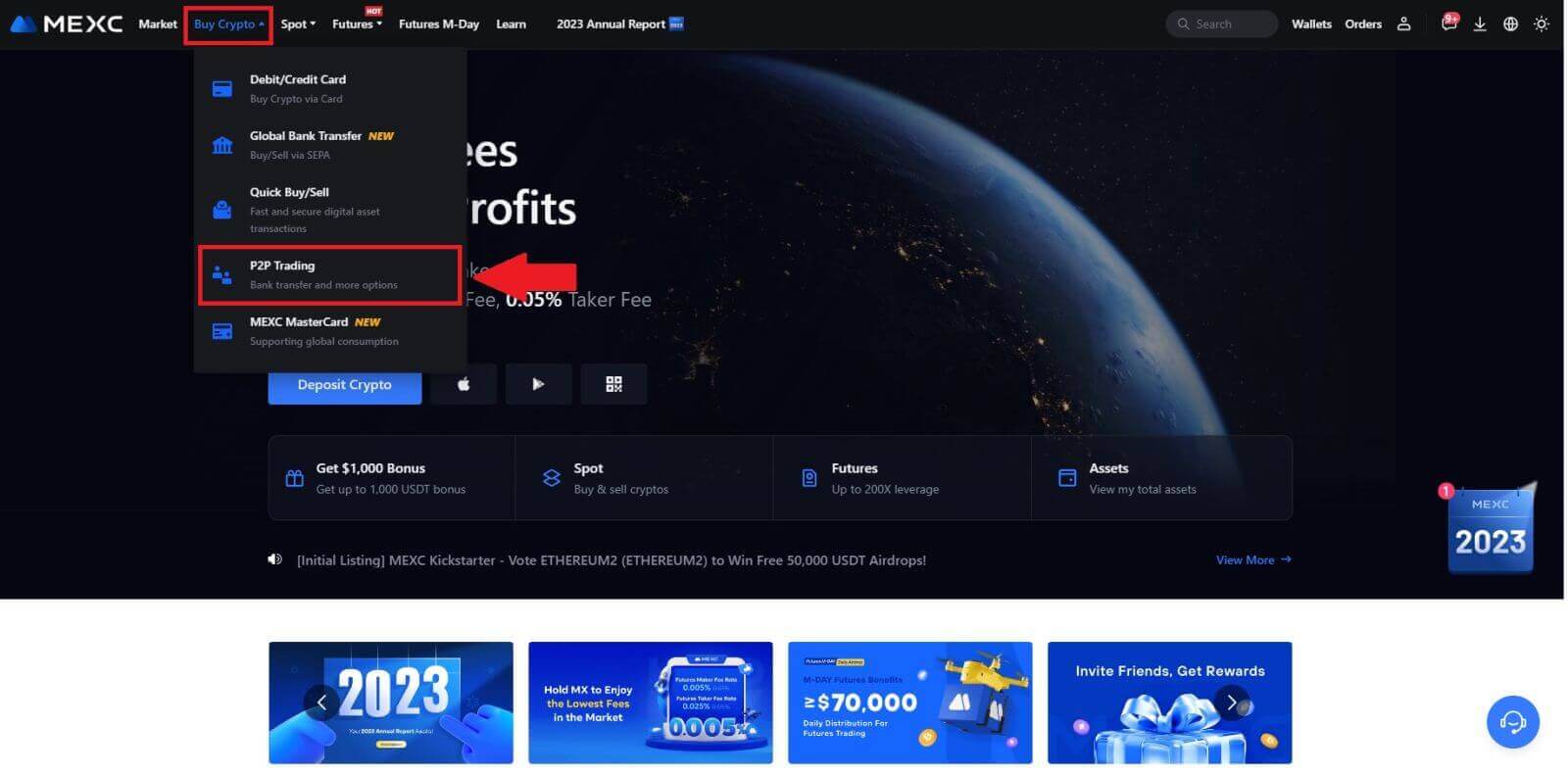 2. Na página de transação, clique em [Vender] e selecione a moeda que deseja vender (USDT é mostrado como exemplo) e clique em [Vender USDT].
2. Na página de transação, clique em [Vender] e selecione a moeda que deseja vender (USDT é mostrado como exemplo) e clique em [Vender USDT]. 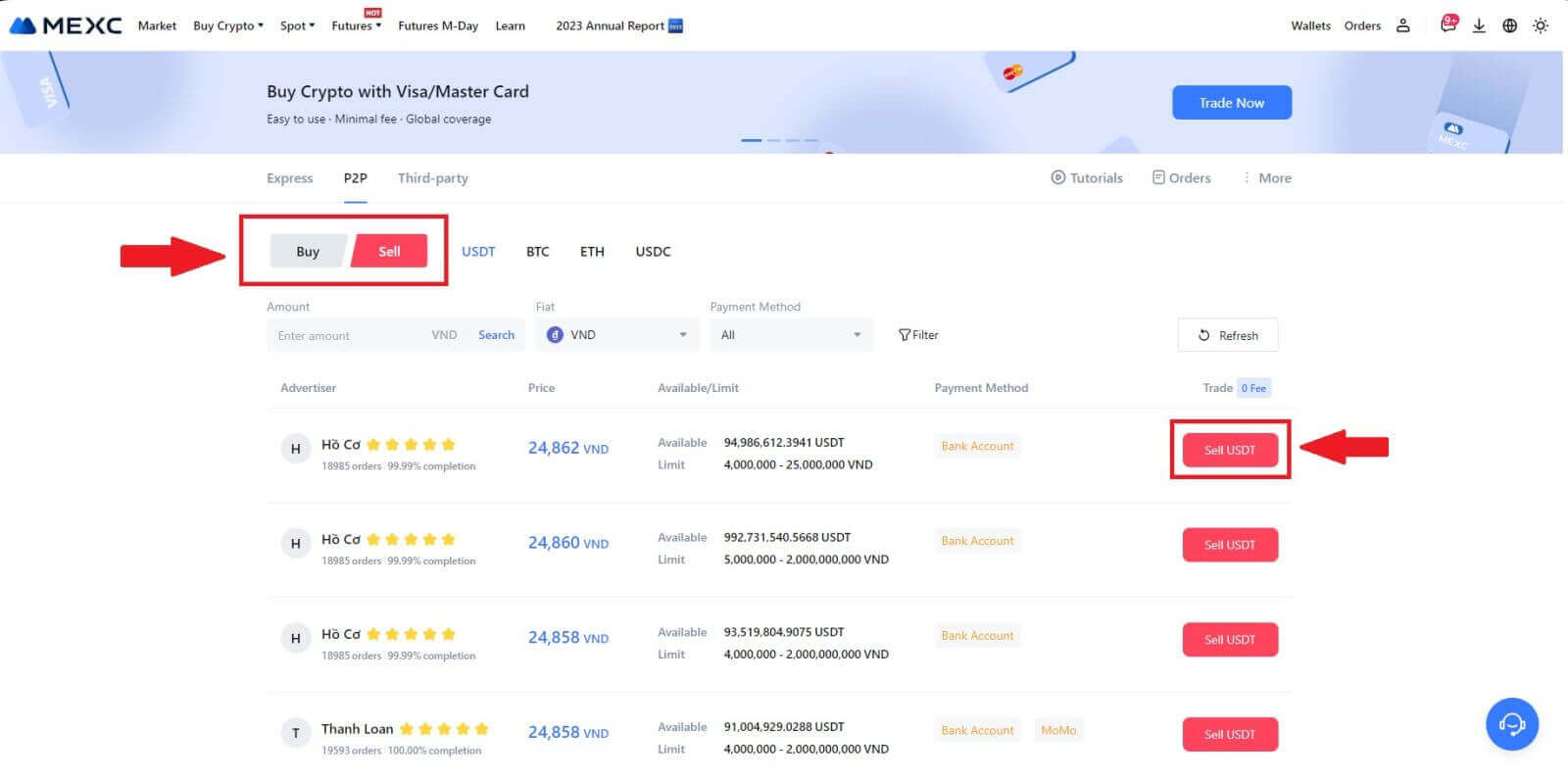
3. Insira o valor (em sua moeda fiduciária) ou quantidade (em criptografia) que deseja vender.
Adicione seu método de coleta, marque a caixa e clique em [Vender USDT].
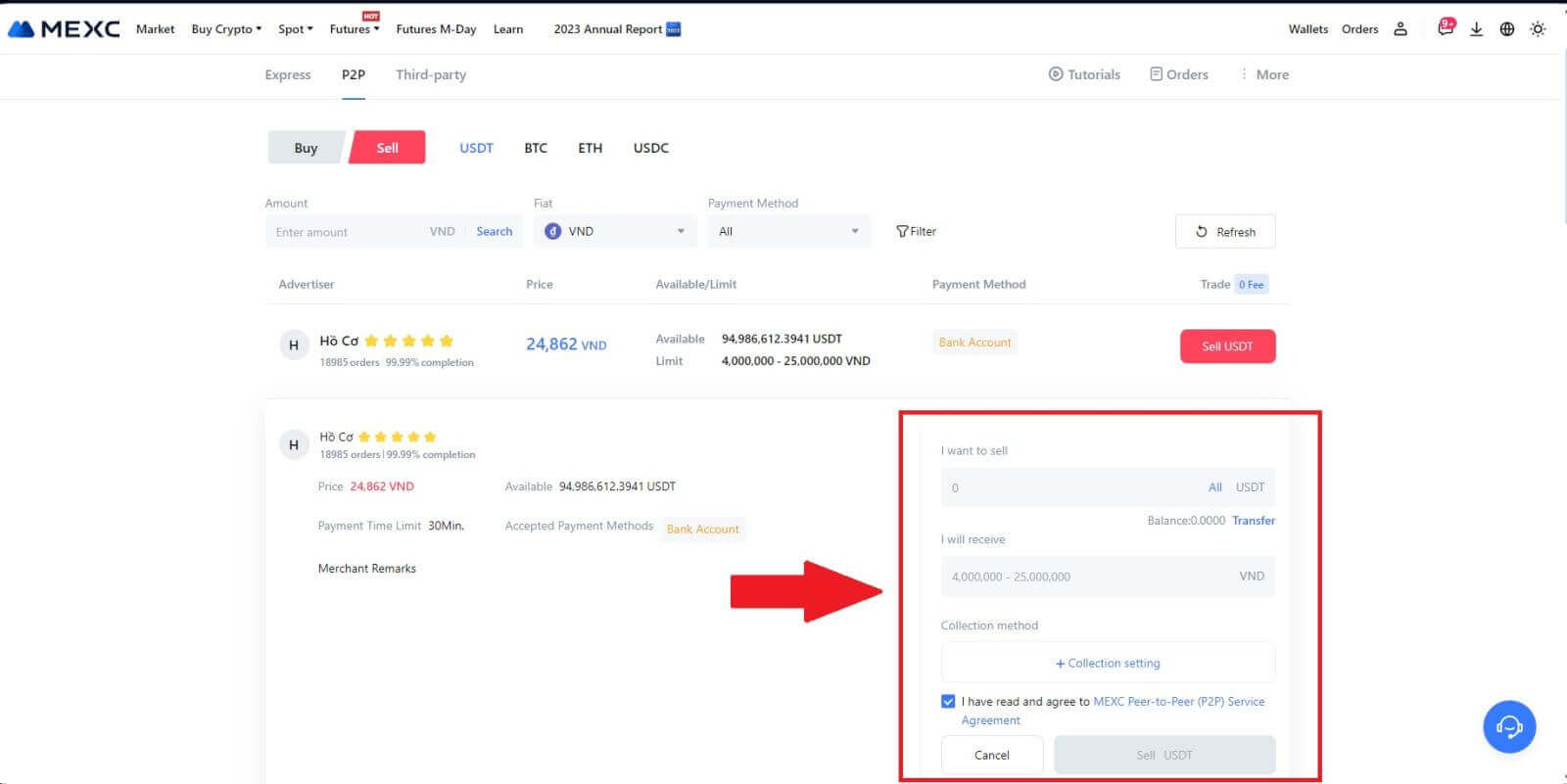
4. Quando estiver na página do pedido, o Comerciante P2P terá 15 minutos para efetuar o pagamento na conta bancária designada. Revise as [Informações do pedido] meticulosamente. Confirme se o nome da conta apresentado no [Método de coleta] está alinhado com o seu nome registrado no MEXC; discrepâncias podem resultar na rejeição do pedido pelo comerciante P2P.
Utilize a caixa de chat ao vivo para comunicação em tempo real com os comerciantes, facilitando a interação rápida e eficiente.
Nota: A venda de criptomoedas através de P2P será facilitada exclusivamente através da conta Fiat. Antes de iniciar a transação, certifique-se de que seus fundos estejam disponíveis em sua conta Fiat. 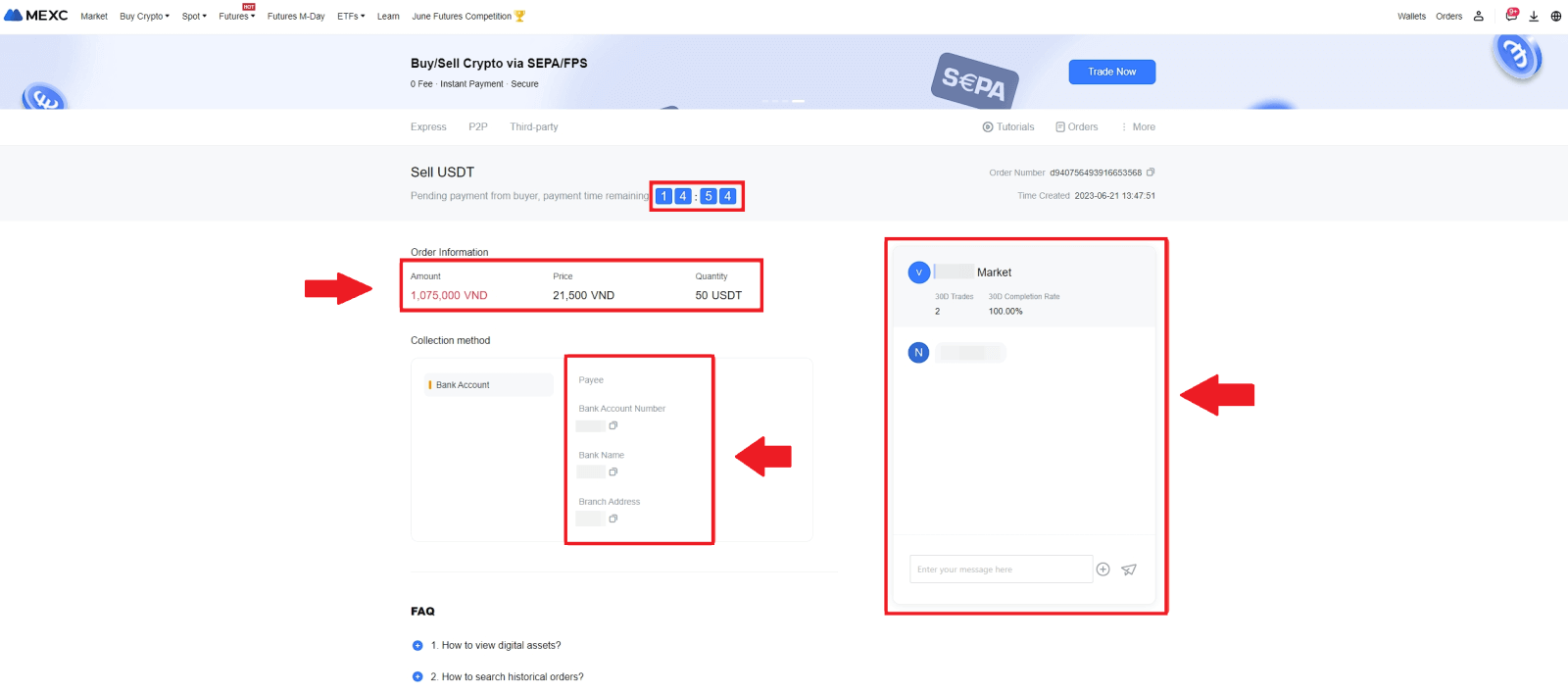 5. Depois de receber com sucesso o pagamento do comerciante P2P, marque a caixa [ Pagamento recebido ].
5. Depois de receber com sucesso o pagamento do comerciante P2P, marque a caixa [ Pagamento recebido ]. 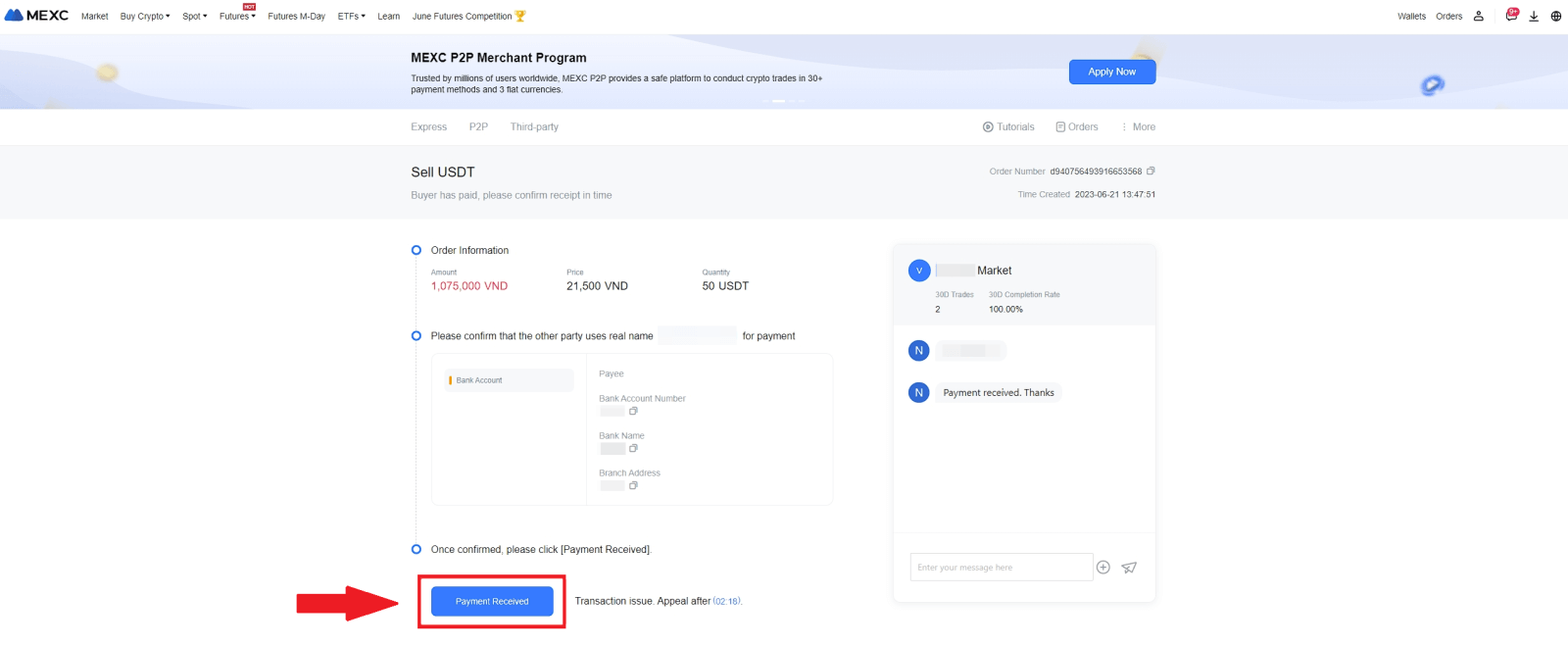
6. Clique em [ Confirmar ] para prosseguir com a ordem de Venda P2P; 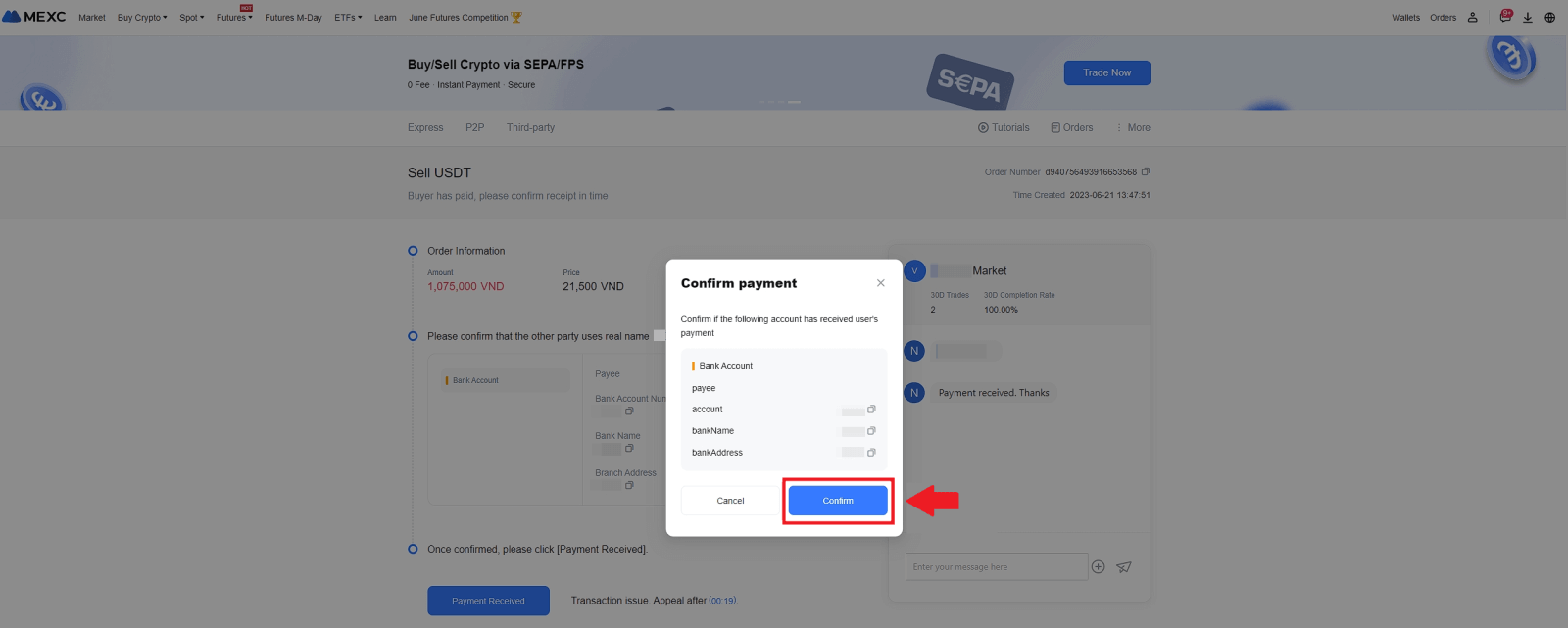 7. Insira o código de segurança de seis (6) dígitos do seu aplicativo Google Authenticator. Posteriormente, clique em [Sim] para concluir a transação de venda P2P.
7. Insira o código de segurança de seis (6) dígitos do seu aplicativo Google Authenticator. Posteriormente, clique em [Sim] para concluir a transação de venda P2P. 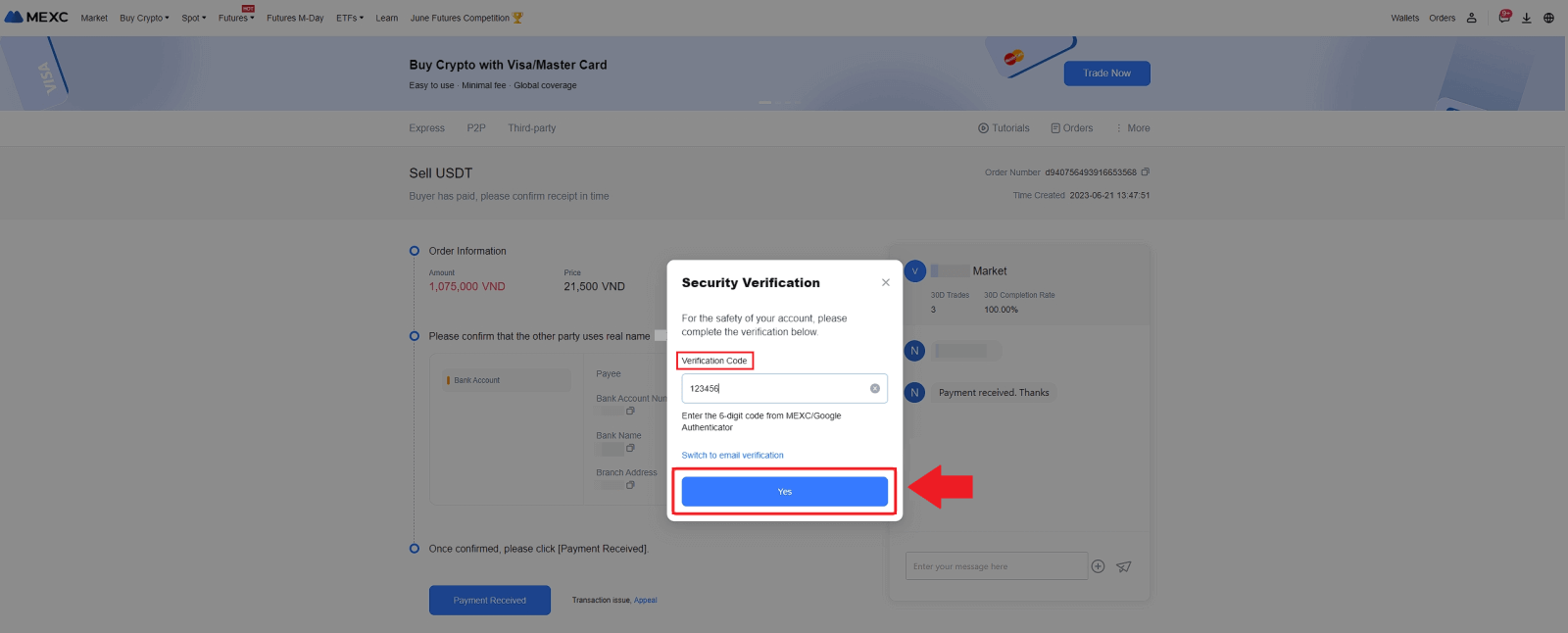
8. Parabéns! Seu pedido de venda P2P foi concluído com sucesso. 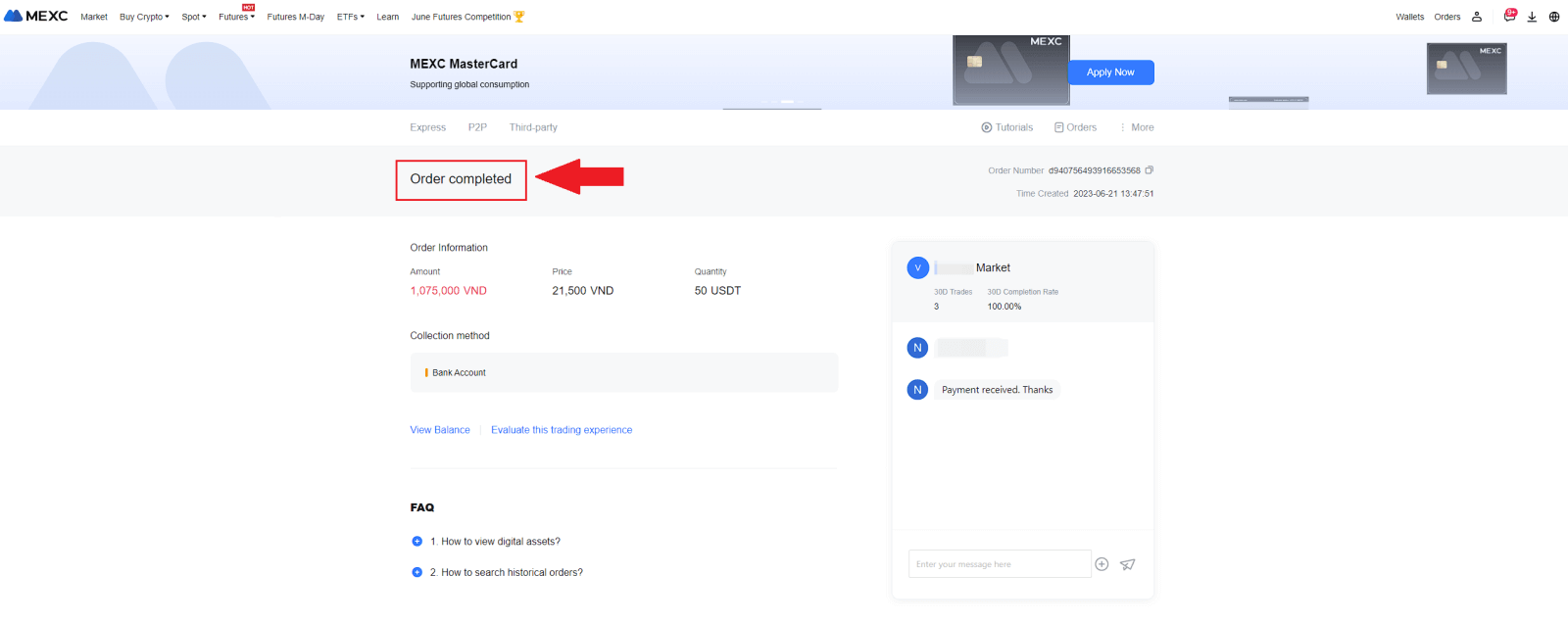
Para revisar suas transações P2P anteriores, basta clicar no botão Pedidos . Isso fornecerá uma visão geral abrangente de todas as suas transações P2P anteriores para fácil referência e rastreamento.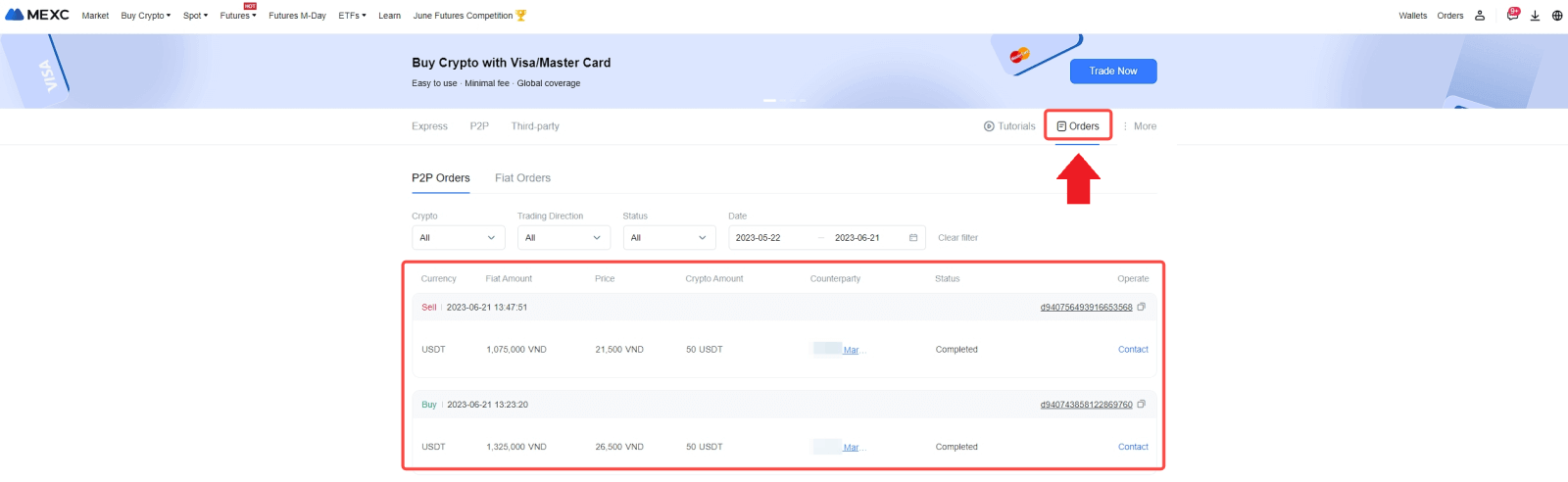
Venda criptografia via P2P no MEXC (aplicativo)
1. Abra seu aplicativo MEXC e clique em [Mais].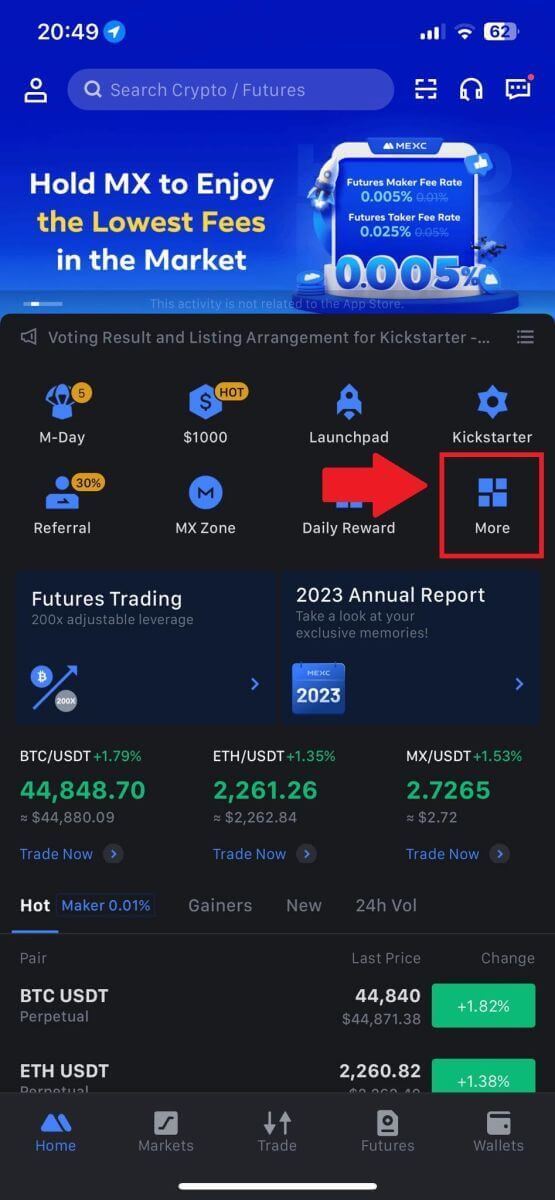
2. Selecione [Comprar criptografia].
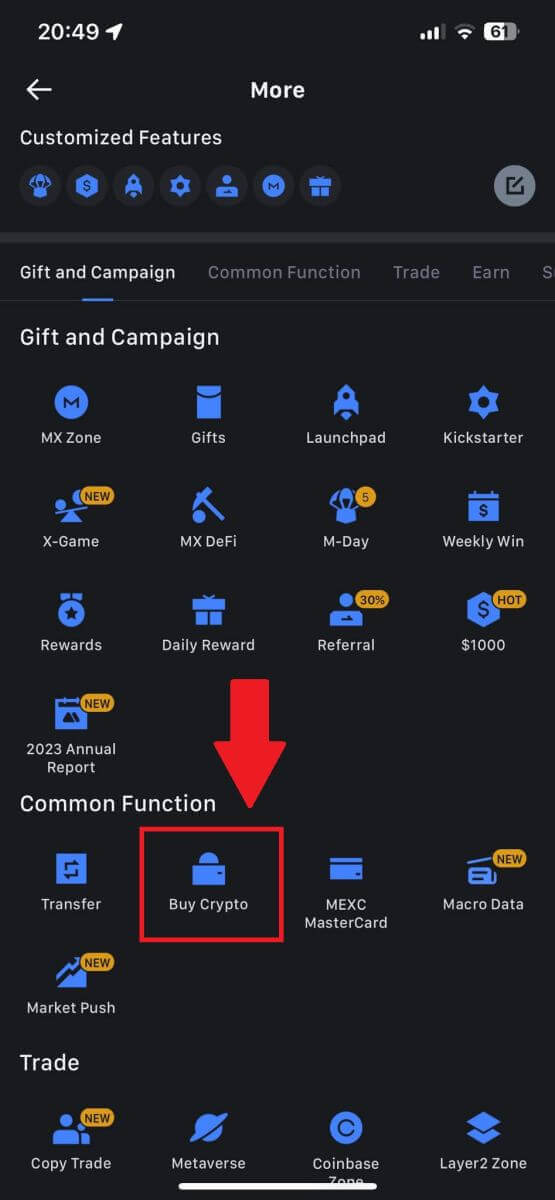
3. Selecione P2P.
Na página da transação, clique em [Vender] e selecione a moeda que deseja vender e clique em [Vender USDT].
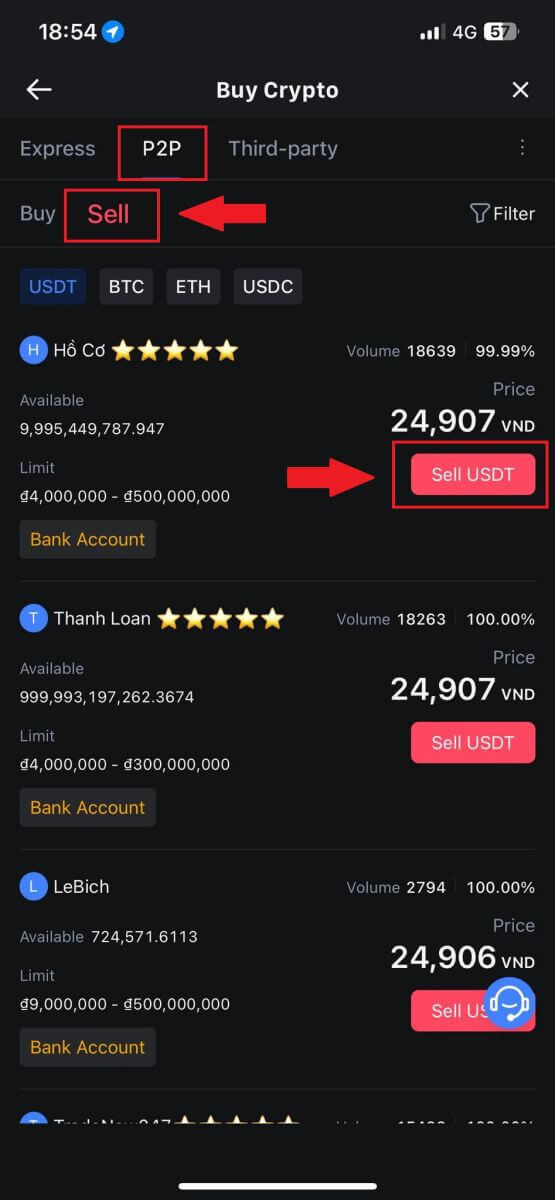
4. Insira o valor (em sua moeda fiduciária) ou quantidade (em criptografia) que deseja vender.
Adicione seu método de coleta, marque a caixa e clique em [Vender USDT].
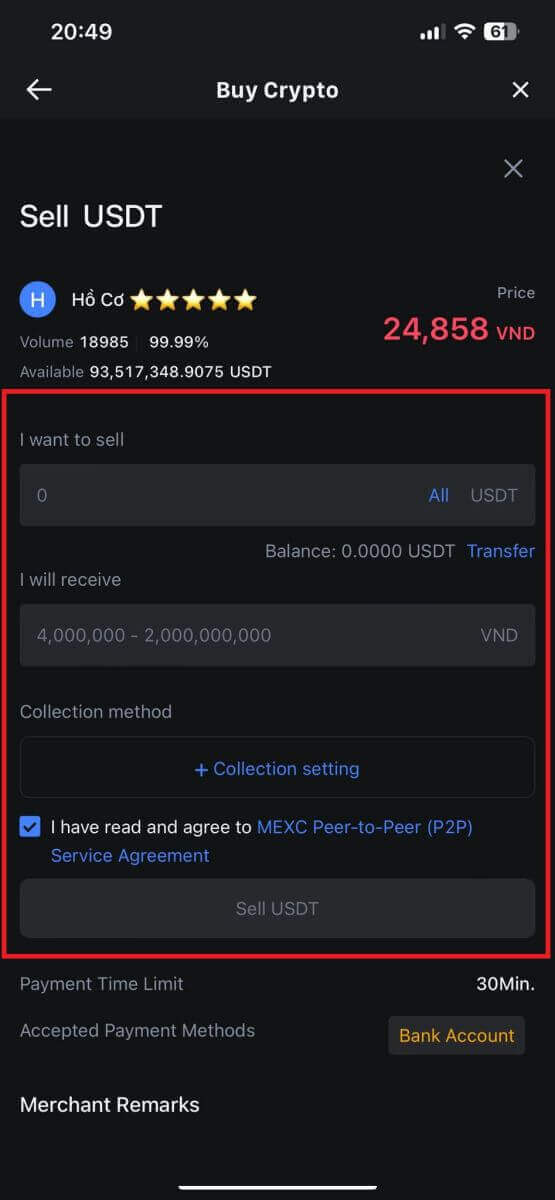
5. Verifique as informações do pedido. Certifique-se de que o nome da conta exibido no método de coleta corresponde ao seu nome registrado no MEXC. Caso contrário, o comerciante P2P poderá rejeitar o pedido.
Depois de receber com sucesso o pagamento do comerciante P2P, toque em [ Pagamento recebido ].
Clique em [ Confirmar ] para prosseguir com o pedido de venda P2P.
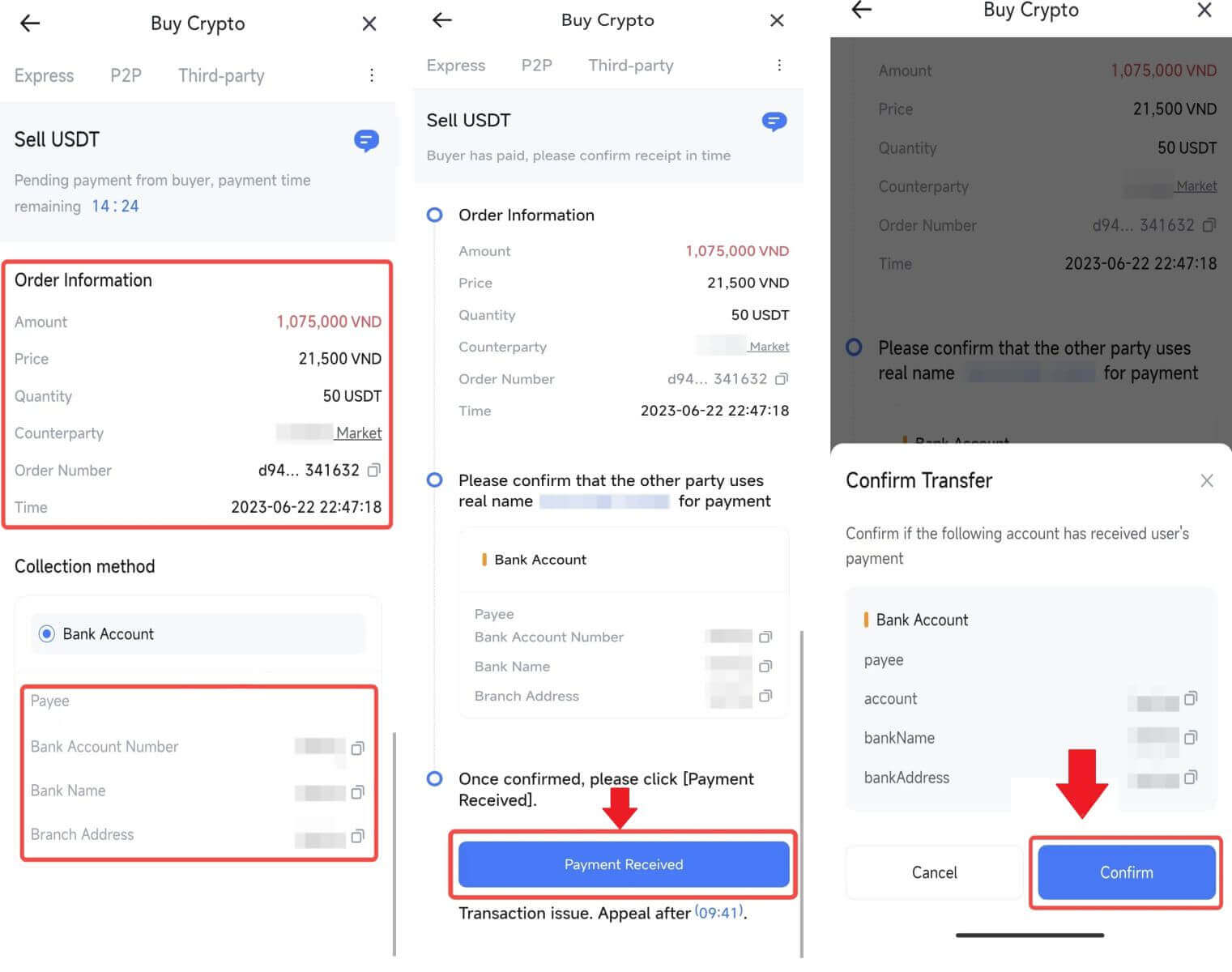
6. Insira o código de segurança de seis dígitos gerado pelo seu aplicativo Google Authenticator para proteger a transação de venda P2P. Consulte o guia completo sobre a liberação segura de tokens em P2P. Uma vez inserido, clique em [Sim] para finalizar e concluir o pedido de venda P2P.
Parabéns, sua transação de venda P2P foi concluída com sucesso!
Nota: Para realizar a venda de criptomoeda via P2P, a transação utilizará exclusivamente a conta Fiat. Portanto, é crucial confirmar se os seus fundos estão disponíveis na sua conta Fiat antes de iniciar a transação.
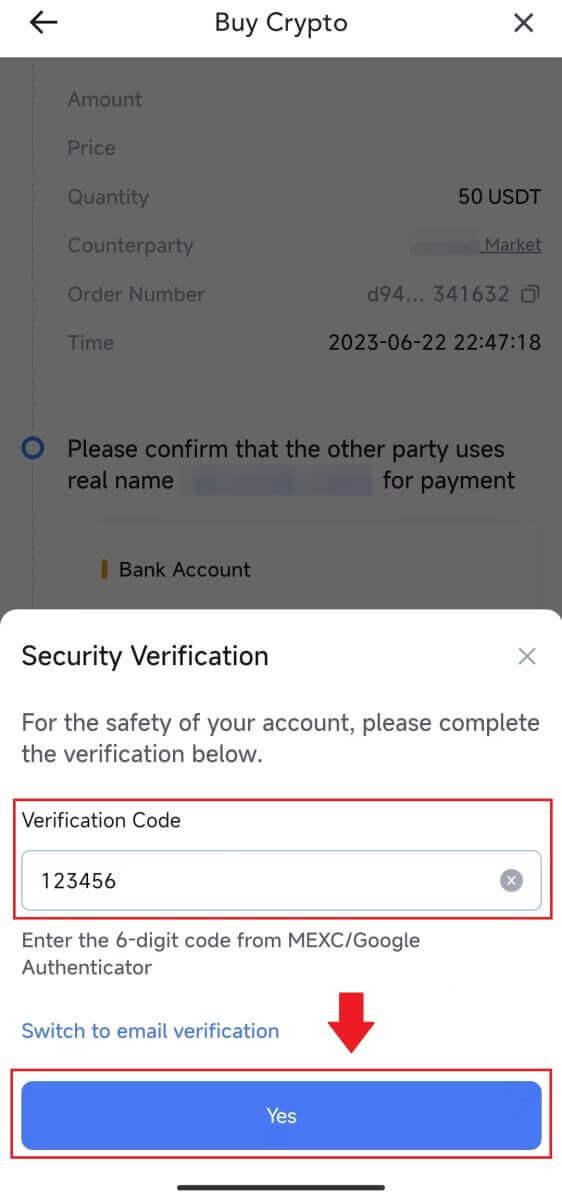
|
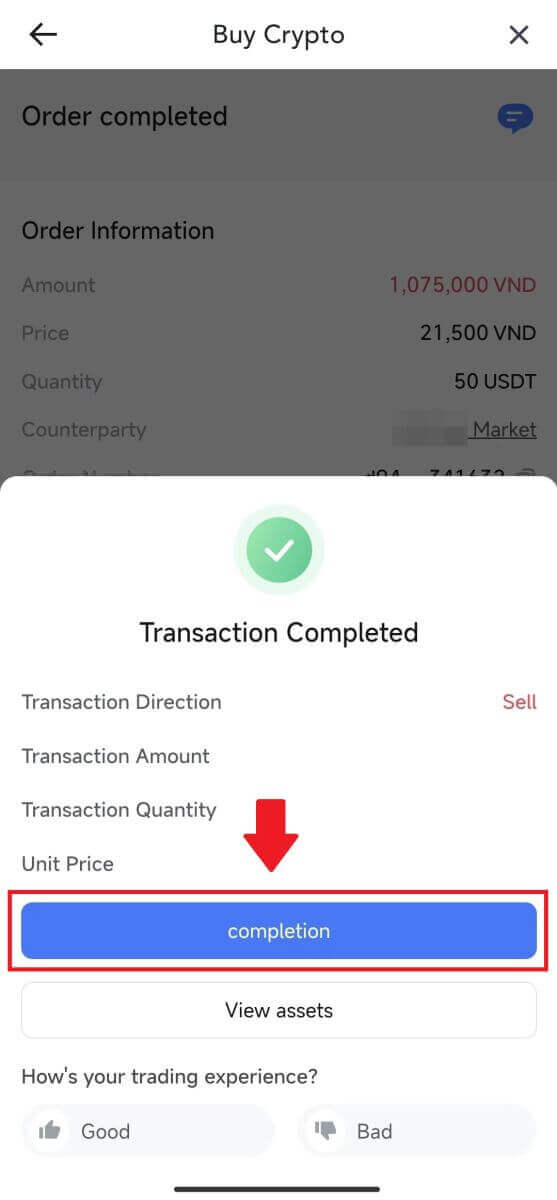 |
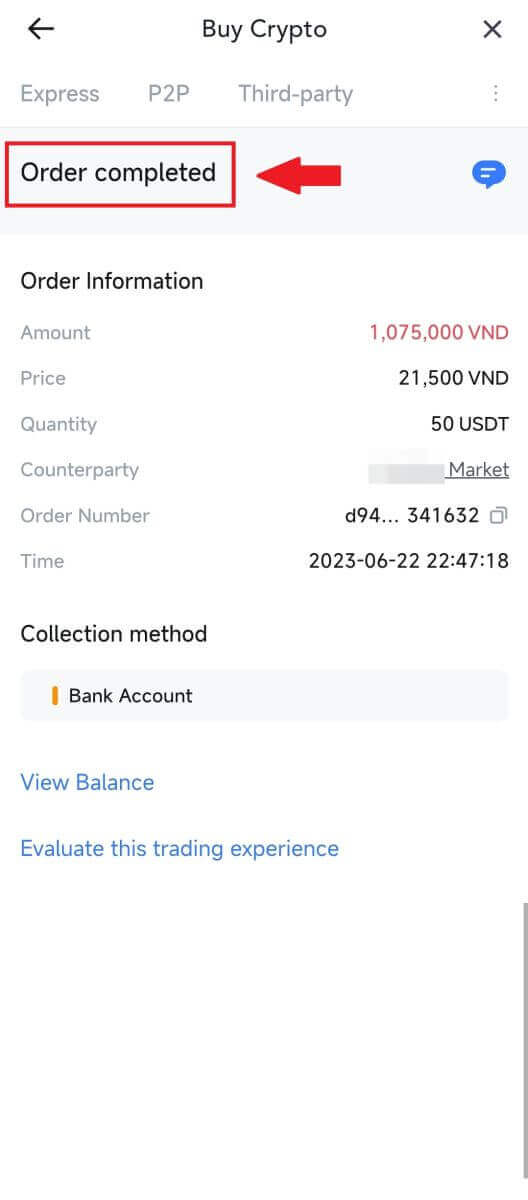 |
7. Navegue até o canto superior direito e selecione o menu Overflow. Localize e clique no botão Pedidos . Isso lhe dará acesso a uma lista abrangente de todas as suas transações P2P anteriores para fácil visualização e referência.
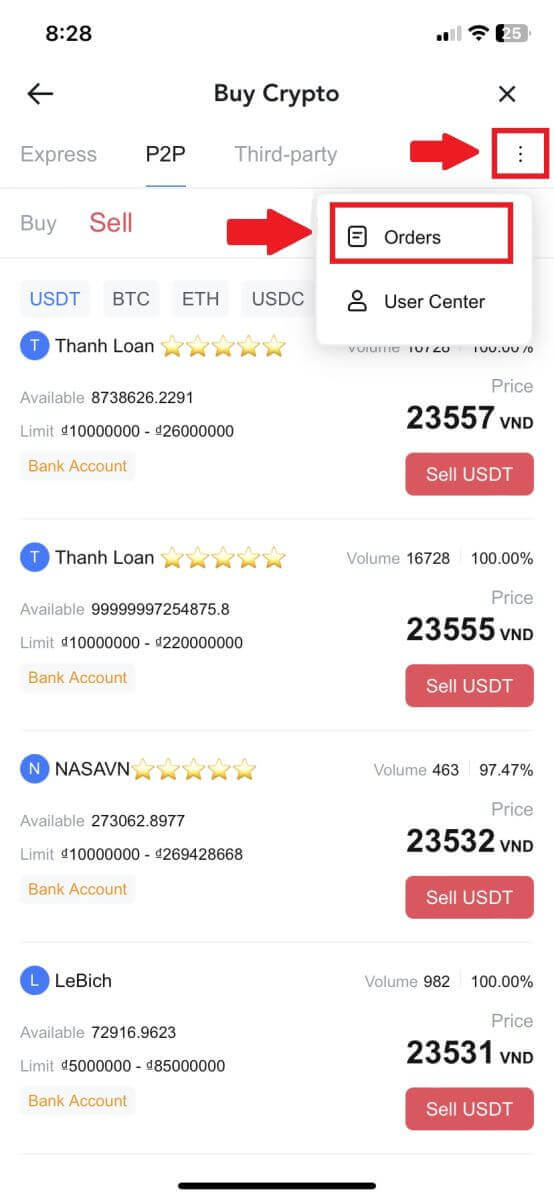 |
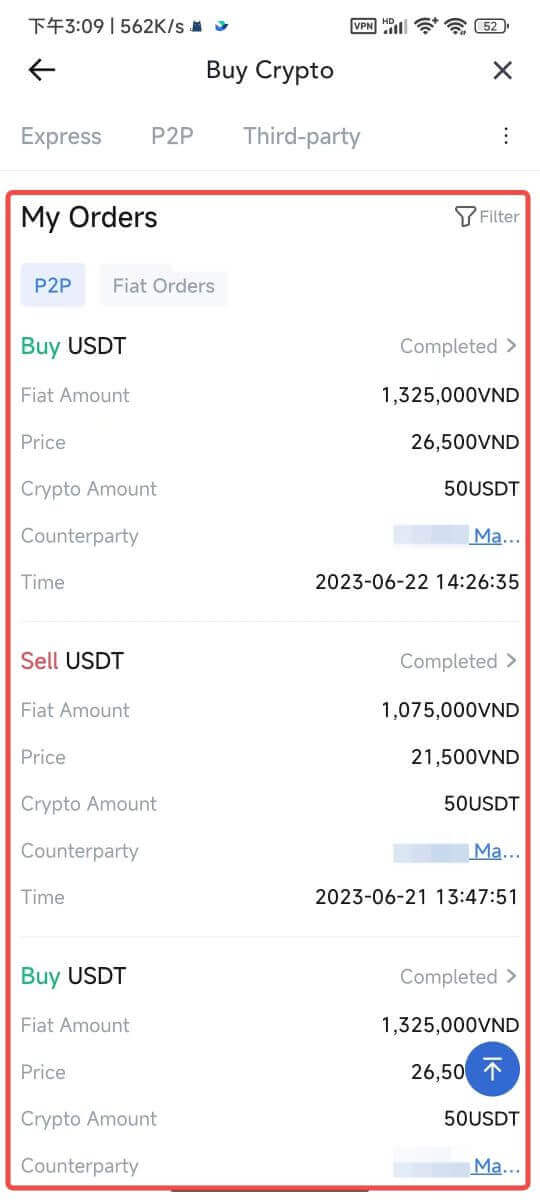 |
Como retirar criptografia no MEXC
Retirar criptografia no MEXC (site)
1. Faça login em seu MEXC , clique em [Carteiras] e selecione [Sacar].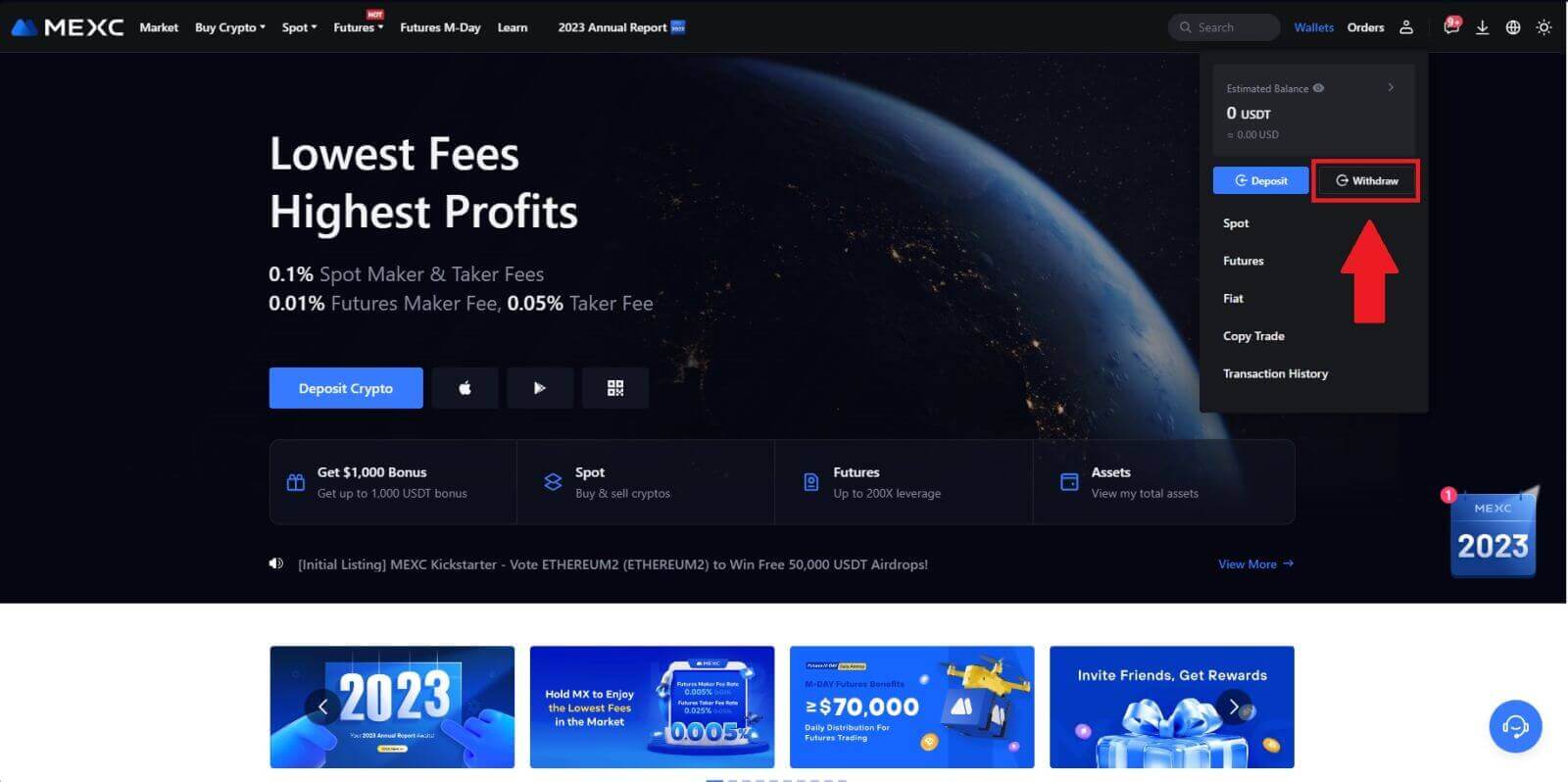
2. Selecione a criptografia que deseja retirar.
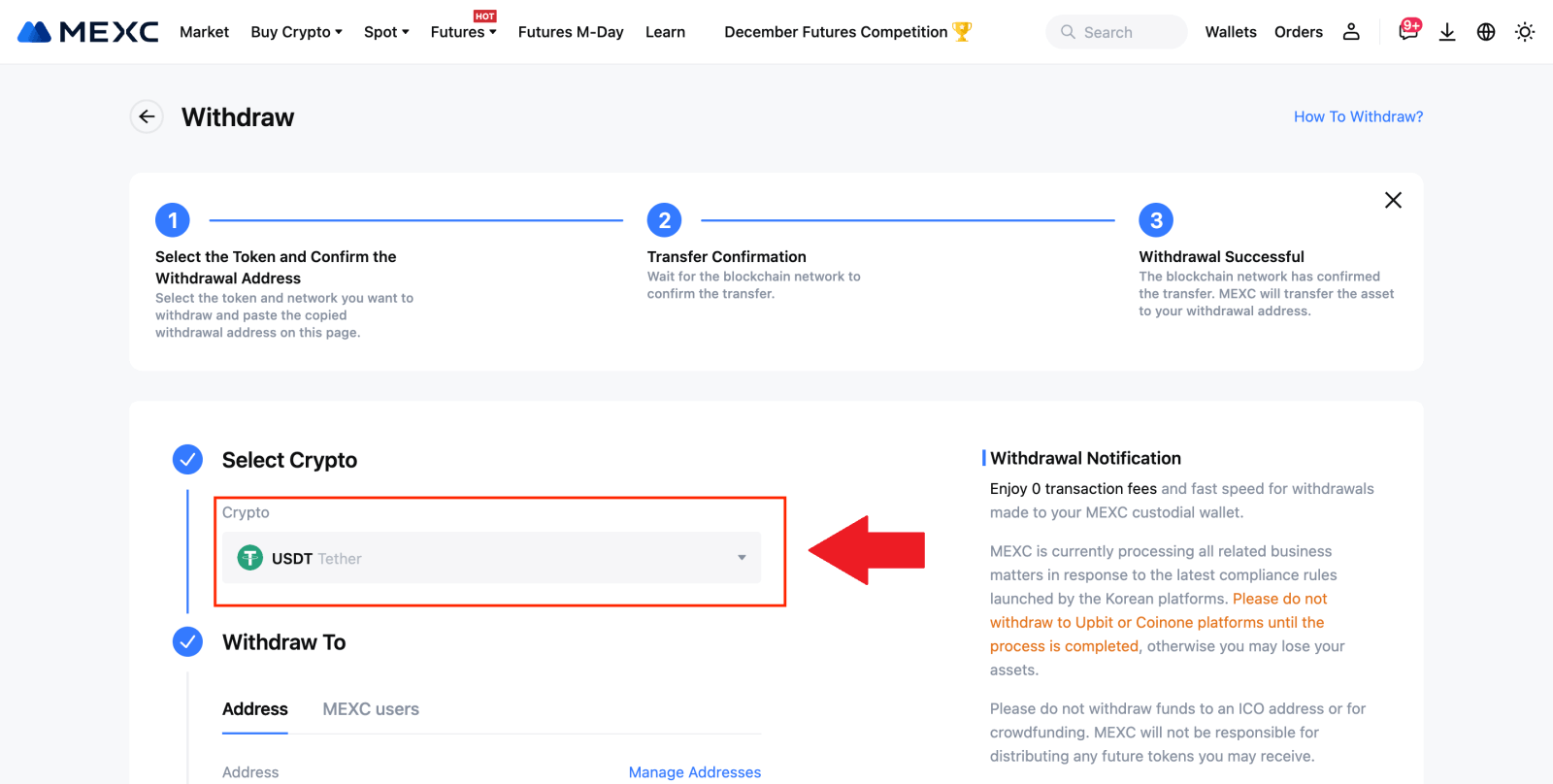
3. Preencha o endereço de saque, a rede e o valor do saque e clique em [Enviar].
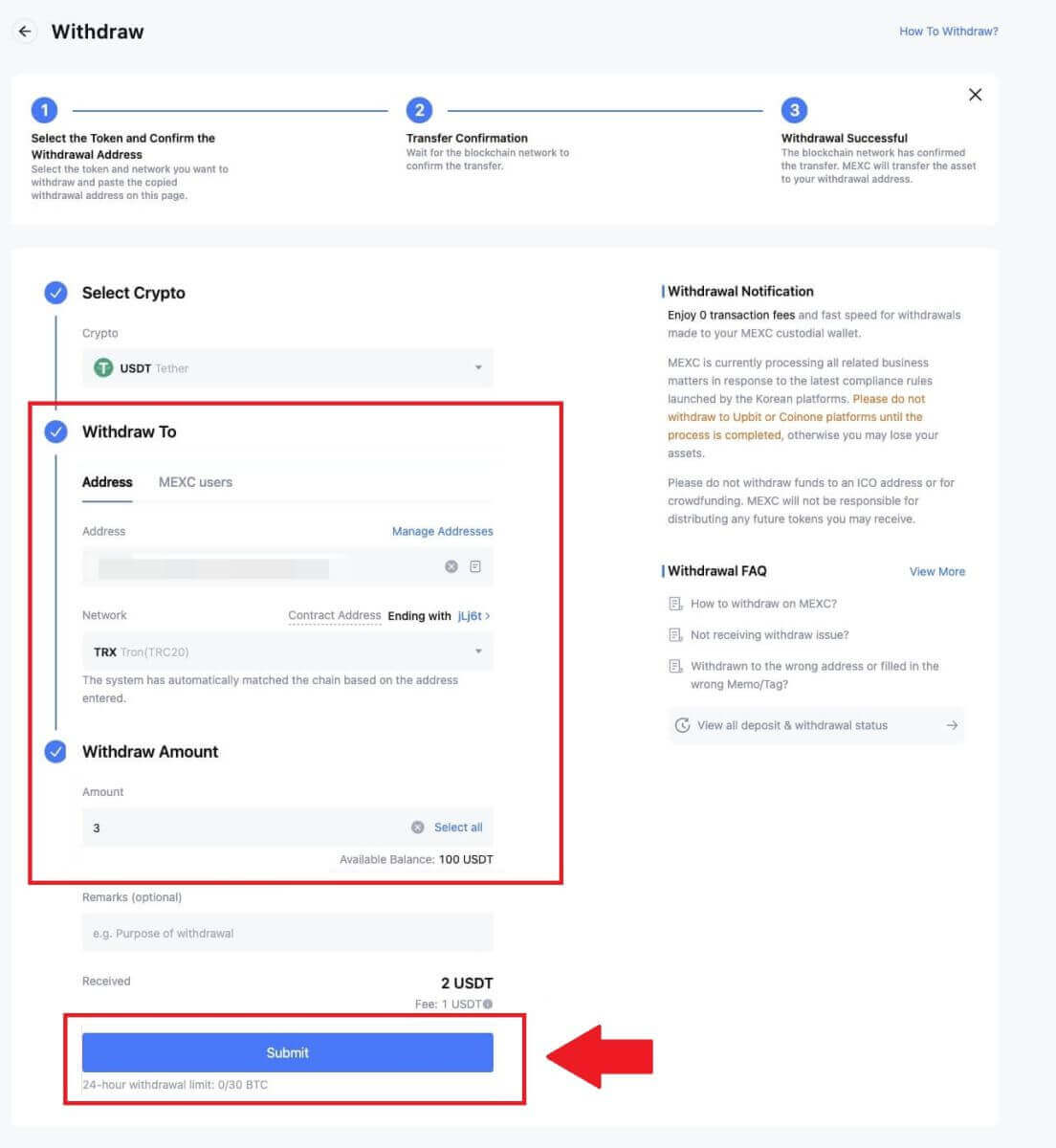
4. Insira os códigos de verificação de e-mail e do Google Authenticator e clique em [Enviar].
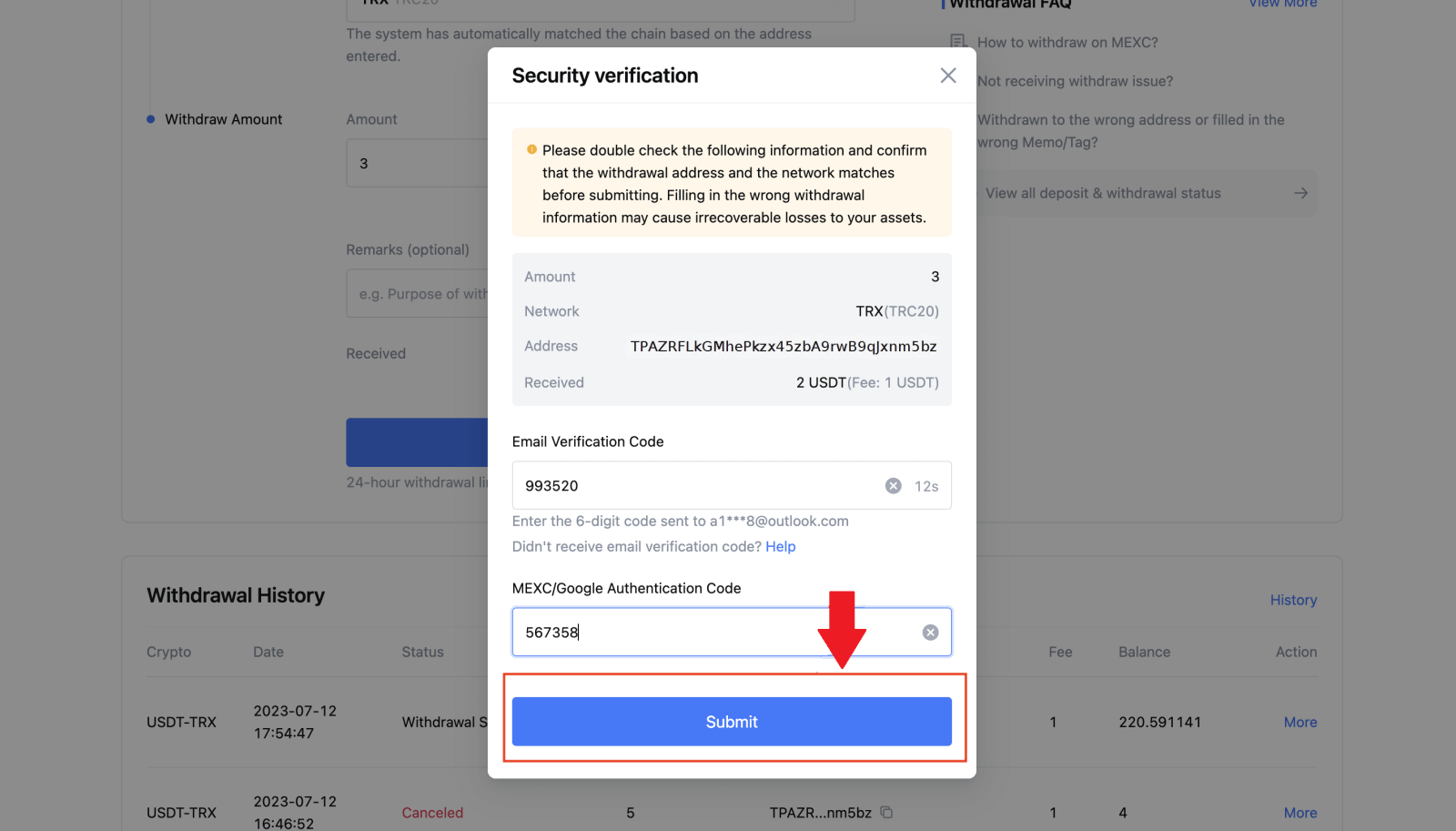
5. Após isso, aguarde até que o saque seja concluído com sucesso.
Você pode clicar em [Track status] para visualizar sua retirada.
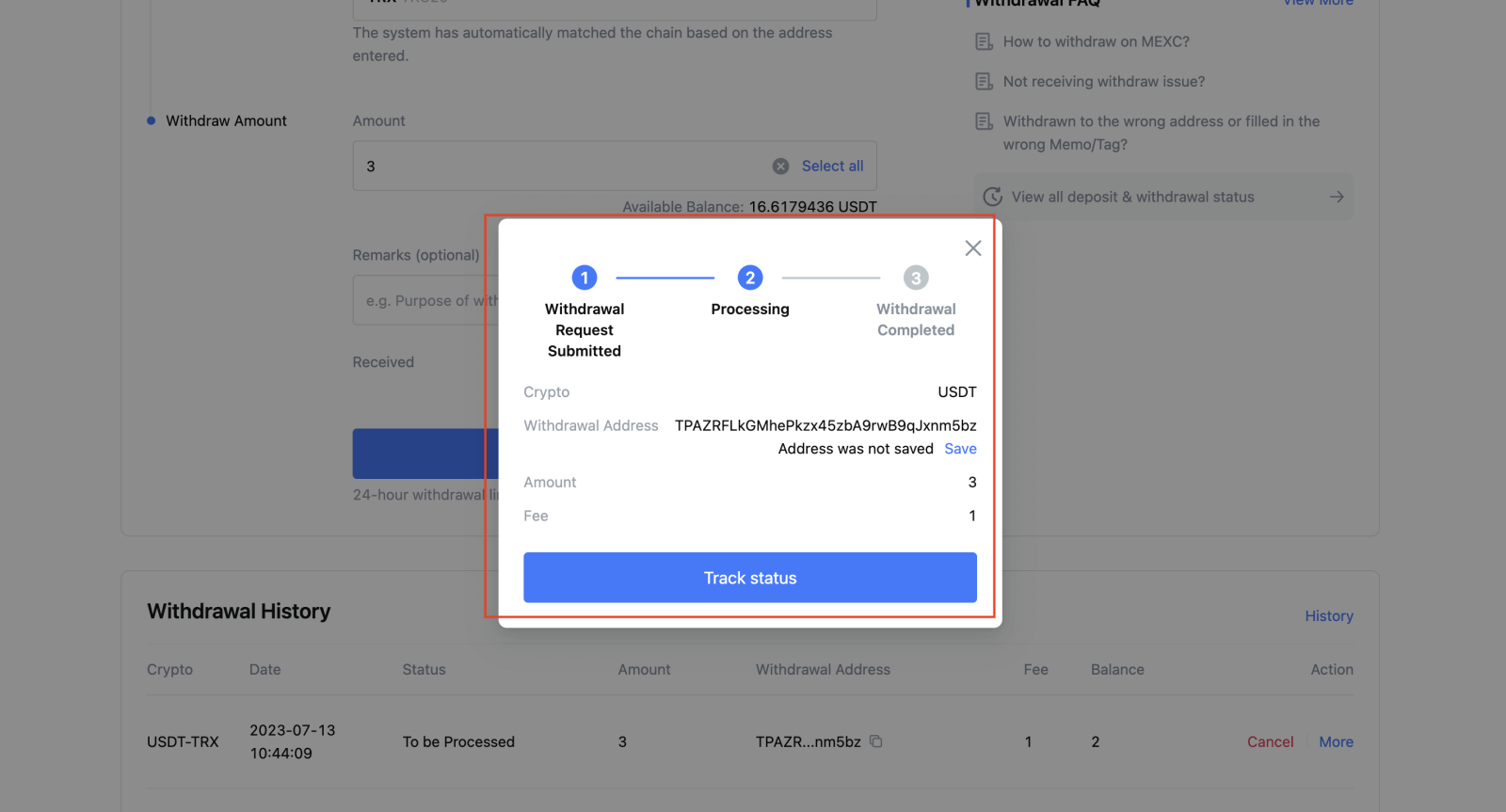
Retirar criptografia no MEXC (aplicativo)
1. Abra seu aplicativo MEXC, clique em [Carteiras].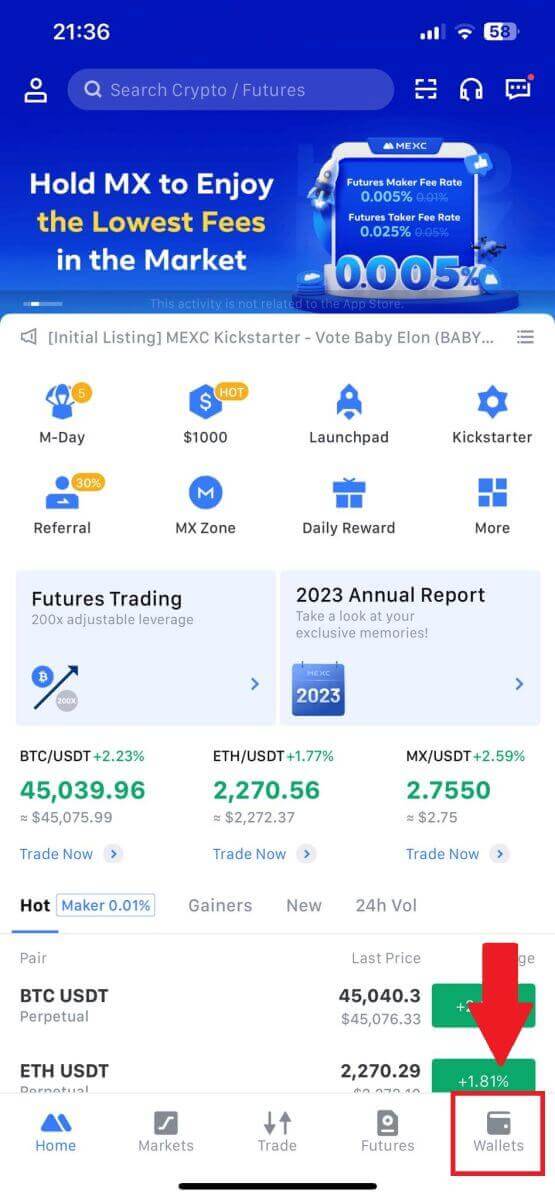
2. Toque em [Retirar] .
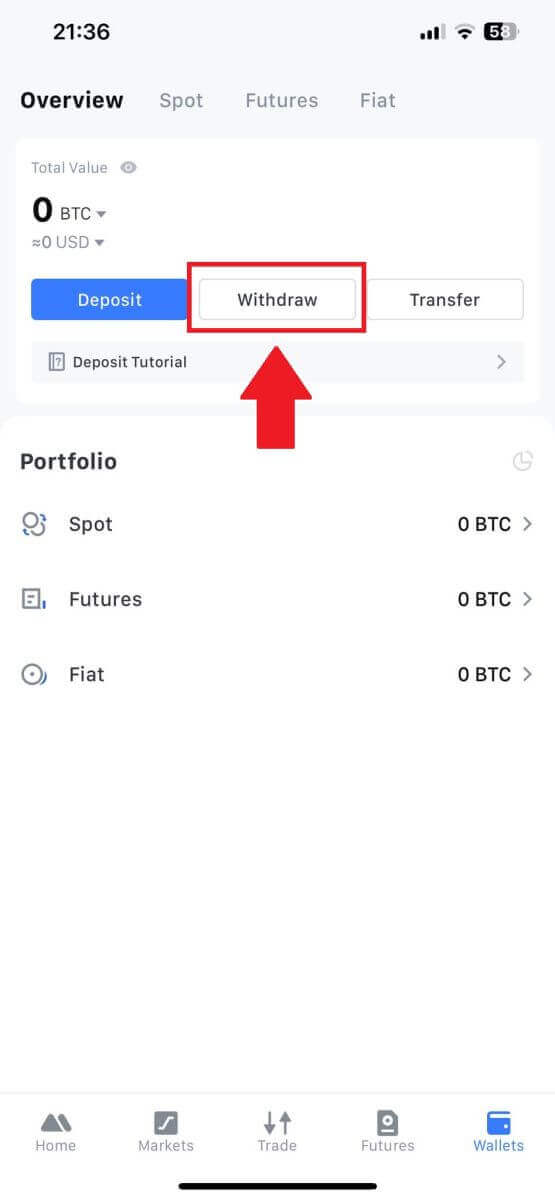
3. Selecione a criptografia que deseja retirar. Aqui, usamos o USDT como exemplo.
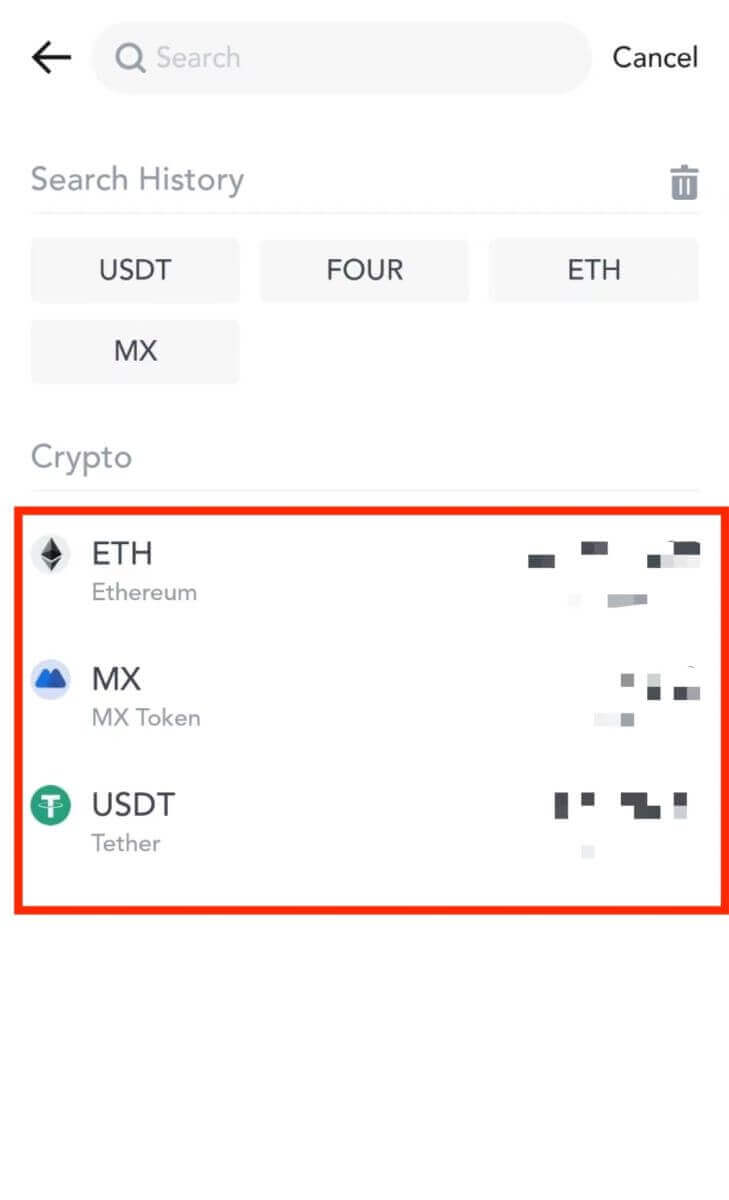
4. Selecione [Retirada em cadeia].
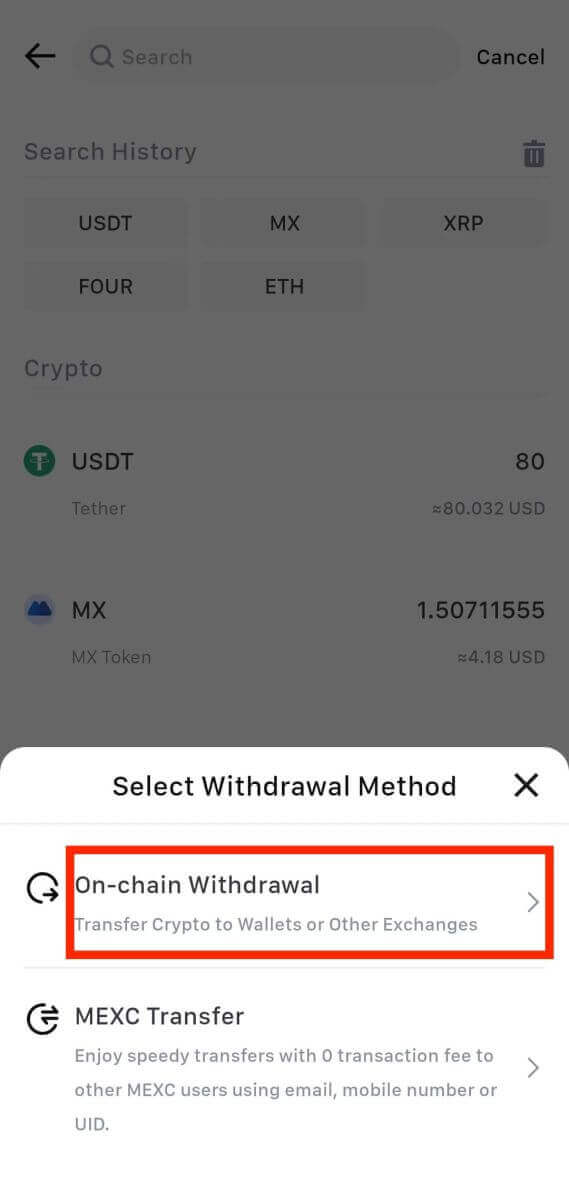
5. Insira o endereço de saque, selecione a rede e preencha o valor do saque. Em seguida, toque em [Confirmar].
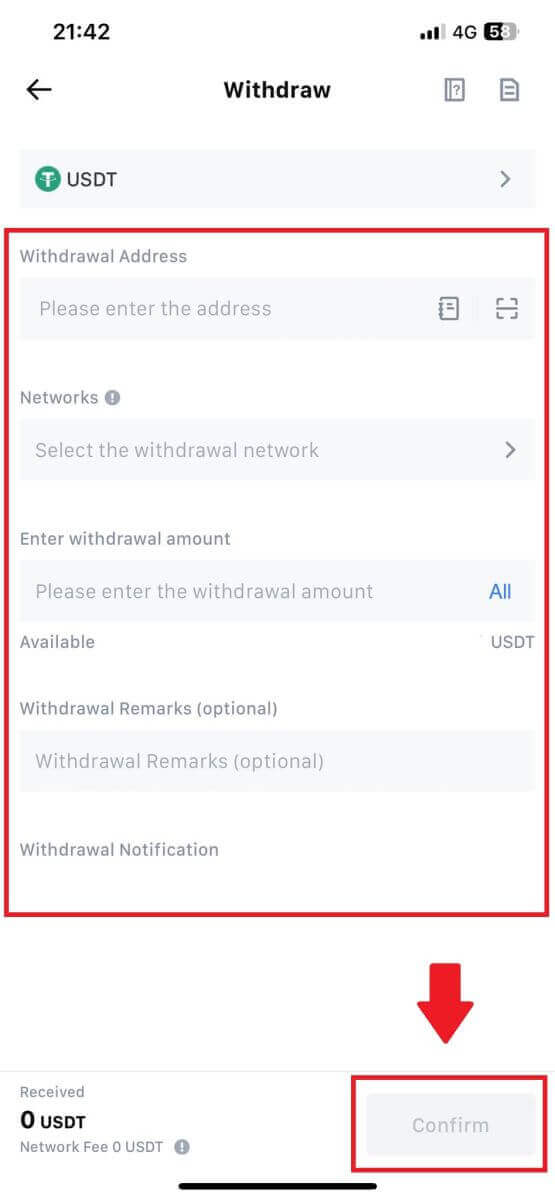
6. Depois de confirmar que as informações estão corretas, clique em [Confirmar retirada].
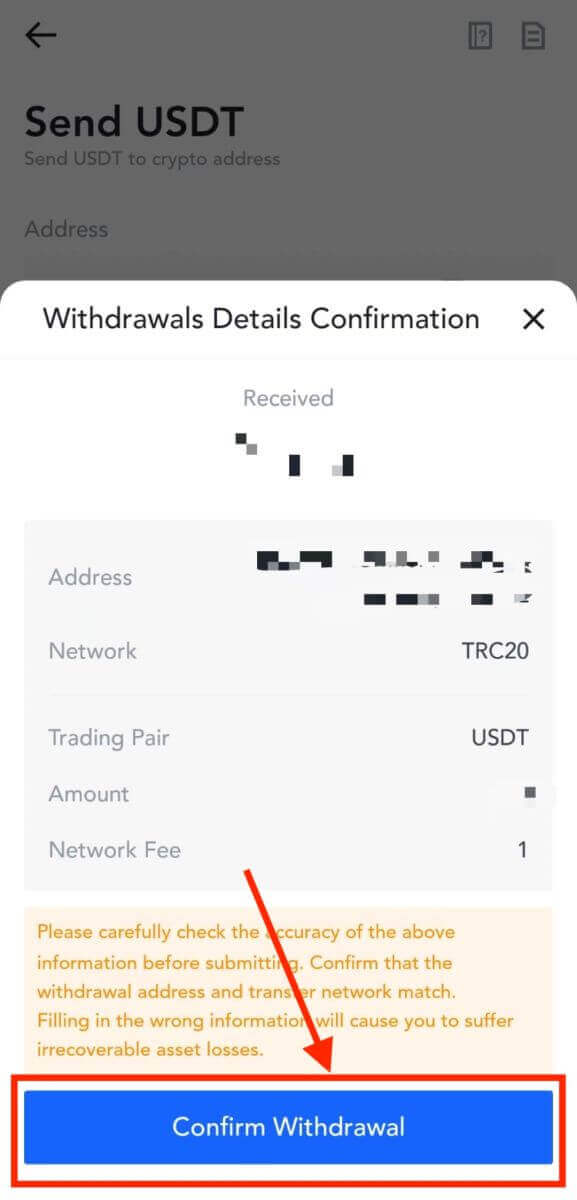
7. Insira os códigos de verificação de e-mail e do Google Authenticator. Em seguida, toque em [Enviar].
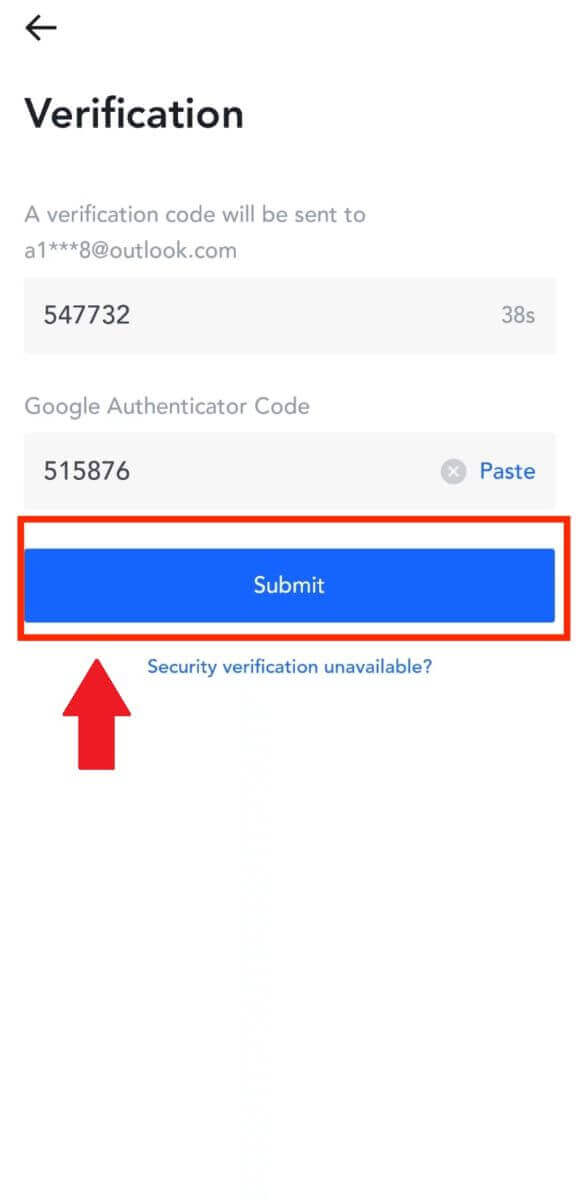
8. Uma vez enviado o pedido de saque, aguarde o crédito dos fundos.
Retirar criptografia por meio de transferência interna no MEXC (site)
1. Faça login em seu MEXC , clique em [Carteiras] e selecione [Sacar].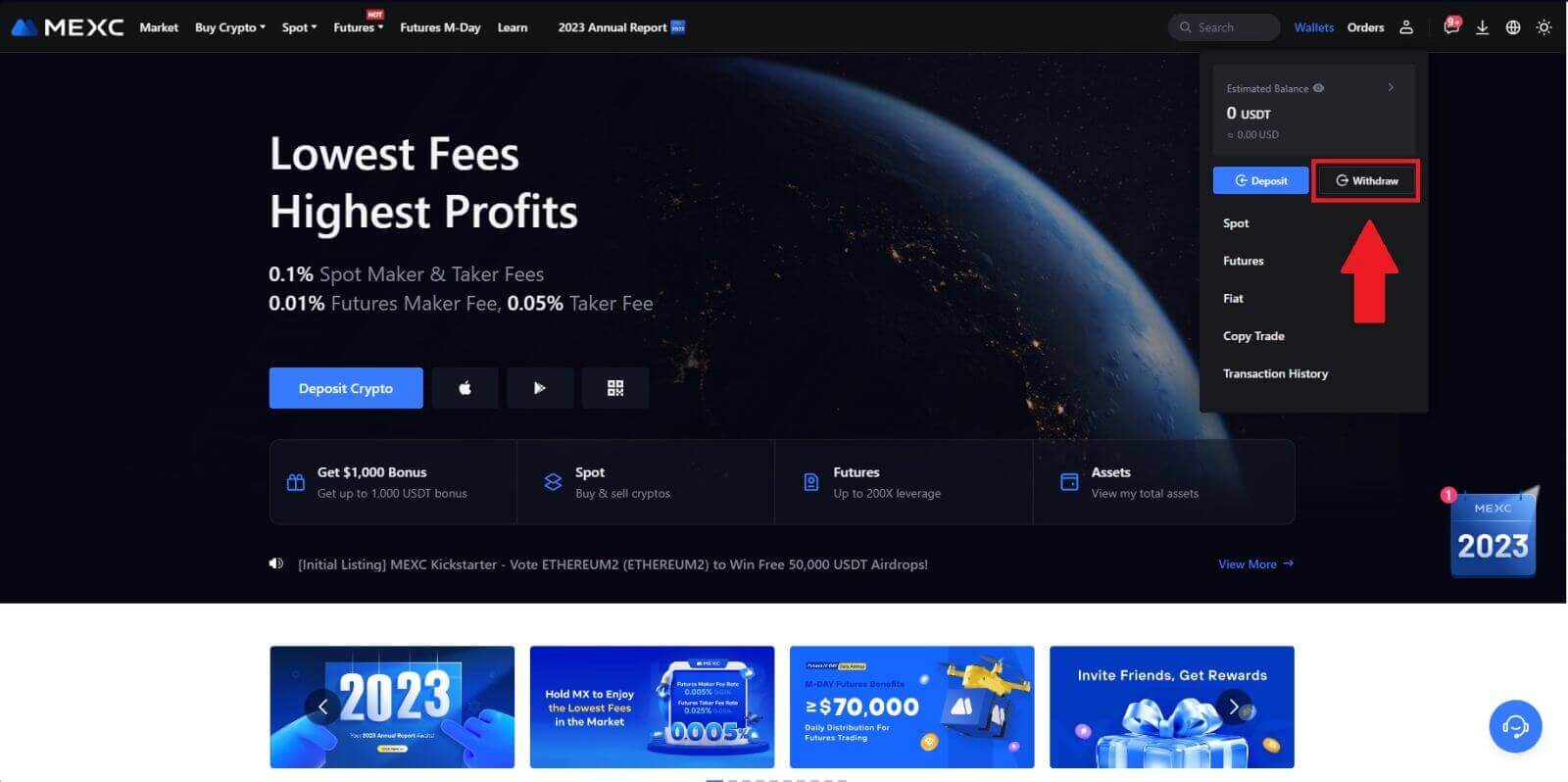
2. Selecione a criptografia que deseja retirar.
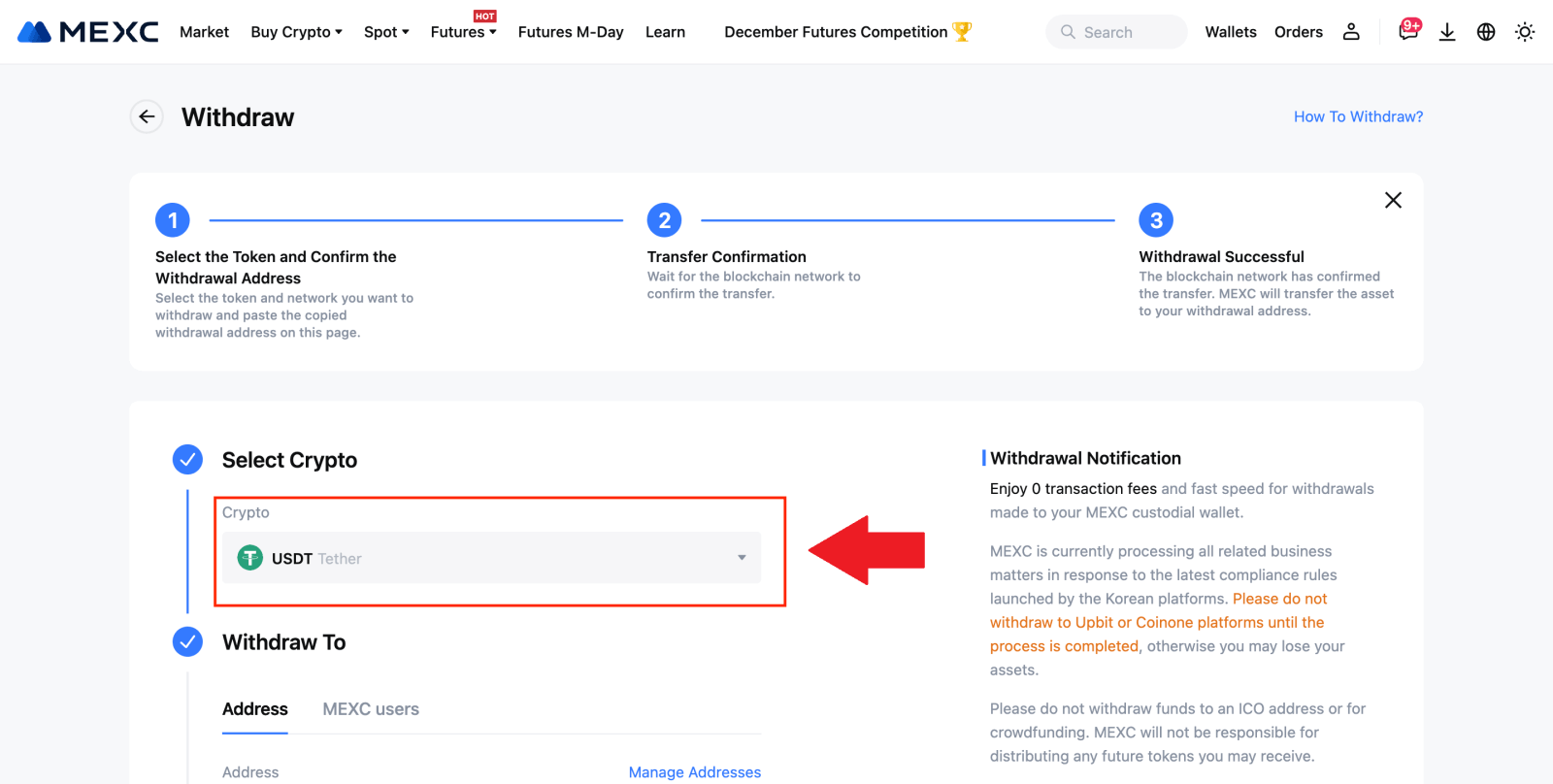
3. Escolha [usuários MEXC] . Atualmente, você pode transferir usando um UID, número de celular ou endereço de e-mail.
Insira as informações abaixo e o valor da transferência. Depois disso, selecione [Enviar].

4. Insira os códigos de verificação de e-mail e do Google Authenticator e clique em [Enviar].
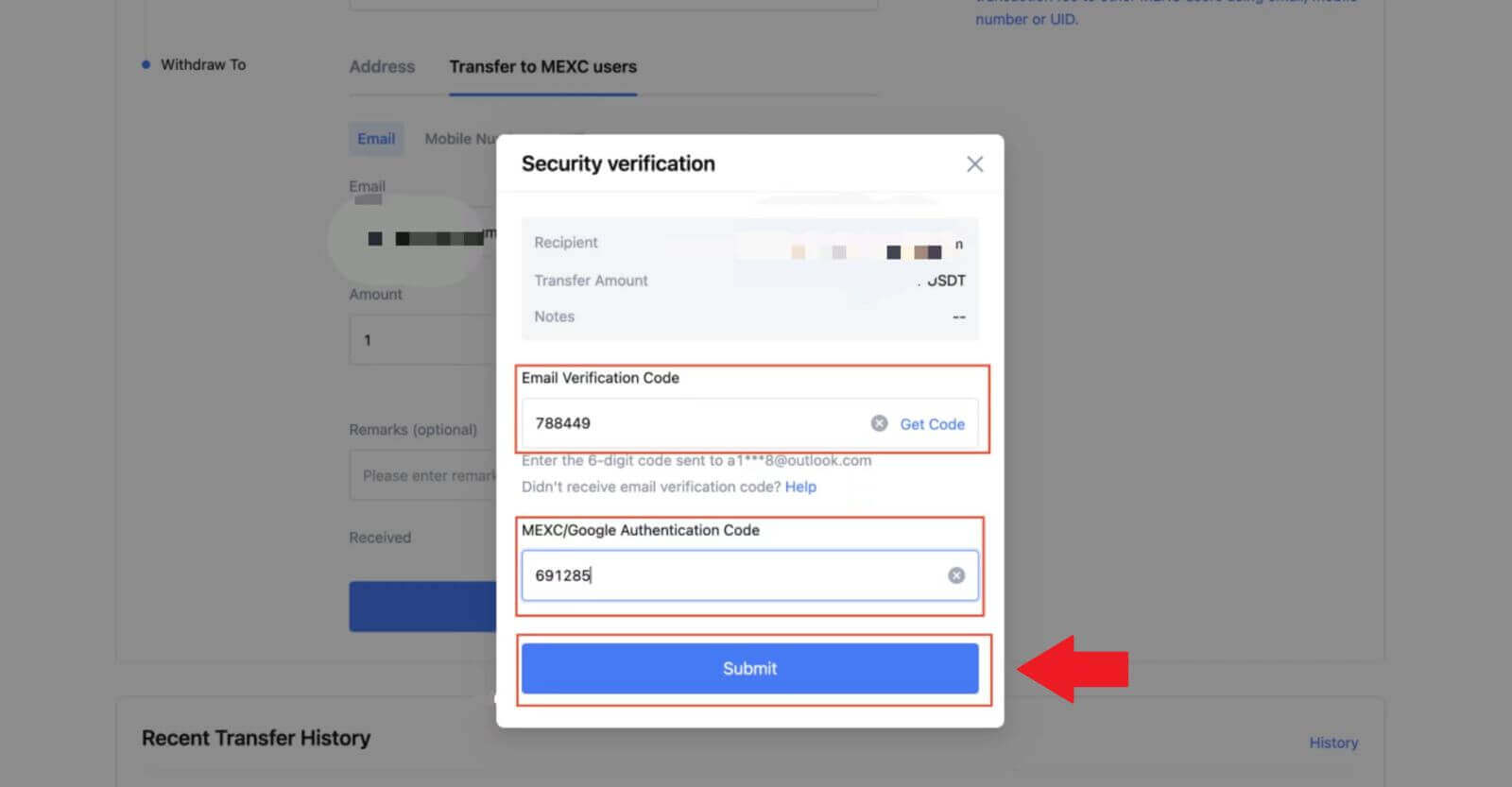 5. Depois disso, a transferência foi concluída.
5. Depois disso, a transferência foi concluída. Você pode clicar em [Verificar histórico de transferência] para ver seu status.
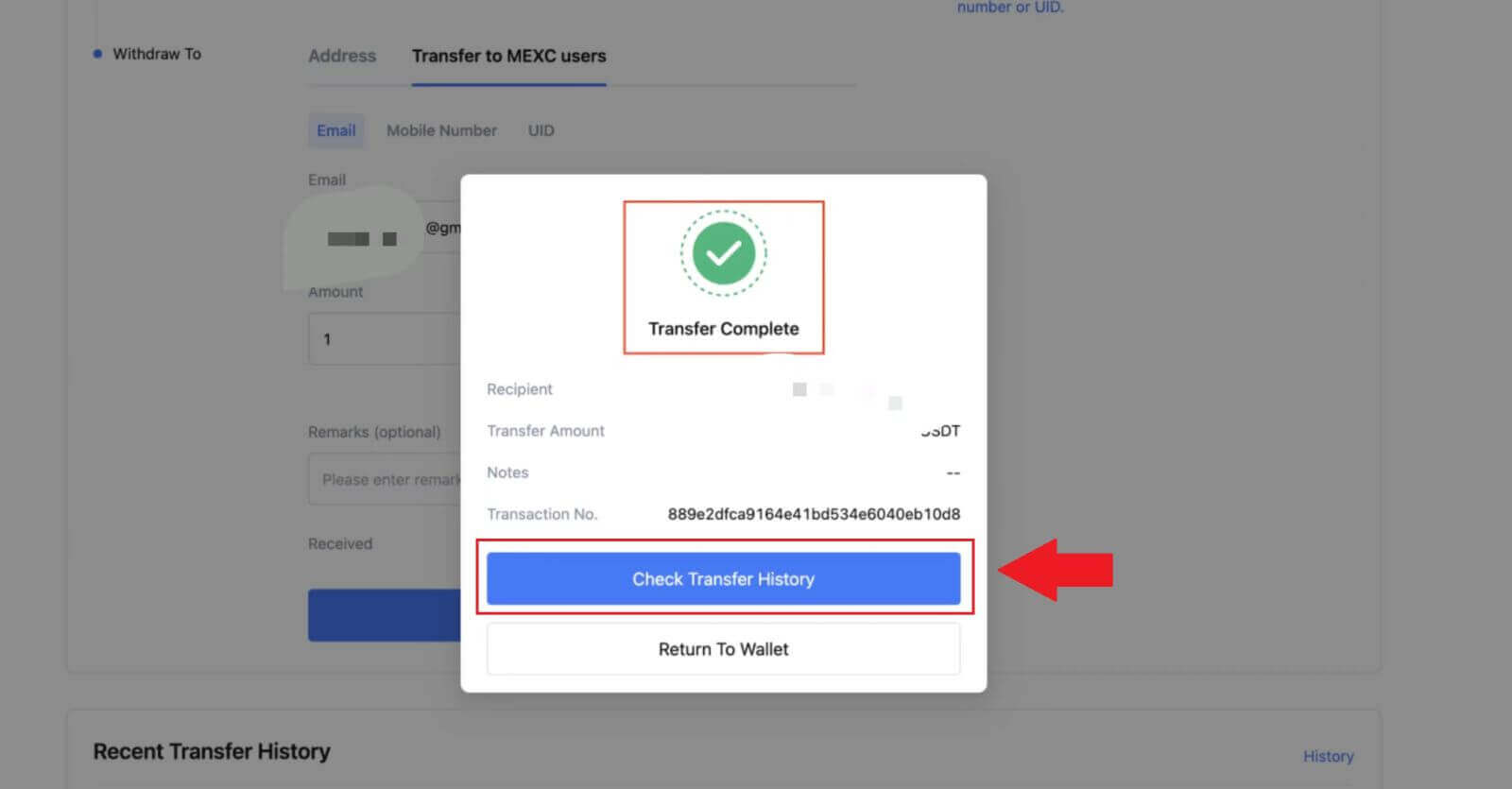
Retirar criptografia via transferência interna no MEXC (aplicativo)
1. Abra seu aplicativo MEXC, clique em [Carteiras].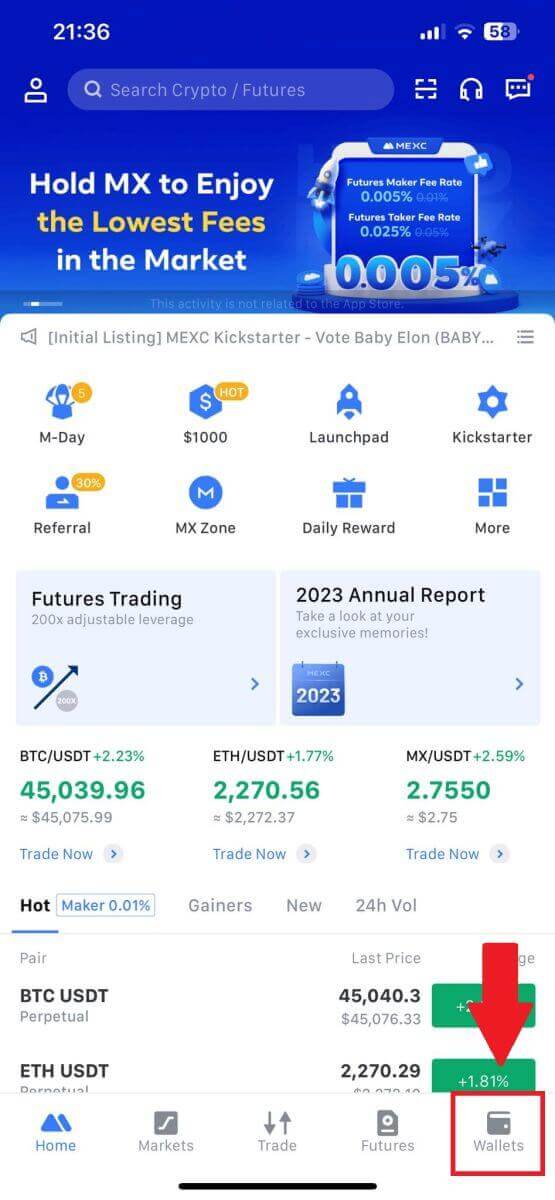
2. Toque em [Retirar] .
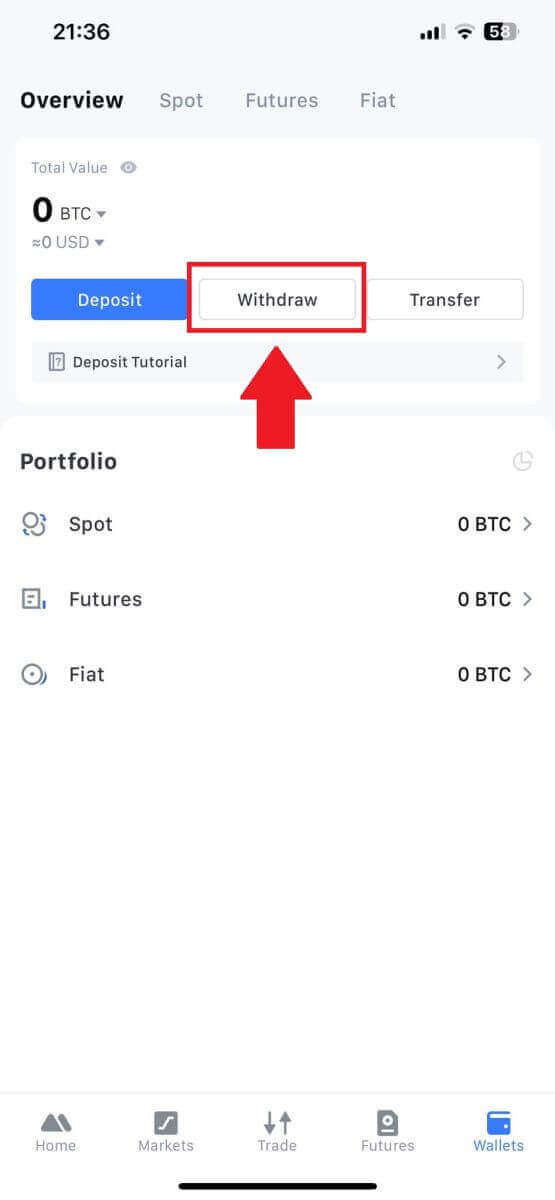
3. Selecione a criptografia que deseja retirar. Aqui, usamos o USDT como exemplo.
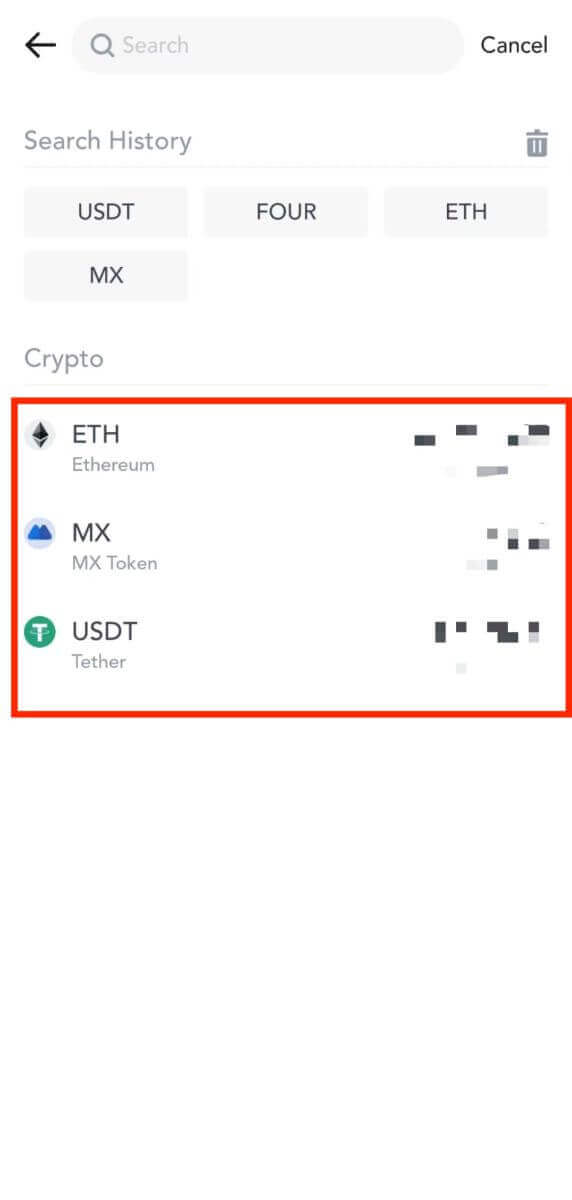
4. Selecione [Transferência MEXC] como método de saque.
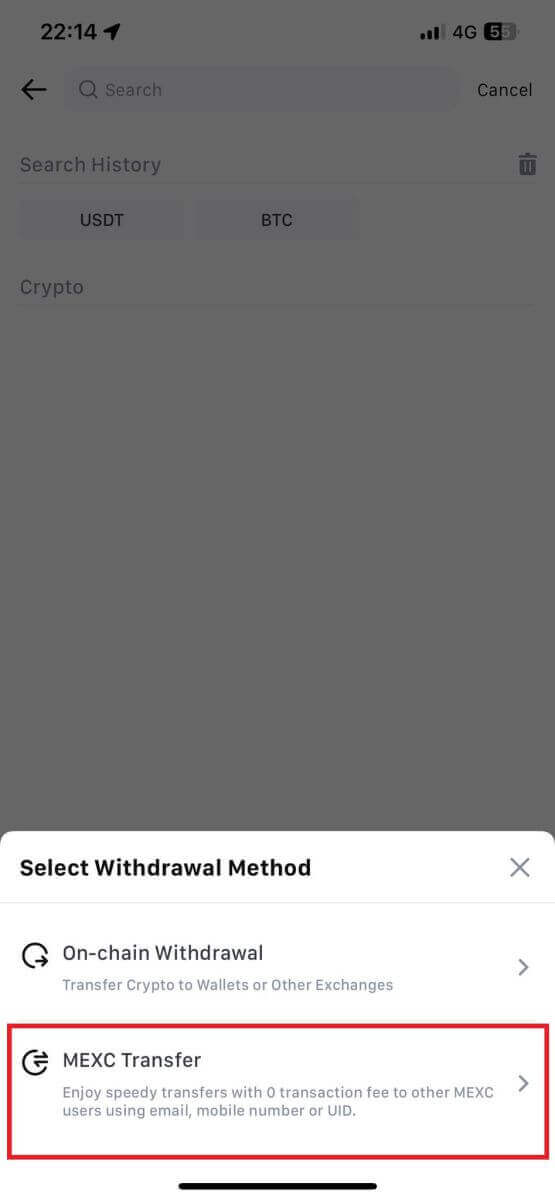
5. Atualmente você pode transferir usando um UID, número de celular ou endereço de e-mail.
Insira as informações abaixo e o valor da transferência. Depois disso, selecione [Enviar].
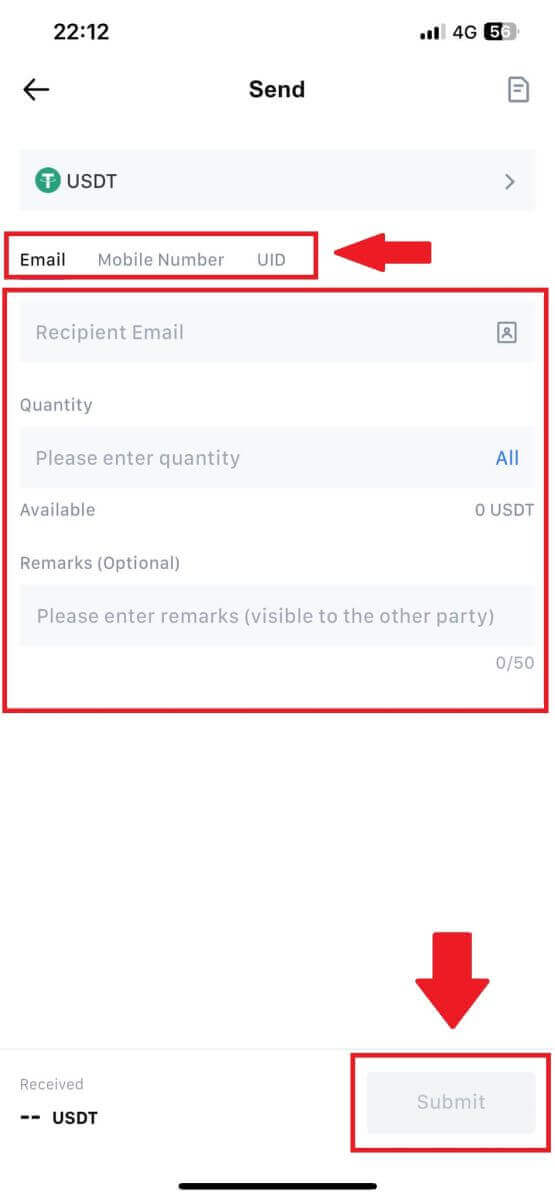
6. Verifique suas informações e toque em [Confirmar].
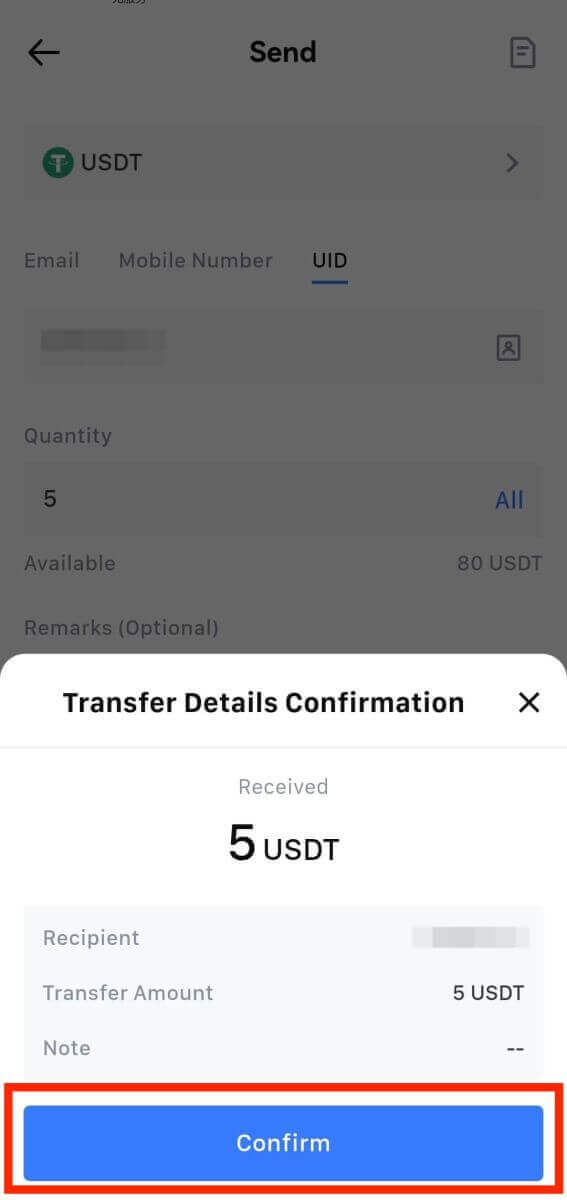
7. Insira os códigos de verificação de e-mail e do Google Authenticator. Em seguida, toque em [Confirmar].
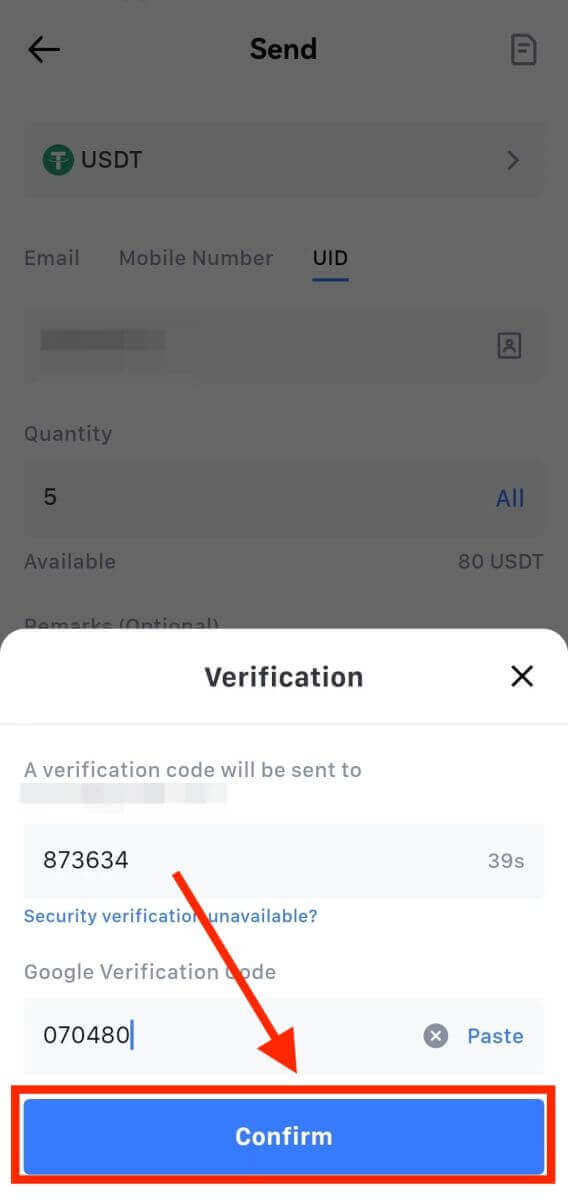
8. Depois disso, sua transação foi concluída.
Você pode tocar em [Verificar histórico de transferência] para ver seu status.
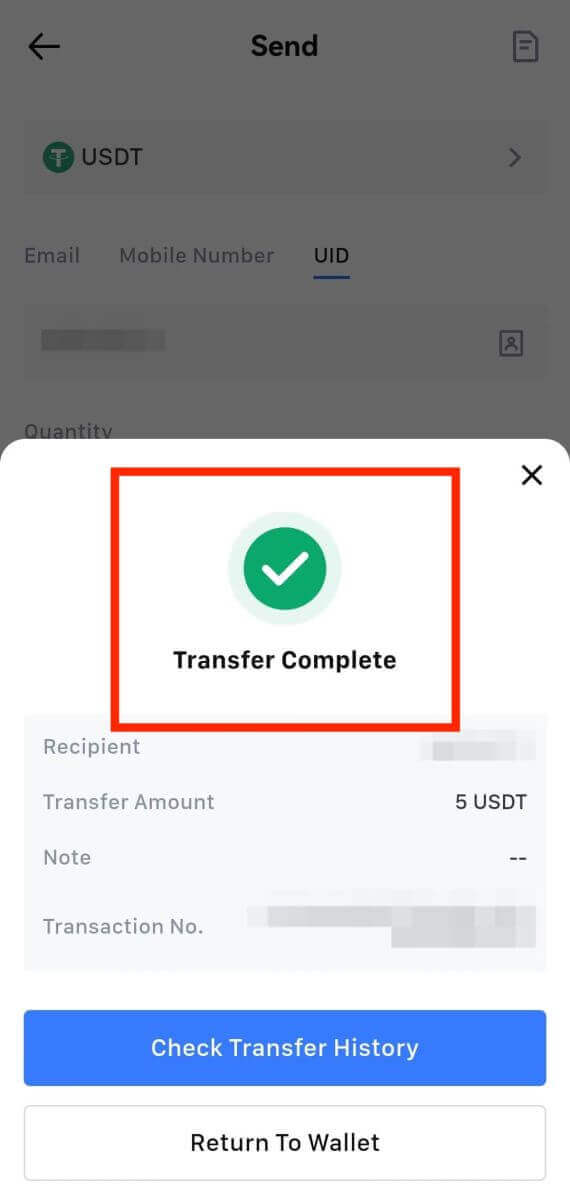
Coisas a serem observadas
- Ao sacar USDT e outras criptomoedas que suportam múltiplas cadeias, certifique-se de que a rede corresponda ao seu endereço de retirada.
- Para saques exigidos por Memorando, copie o Memorando correto da plataforma de recebimento antes de inseri-lo para evitar perda de ativos.
- Se o endereço estiver marcado como [Endereço Inválido], revise o endereço ou entre em contato com o Atendimento ao Cliente para obter assistência.
- Verifique as taxas de retirada para cada criptografia em [Retirada] - [Rede].
- Encontre a [taxa de retirada] para a criptografia específica na página de retirada.
Perguntas frequentes (FAQ)
Por que meu saque não chegou?
A transferência de fundos envolve as seguintes etapas:
- Transação de retirada iniciada pela MEXC.
- Confirmação da rede blockchain.
- Depositando na plataforma correspondente.
Normalmente, um TxID (ID de transação) será gerado dentro de 30 a 60 minutos, indicando que nossa plataforma concluiu com sucesso a operação de retirada e que as transações estão pendentes no blockchain.
No entanto, ainda pode levar algum tempo para que uma determinada transação seja confirmada pela blockchain e, posteriormente, pela plataforma correspondente.
Devido a um possível congestionamento na rede, pode haver um atraso significativo no processamento da sua transação. Você pode usar o ID da transação (TxID) para consultar o status da transferência com um explorador de blockchain.
- Se o explorador de blockchain mostrar que a transação não foi confirmada, aguarde a conclusão do processo.
- Se o explorador de blockchain mostrar que a transação já foi confirmada, significa que seus fundos foram enviados com sucesso pela MEXC e não podemos fornecer mais assistência sobre este assunto. Você precisará entrar em contato com o proprietário ou a equipe de suporte do endereço de destino e buscar mais assistência.
Diretrizes importantes para retiradas de criptomoedas na plataforma MEXC
- Para criptomoedas que suportam múltiplas cadeias, como USDT, certifique-se de escolher a rede correspondente ao fazer solicitações de saque.
- Se a criptografia de retirada exigir um MEMO, certifique-se de copiar o MEMO correto da plataforma de recebimento e inseri-lo com precisão. Caso contrário, os bens poderão ser perdidos após a retirada.
- Após inserir o endereço, se a página indicar que o endereço é inválido, verifique o endereço ou entre em contato com nosso atendimento ao cliente online para obter mais assistência.
- As taxas de retirada variam para cada criptomoeda e podem ser visualizadas após selecionar a criptomoeda na página de retirada.
- Você pode ver o valor mínimo de retirada e as taxas de retirada da criptografia correspondente na página de retirada.
Como posso verificar o status da transação no blockchain?
1. Faça login em seu MEXC, clique em [Carteiras] e selecione [Histórico de transações].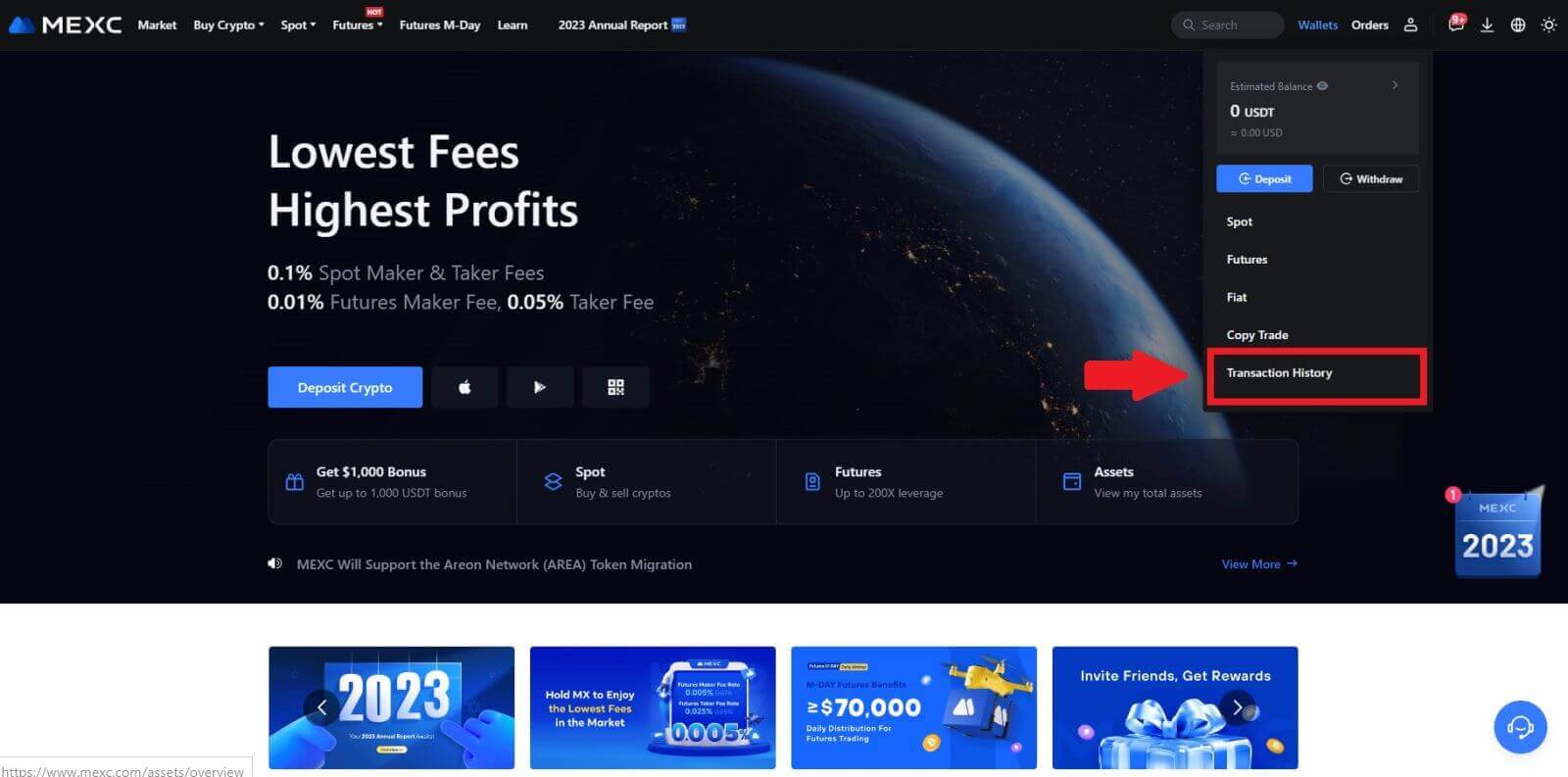
2. Clique em [Retirada] e aqui você poderá visualizar o status da sua transação.